Page 1
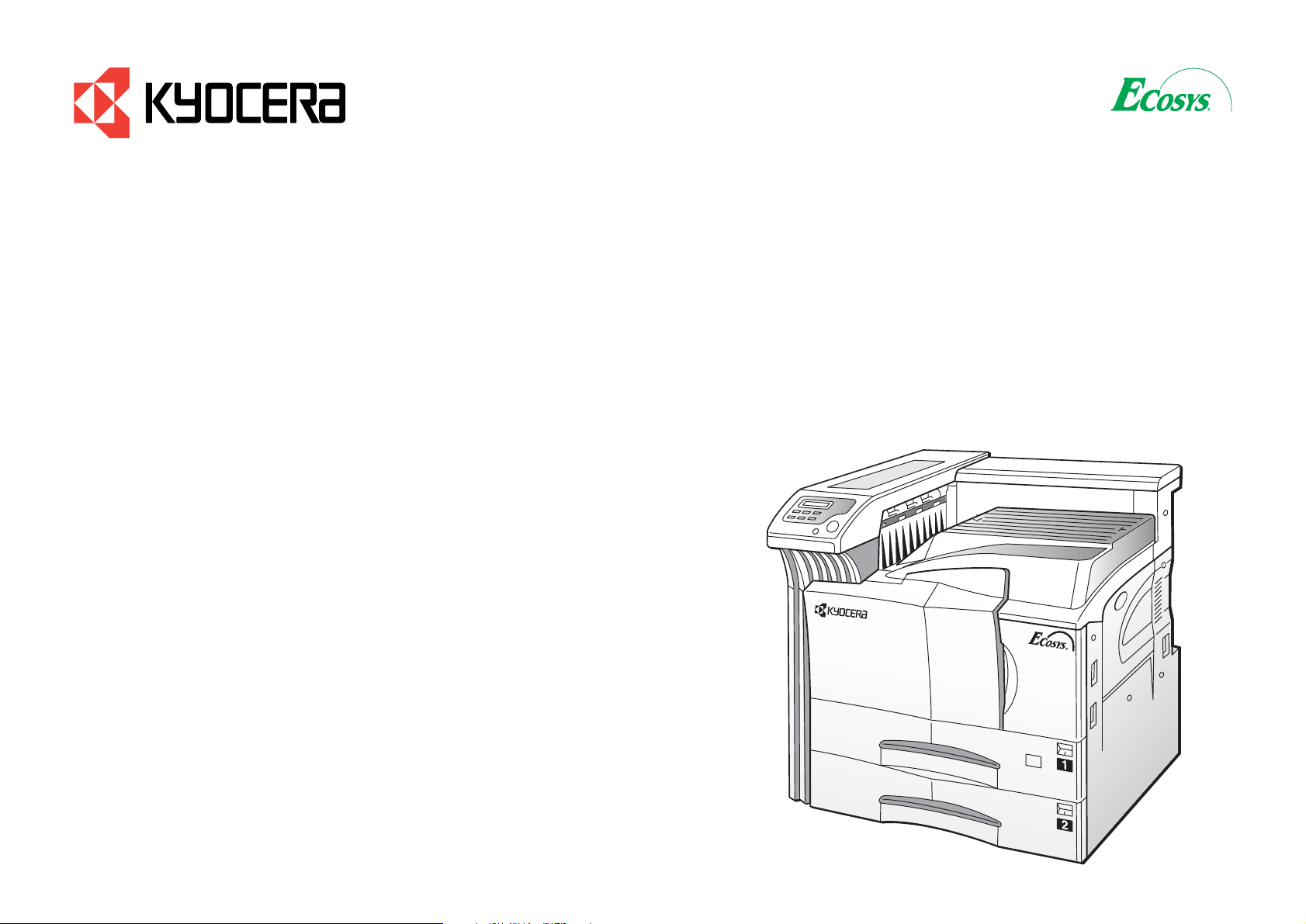
Manuel
utilisateur
Imprimantes
FS-9120DN
FS-9520DN
Page 2
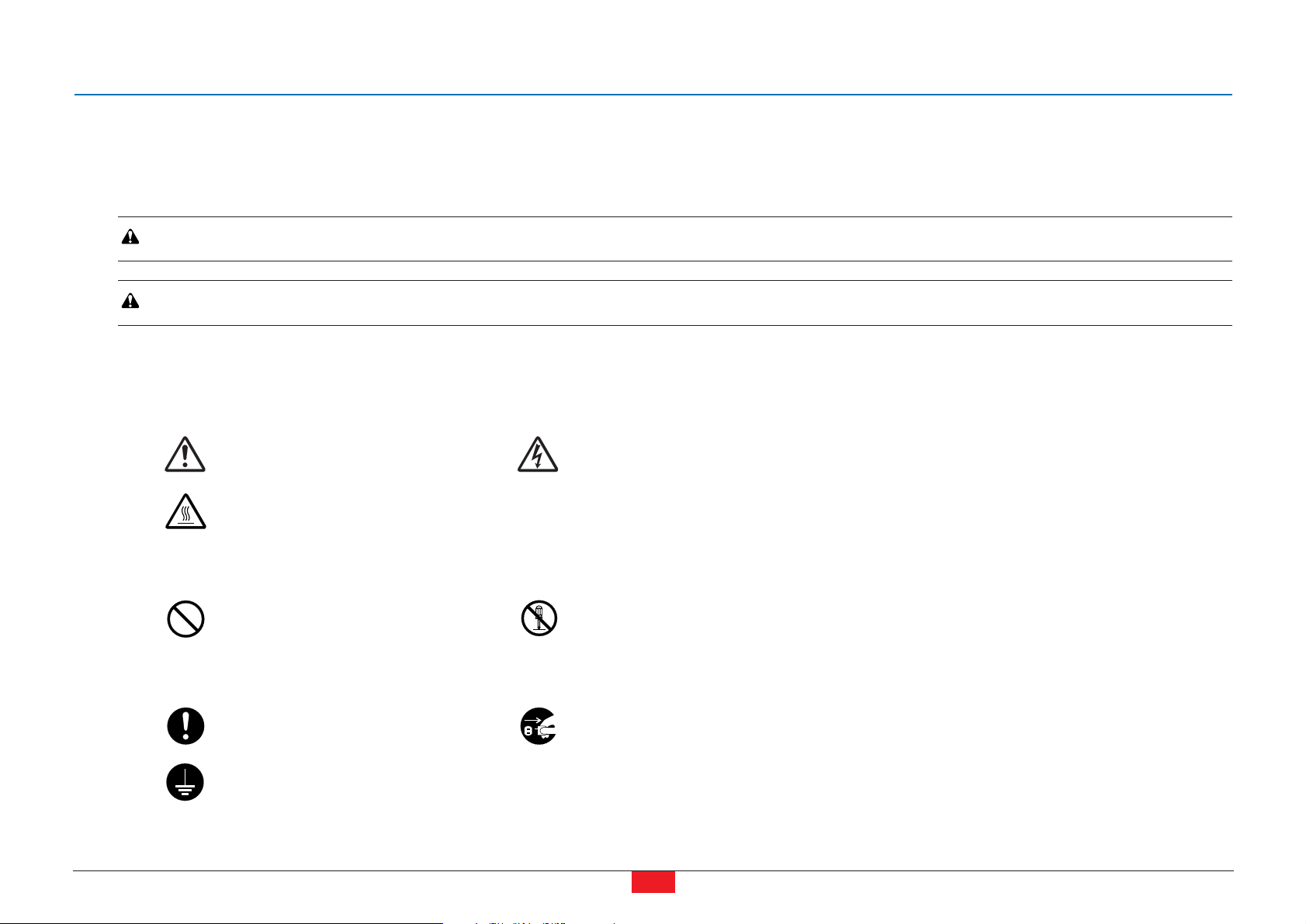
Avant de commencer
Prenez le temps de lire ce manuel avant d’utiliser l’imprimante et gardez-le dans un endroit facilement accessible de façon à pouvoir le consulter.
Les paragraphes de ce manuel ainsi que certaines parties de l’imprimante sont signalés par des symboles et des mises en garde destinés à protéger les utilisateurs, les personnes évoluant à proximité ainsi que les objets se trouvant autour. Ces symboles sont décrits ci-dessous.
Danger Indique un risque de blessure grave ou même vital en cas de manque d’attention ou de non respect des points signalés.
Attention
Indique un risque de blessure ou de détérioration de la machine en cas de manque d’attention ou de non respect des points signalés.
Symboles
Les symboles triangulaires indiquent que le paragraphe contient des informations relatives à la sécurité. Leur dessin précise le type de mise en garde.
Attention d’ordre général Risque d’électrocution
Risque de température élevée
Les symboles ci-dessous indiquent que le paragraphe présente des actions qui sont interdites. Leur dessin précise le type d’action.
A éviter Démontage interdit
Les symboles ci-dessous indiquent que le paragraphe contient des informations ou des actions qui doivent être suivies. Le dessin précise le type d’action.
Attention Débranchez le cordon d’alimentation de la prise secteur
Assurez-vous que la prise secteur à laquelle
vous connectez l’imprimante est bien reliée à la terre.
F S-9120DN/FS-9520DN •Manuel utilisateur
1
Introduction
Page 3
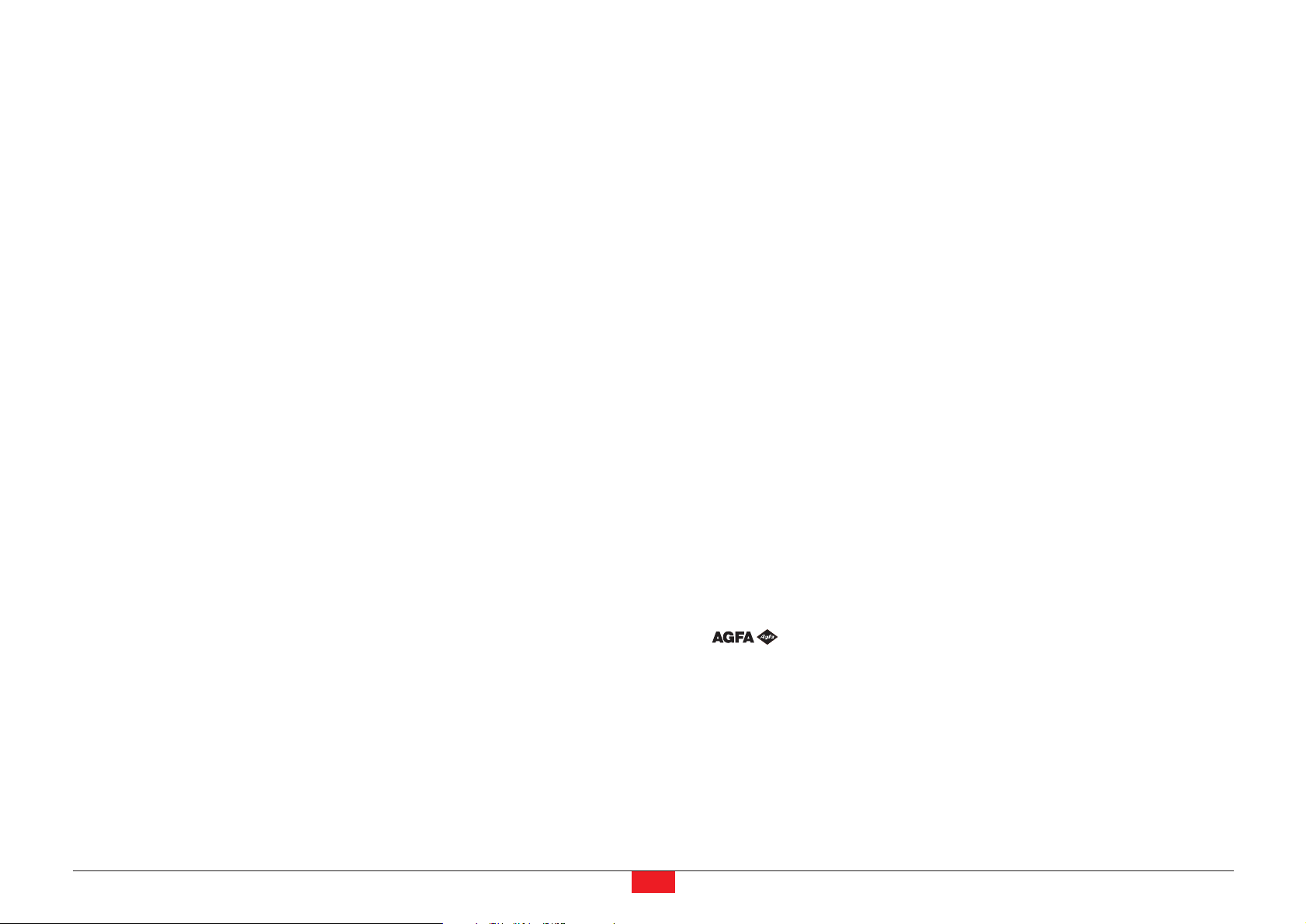
Attention
Aucune responsabilité ne saurait être assumée pour des dommages provoqués par une installation incorrecte.
Avis sur les logiciels
Les logiciels utilises avec cette imprimante doivent prendre en charge le
mode d'émulation de l'imprimante. L'imprimante est réglée en usine pour
émuler le langage PCL. Le mode émulation peut être changé en suivant les
procédures décrites dans le Chapitre 3 du présent manuel.
Avis
Les informations contenues dans ce manuel peuvent être modifiées à tout
moment sans préavis. Les prochaines éditions pourront comporter des
pages supplémentaires. Nous remercions l'utilisateur pour son indulgence
au regard de toute inexactitude ou faute de frappe pouvant figurer dans le
présent manuel.
Aucune responsabilité ne sera acceptée en cas d'accident survenant suite
aux opérations décrites dans les instructions de ce manuel. De même,
aucune responsabilité relative aux défauts éventuels du micrologiciel (logiciel
contenu dans la mémoire morte) de l'imprimante ne sera acceptée.
Ce manuel, ainsi que tout document susceptible d'être soumis à copyright,
vendu ou livré avec l'imprimante (ou fourni au moment de la vente) sont
protégés par copyright. Toute copie ou reproduction intégrale ou partielle
de ce manuel (ou de tout document susceptible d'être soumis à copyright)
sans le consentement écrit préalable de Kyocera Mita Corporation est strictement interdit. Toute copie de ce manuel intégrale ou partielle, ainsi que
tout document susceptible d'être soumis à copyright doit comporter le
même avertissement relatif au copyright que le document d'origine à partir
duquel la copie est effectuée.
Marques déposées
PRESCRIBE est une marque déposée de Kyocera Mita Corporation. KPDL
et KIR (Kyocera Image Refinement) sont des marques commerciales de
Kyocera Mita Corporation.
Diablo 630 est un produit de Xerox Corporation. IBM Proprinter X24E est
un produit de International Business Machines Corporation. Epson LQ-850
est un produit de Seiko Epson corporation.
Hewlett-Packard, PCL et PJL sont des marques déposées de HewlettPackard Company. Centronics est une marque de Centronics Data
Computer Inc. PostScript est une marque déposée de Adobe Systems
Incorporated. Adobe et Acrobat sont des marques commerciales de Adobe
Systems Incorporated. Macintosh est une marque déposée de Apple
Computer, Inc. Microsoft, Windows et Windows NT sont des marques déposées de Microsoft Corporation. PowerPC et Microdrive sont des marques de
International Business Machines Corporation. Compact flash est une marque
de ScanDisk Corporation. Energy Star est une marque déposée aux USA.
To utes les autres marques et noms de produits cités sont des marques ou
des marques déposées de leur propriétaire respectif.
Cette imprimante Kyocera Mita utilise le procédé PeerlessPrintXL afin de
fournir une émulation compatible avec le langage PCL6 des imprimantes
HP LaserJet. PeerlessPrintXL est une marque de The Peerless Group,
Redondo Beach, CA 90278, Etats-Unis.
Ce produit a été développé avec le système d'exploitation temps réel et les
utilitaires Tornado
TM
Real Time Operating System de Wind River Systems.
Cette imprimante comprend les polices UFST
TM
et MicroType
®
de Agfa Corporation.
F S-9120DN/FS-9520DN •Manuel utilisateur
2
Introduction
Page 4
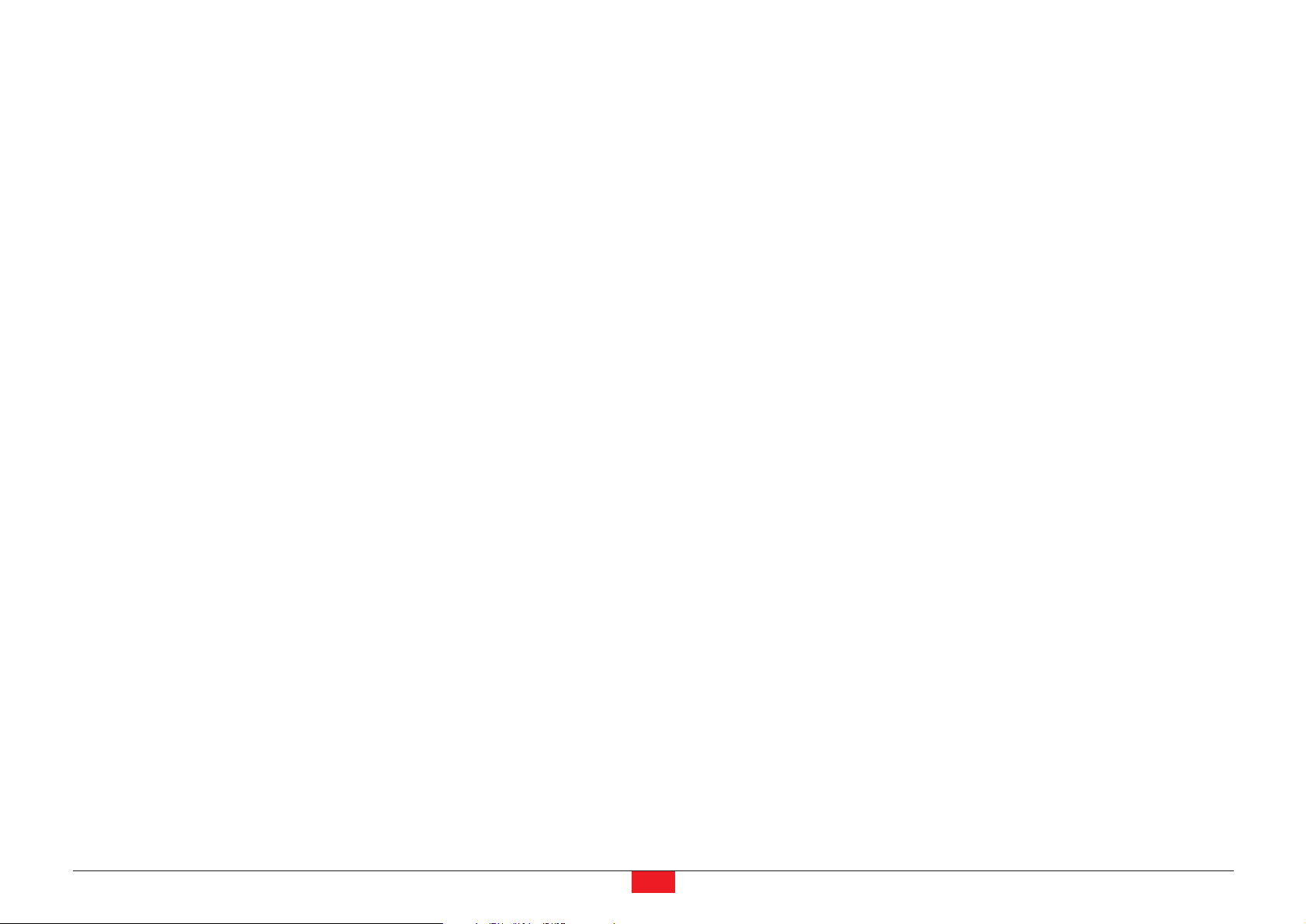
Accord de licence des logiciels IBM
L'appareil que vous avez acheté contient un ou plusieurs logiciels appartenant à International Business Machines corporation (IBM). Ce document
définit les termes et conditions sous lesquels IBM vous accorde une licence
pour le(s) logiciel(s). Si vous n'acceptez pas les termes et les conditions de
cette licence, vous devez rendre l'appareil dans les 14 jours qui suivent
votre acquisition pour un remboursement total. Si vous ne rendez pas l'appareil dans les 14 jours, il est supposé que vous avez accepté ces termes
et conditions.
Vous avez un droit de licence sur les logiciels mais non un droit de propriété.
IBM, ou le représentant IBM dans le pays, vous accorde une licence pour
les logiciels uniquement dans le pays où vous les avez acquis. Vous n'avez
pas d'autre droit que ceux qui vous sont accordés par cette licence.
Le terme “Logiciel” signifie l'original et toute copie intégrale ou partielle, y
compris des copies modifiées ou des parties intégrées à d'autres programmes. IBM garde son droit de propriété de ces Logiciels. IBM est propriétaire ou est licencié par le propriétaire des copyrights dans ces Logiciels.
1. Licence
Avec cette licence, vous ne pouvez utiliser les logiciels qu'avec l'appareil
sur lequel ils sont installés et vous pouvez les céder avec l'appareil à une
tierce partie.
Si vous cédez les Logiciels, vous devez transmettre une copie de cette
licence et de toute autre documentation à la tierce partie. A partir de ce
moment, votre licence prend fin. La tierce partie accepte ces termes dès la
première utilisation du Logiciel.
Vous ne devez pas :
1. utiliser, copier, modifier, fusionner, ou céder des copies du Logiciel hors
du cadre de cette licence ;
2. décompiler ou modifier le Logiciel ;
3. accorder une sous licence, mettre en location ou en crédit bail ou transférer le Logiciel.
2. Garantie limitée
Les Logiciels sont fournis "tels quels".
Il n'existe aucune autre garantie couvrant les logiciels (ou conditions), explicite ou implicite, y compris, mais non limité, les garanties implicites relevant
de la mise en vente et d'une application à une fin particulière.
Certains pays ne permettent pas l'exclusion des garanties implicites, donc
l'exclusion ci-dessus peut ne pas vous être applicable.
3. limitation de recours
La responsabilité entière d'IBM sous cette licence est la suivante :
1. Pour toute réclamation (y compris rupture fondamentale), sous quelque
forme que ce soit, relative à cette licence, la responsabilité d'IBM
concernera uniquement les dommages réels et sera limitée tout au
plus à :
a) l'équivalent de 25 000 U.S. $ dans votre devise locale, ou
b) les frais de licence d'IBM pour ce Logiciel.
Cette limitation ne s'applique pas aux réclamations concernant les blessures corporelles ou les dommages aux biens personnels réels ou tangibles
pour lesquels IBM est légalement responsable.
IBM ne saura être tenu responsable pour toutes pertes de bénéfices ou
d'économies ou de tout dommage occasionnel ou autres dommages économiques conséquents même si IBM ou son fournisseur agréé a été averti
du risque de tels dommages. IBM ne saura être tenu responsable pour
tout dommage pour lequel vous faites une réclamation sur la base d'une
réclamation d'une tierce partie. Cette limitation de recours s'applique également à tout développeur de Logiciels fournis à IBM. Les limitations de
recours d'IBM et du développeur ne sont pas cumulables. Un tel développeur est un bénéficiaire voulu de ce paragraphe. Certains pays ne permettent ces limitations ou exclusions et à ce titre, elles peuvent ne pas vous
concerner.
F S-9120DN/FS-9520DN •Manuel utilisateur
3
Introduction
Page 5
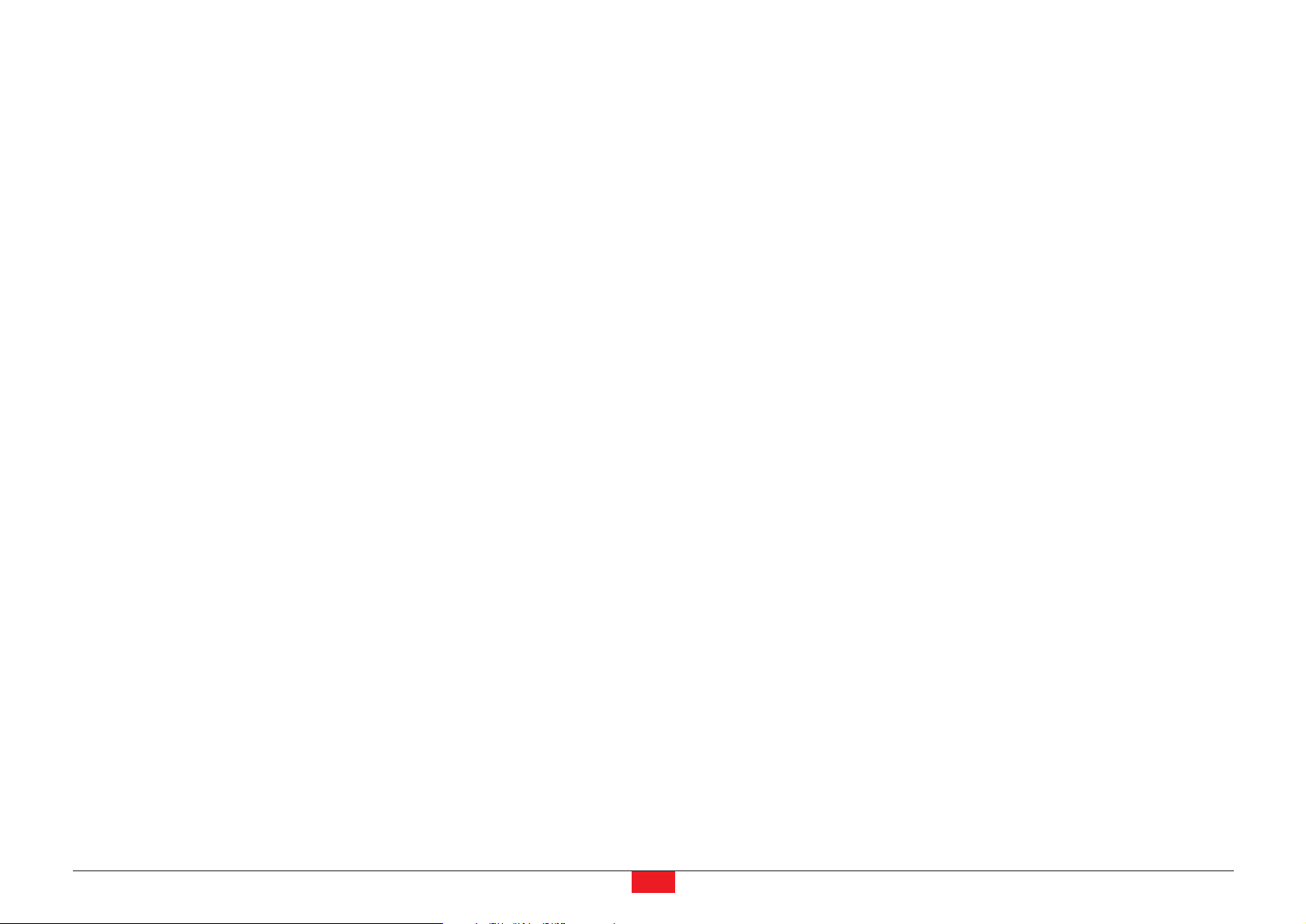
4. Remarque générale
Vous pouvez mettre fin à votre licence à tout moment. IBM peut mettre fin à
votre licence si vous ne respectez pas les termes et les conditions de cette
licence. Dans les deux cas, vous devez détruire toutes vos copies du
Logiciel. Vous êtes responsable du paiement de toute taxe ou tout impôt, y
compris, les impôts sur les biens personnels découlant de cette Licence. Ni
l'une ni l'autre de ces parties ne peut entamer une action au delà de deux
ans après que la cause s'est produite. Si vous avez acquis ce Logiciel aux
Etats-Unis, cette licence est régie par les lois de l'état de New-York. Si vous
avez acquis ce logiciel au Canada, cette licence est régie par les lois de la
Province d'Ontario. Dans les autres cas, cette Licence est régie par les lois
du pays dans lequel vous avez acquis le Logiciel.
Marques des polices
L’ensemble des polices dans cette imprimante font l’objet d’une licence
accordée par Agfa Corporation.
Helvetica, Palatino et Times sont des marques de Linotype-Hell AG.
ITC Avant Garde Gothic, ITC Bookman, ITC Zapf Chancery, et ITC
ZapfDingbats sont des marques déposées de International Typeface
Corporation.
Accord de licence Agfa Japon
1. "Logiciel" signifie les données numériquement encodées et lisibles par
ordinateur des contours à taille variable, telles qu’encodées sous un format spécial ainsi que les logiciels UFST.
2. Vous acceptez d’utiliser le Logiciel sous licence non exclusive dans le
but de reproduire et d’utiliser des tailles, styles et versions de lettres,
chiffres, caractères et symboles (polices) uniquement pour vos besoins
professionnels ou personnels en tant que client, à l’adresse indiquée sur
la carte d’enregistrement que vous avez retournée à Agfa Japon. Selon
les termes de cet Accord de Licence, vous avez le droit d’utiliser les
polices sur trois imprimantes. Si vous avez besoin d’accéder aux
polices sur plus de trois imprimantes au maximum, vous devez acquérir
un accord de licence multi-utilisateurs auprès de Agfa Japon. Agfa
Japon se réserve tous les droits, titre de propriété et participation relatifs
au Logiciel et aux Polices et aucun droit ne vous est accordé autre
qu’une Licence d’utilisation du Logiciel selon les termes expressément
précisés dans cet accord.
3. Afin de protéger les droits de propriété de Agfa Japon, vous acceptez
de ne pas divulguer le Logiciel ni les autres informations brevetées
concernant les Polices et de mettre en place des procédures valables
régissant l’accès et l’utilisation du Logiciel et des Polices.
4. Vous acceptez de ne pas dupliquer ni copier le Logiciel ou les Polices ;
vous avez le droit néanmoins de faire une copie de sauvegarde. Vous
acceptez que cette copie contienne les mêmes avertissements concernant la propriété que ceux qui apparaissent sur l’original.
5. Cette licence reste en vigueur jusqu’à la dernière utilisation du Logiciel
et des Polices, à moins qu’elle prenne fin plus tôt. Agfa Japon peut
mettre fin à cette Licence si vous violez les termes de cette Licence et
si vous ne remédiez pas à une telle violation dans les trente (30) jours
qui suivent l’avertissement de Agfa Japon. Lorsque cette Licence se
termine ou lorsqu’il a été mis fin à cette Licence, vous devez soit rendre
à Agfa Japon, soit détruire, toutes les copies du Logiciel et des Polices
ainsi que la documentation, comme cela est exigé.
F S-9120DN/FS-9520DN •Manuel utilisateur
4
Introduction
Page 6
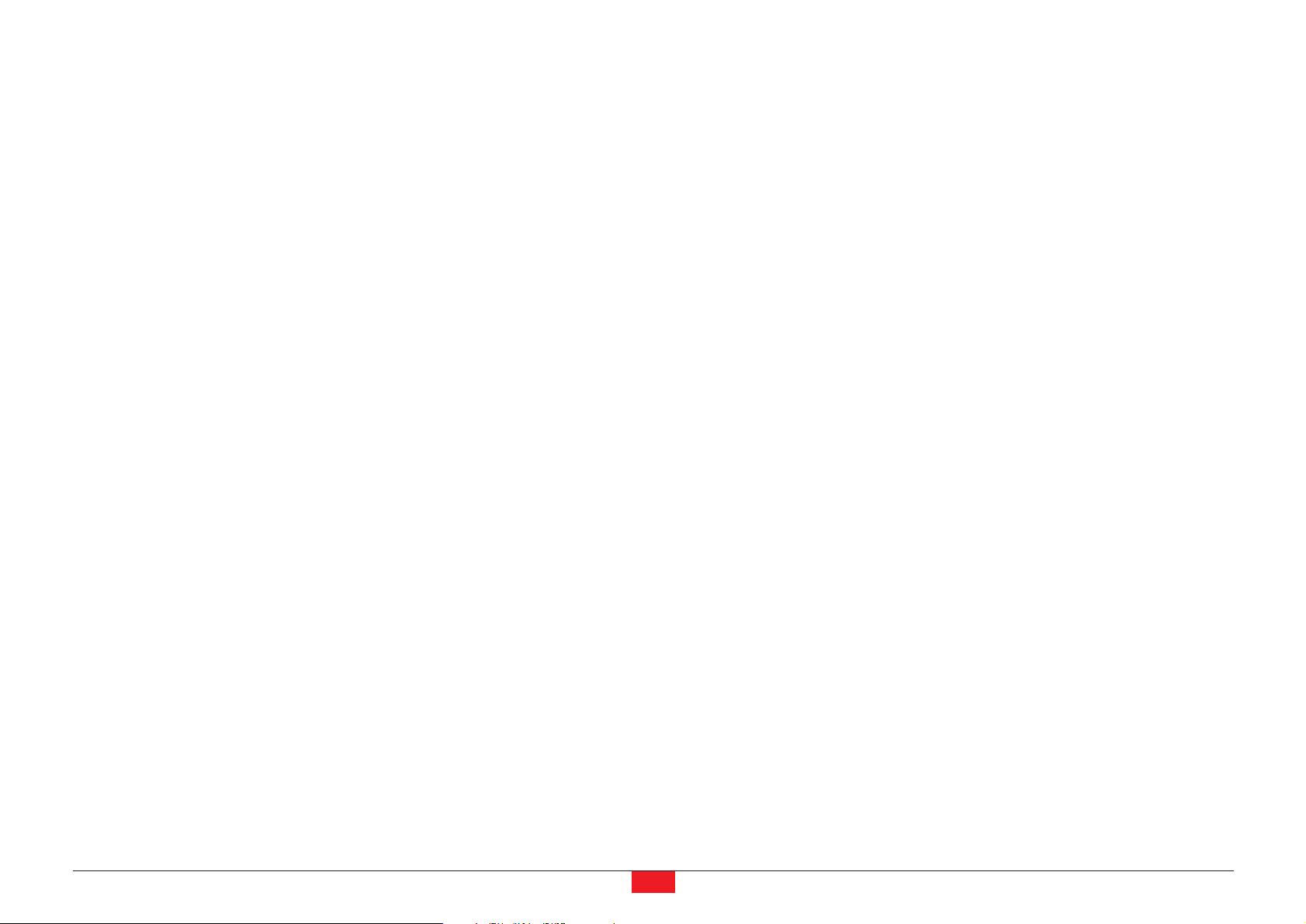
6. Vous acceptez de ne pas modifier, altérer, désassembler, décrypter,
démonter ou décompiler le Logiciel.
7. Agfa Japon garantit pour une durée de quatre-vingt-dix (90) jours, que
le Logiciel fonctionnera selon les spécifications publiées par Agfa Japon
et que la disquette ne présentera aucun défaut de matériel ou de fabrication. Agfa Japon ne garantit pas que le Logiciel ne contiendra pas
des erreurs ou des omissions.
Les parties acceptent que soient exclues toutes les autres garanties,
expressément formulées ou implicites, y compris les garanties d’adaptation a une finalité donnée ou a une fin commerciale.
8. Votre unique recours comme la seule responsabilité d’Agfa Japon
concernant le Logiciel et les Polices relève de la réparation ou du remplacement des parties défectueuses, qui auront été renvoyées à Agfa
Japon.
En aucun cas, Agfa japon ne peut être tenu pour responsable des
pertes d’exploitation, des données perdues ou tout autre dommage
accidentel ou conséquent ni de tout dommage provoque par un abus
ou une mauvaise utilisation du logiciel et des polices.
9. Cet Accord est régi par la loi de l’état de New-York, Etats-Unis.
10. Vous ne pouvez pas sous-licencier, vendre, louer ou transférer le
Logiciel et/ou les Polices sans l’accord écrit préalable de Agfa Japon.
11. L’utilisation, la duplication ou la divulgation par le Gouvernement fait
l’objet de limitations comme précisé dans le paragraphe relatif aux
Droits des données techniques et des logiciels informatiques du
FAR252-227-7013, sous-division (b)(3)(ii) ou sous-paragraphe (c)(2)(ii),
selon le cas. Une utilisation, duplication ou divulgation fait l’objet des
limitations s’appliquant aux logiciels aux droits limités tel que précisé
dans FAR 52.227-19(c)(2).
12. Vous reconnaissez avoir lu cet accord, l’avoir compris et vous vous
engagez a respecter ses termes et ses conditions. Ni l’une ni l’autre des
parties ne sera tenue a respecter des déclarations ou des représentations qui ne figurent pas dans cet accord. Aucune modification de cet
accord ne rentre en vigueur sans qu’elle soit écrite et sans qu’elle soit
signée par le représentant légal de chaque partie. En ouvrant l’emballage de cette disquette, vous vous engagez a respecter les termes et les
conditions de cet accord.
F S-9120DN/FS-9520DN •Manuel utilisateur
5
Introduction
Page 7
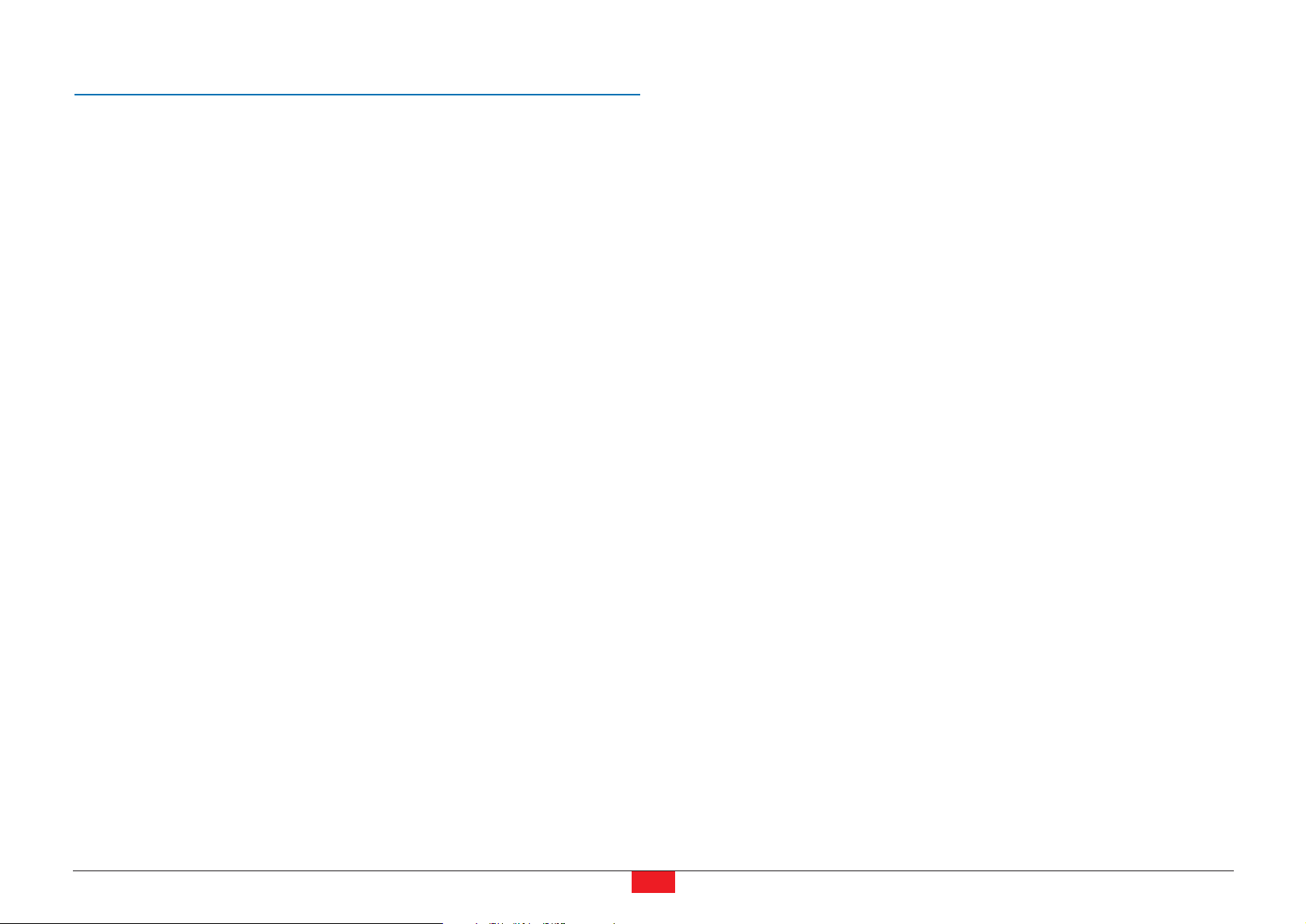
Sommaire
Introduction ....................................................................................................9
Pour plus d’information ................................................................................9
Comment utiliser la documentation ..............................................................9
A lire en priorité ............................................................................................10
Étiquettes d’avertissement ........................................................................10
Précautions à respecter lors de l’installation ............................................11
Environnement ......................................................................................11
Alimentation et mise à la terre ..............................................................11
Sacs en plastique ................................................................................12
Précautions à respecter lors de l’utilisation ..............................................12
Avertissement ......................................................................................12
Autres précautions ................................................................................13
Précautions concernant les consommables ..........................................13
Chapitre 1
Nom des composants ..................................................................................14
Chapitre 2
Choix du papier ............................................................................................16
Directives générales ..................................................................................16
Les types de papier disponibles ............................................................16
Caractéristiques du papier ....................................................................16
Format maximal et minimal ..................................................................17
Choix du papier ....................................................................................17
Papiers spéciaux ......................................................................................20
Transparents pour rétroprojection ........................................................20
Etiquettes adhésives ............................................................................20
Papier de couleur ..................................................................................22
Formulaires préimprimés ......................................................................22
Papier recyclé ......................................................................................22
Types de papier ........................................................................................22
Chargement du papier ..............................................................................23
Mise en place du papier dans le bac standard ......................................23
Mise en place du papier dans le bac multi-format ................................25
Chargement d’enveloppes ....................................................................26
Chapitre 3
Utilisation du panneau de commande ........................................................27
Comprendre le panneau de commande ....................................................27
Voyants de fonctionnement ..................................................................27
Ecran d’affichage des messages ..........................................................28
Indicateur interface ................................................................................28
Indicateur de format papier (SIZE) ........................................................29
Indicateur de type papier (TYPE) ..........................................................29
Touches ................................................................................................30
Utilisation du panneau de commande ........................................................31
Le menu de sélection de mode ............................................................31
Utilisation du menu de sélection de mode ............................................36
Impression de la structure des menus ..................................................36
F S-9120DN/FS-9520DN •Manuel utilisateur
6
Introduction
Page 8
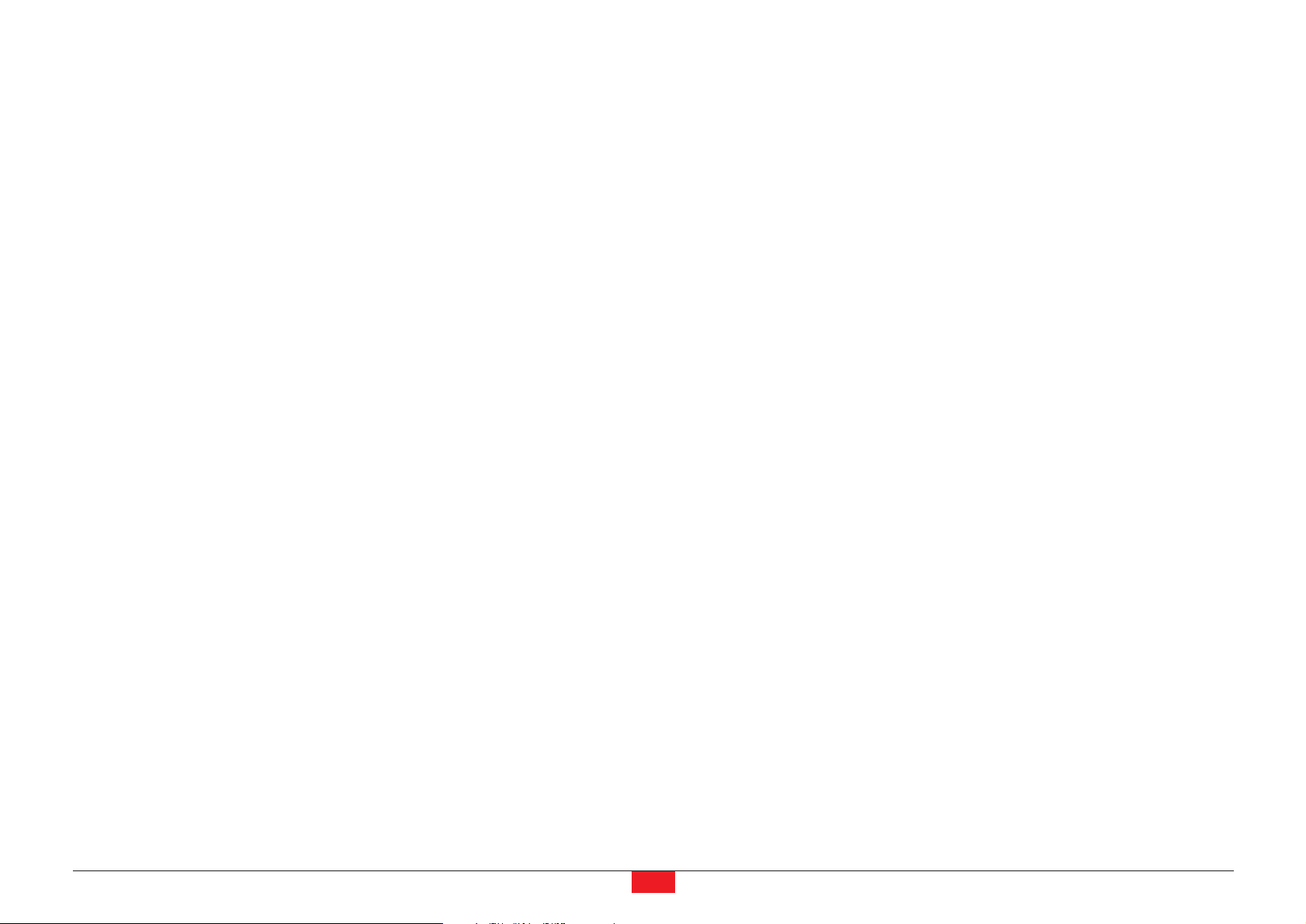
Impression de la page de configuration ................................................37
Impression e-MPS ..............................................................................39
Rétention des travaux ..........................................................................39
Stockage des travaux ..........................................................................41
Utilisation du mode Copie rapide ..........................................................41
Utilisation du mode Vérification avant impression ..................................43
Manipulation d’un travail confidentiel ou d’un travail stocké ..................43
Impression de travaux codifiés (Code Job) ............................................45
Utilisation de la boîte aux lettres virtuelles (VMB) ..................................46
Configuration e-MPS ............................................................................47
Modification des paramètres de l’interface ............................................51
Configuration de l’interface parallèle ......................................................51
Configuration de l’interface série ..........................................................52
Configuration de l’interface réseau ........................................................53
Impression de la page de configuration réseau ....................................55
Changement du mode d’émulation ......................................................56
Impression automatique des erreurs KPDL ..........................................57
Choix de l’épaisseur du trait avec l’émulation KC-LG ............................58
Sélection de la police par défaut ..........................................................59
Gestion des pages ................................................................................64
Configuration de la qualité d’impression ................................................69
Utilisation d'un disque dur ....................................................................71
Utilisation d’un disque virtuel ................................................................75
Utilisation d'une carte mémoire ............................................................79
Gestion papier ......................................................................................84
Autre modes ........................................................................................97
Chapitre 4
Assistance technique ................................................................................107
Guide général ..........................................................................................107
Conseils ..............................................................................................108
Problèmes de qualité d'impression ..........................................................108
Symboles lumineux et messages ............................................................111
Messages de maintenance ................................................................111
Messages d'erreur ..............................................................................116
Élimination d'un bourrage papier ............................................................120
Mesures à prendre en cas de bourrage papier ..................................120
Bourrage dans un bac papier ............................................................121
Bourrage dans le bac multi-format ......................................................121
Bourrage au niveau de l’alimentation papier ........................................122
Bourrage au niveau du capot gauche 1 ..............................................124
Bourrage au niveau du capot gauche 2 ..............................................125
Bourrage dans l'unité de finition optionnelle ........................................125
Chapitre 5
Maintenance ..............................................................................................126
Approvisionnement en toner ....................................................................126
Fréquence d'approvisionnement ........................................................126
Kit de toner à utiliser ..........................................................................126
Remplacement du kit toner ................................................................126
F S-9120DN/FS-9520DN •Manuel utilisateur
7
Introduction
Page 9
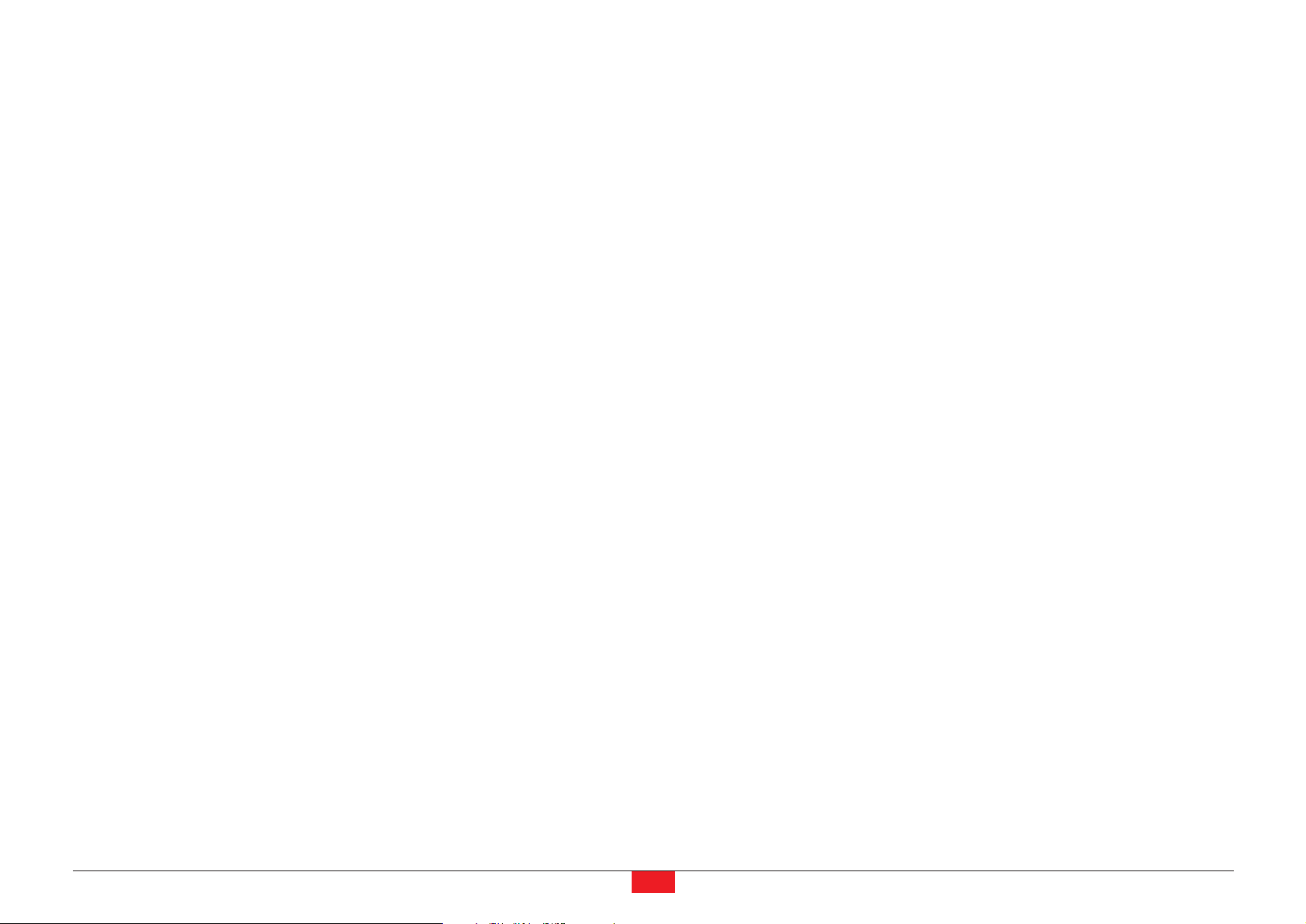
Chapitre 6
Polices de caractères ................................................................................132
Liste des polices ......................................................................................132
Polices PCL vectorielles et bitmap ..........................................................133
Polices KPDL ..........................................................................................134
Annexe A
Unités optionnelles ....................................................................................136
Options disponibles ................................................................................136
Bac papier PF-70 ................................................................................137
Bac papier PF-75 ................................................................................137
Unités de finition DF-71/DF-73/DF-75 ................................................137
Carte d’interface réseau IB-20/21E/RSFCI ..........................................137
Carte d’interface série IB-11 ..............................................................137
Disque dur ..........................................................................................137
Carte mémoire (CF) ............................................................................137
Extension mémoire (barrette DIMM) ....................................................137
Installation des unités optionnelles ..........................................................137
Bacs papier PF-70/PF-75 ..................................................................137
Unités de finition DF-71/73/75 ............................................................137
Carte d'interface réseau ......................................................................138
Disque dur ..........................................................................................138
Carte mémoire (CF) ............................................................................139
Extension de la mémoire ..........................................................................140
Précautions à prendre ........................................................................140
Retrait de la carte principale ................................................................140
Installation d’une barrettes DIMM ........................................................141
Retrait d'une barrette DIMM ................................................................141
Contrôle du fonctionnement de l'extension mémoire ..........................142
Annexe B
Interface de l'ordinateur ............................................................................143
Interface parallèle ....................................................................................143
Modes de communication de l'interface parallèle ................................143
Signaux de l'interface ..........................................................................143
Interface USB ..........................................................................................145
Caractéristiques ..................................................................................145
Signaux ..............................................................................................145
Interface série (optionnelle) ......................................................................145
L’interface RS-232C ..........................................................................145
Le protocole série RS-232C ................................................................146
Préparation du câble RS-232C ..........................................................147
Connexion de l’imprimante à l’ordinateur ............................................148
Annexe C
Caractéristiques techniques ......................................................................150
F S-9120DN/FS-9520DN •Manuel utilisateur
8
Introduction
Page 10
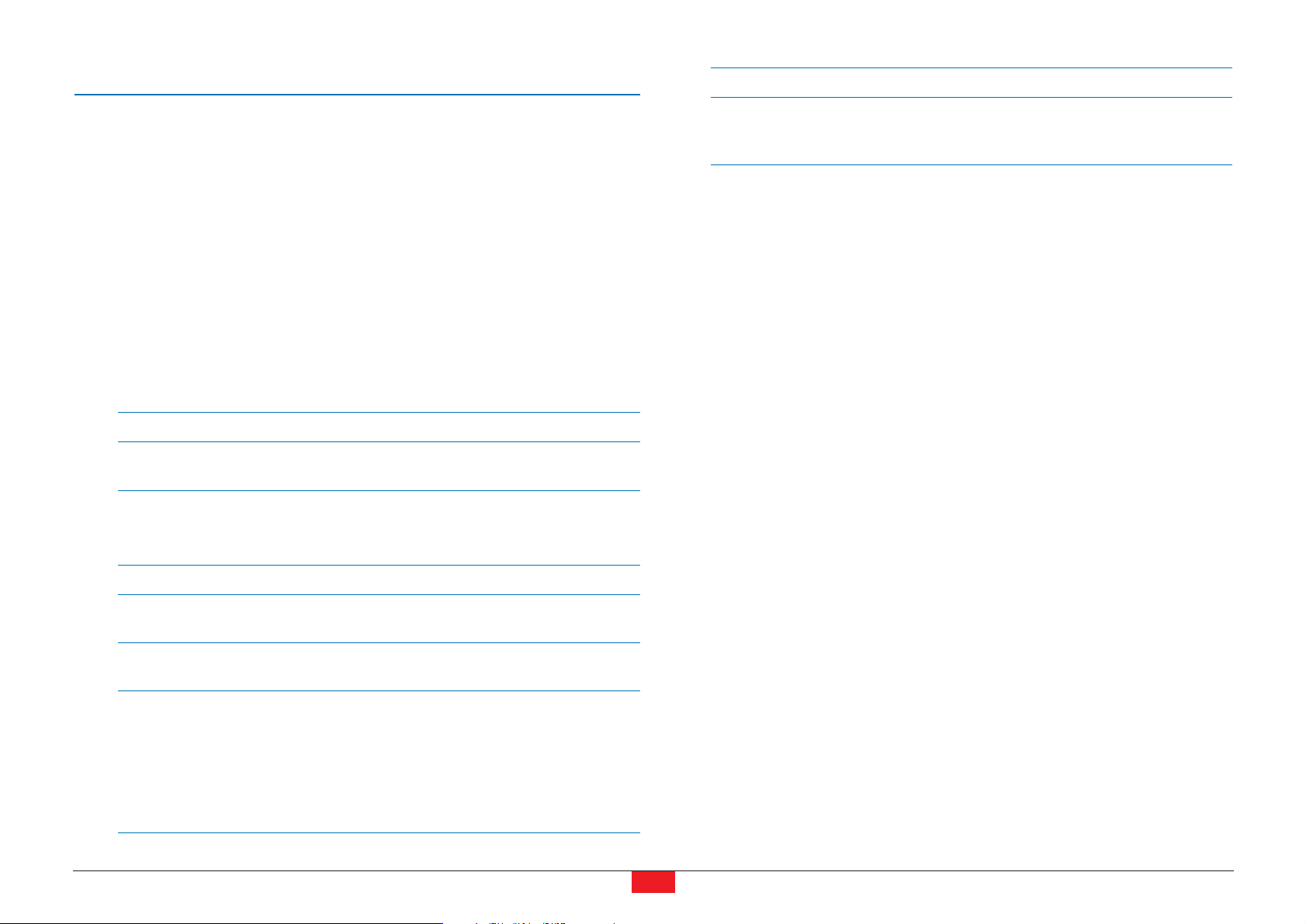
Introduction
Votre imprimante Kyocera Mita dispose de caractéristiques très intéressantes
telles la fonction Ecoprint qui permet de réduire la consommation électrique
lorsque l’imprimante n’est pas utilisée ou encore la fonction de sélection
automatique du type de papier qui choisit le type de papier en fonction des
données à imprimer. Vous pouvez ajouter à votre imprimante un large choix
d’options telles que unités papier, unités de finition, unité recto verso, etc.
Ce chapitre contient les sections suivantes :
• Pour plus d’information,
• Comment utiliser la documentation.
Pour plus d’information
Document Description
Manuel d’installation Manuel papier en français. Décrit les différentes procé-
dures de mise en route.
Les documents suivants se trouvent au format PDF sur le CD-ROM fourni
avec l’imprimante.
Document Description
Manuel utilisateur Décrit l’utilisation de l’imprimante et les opérations de
(le présent manuel) maintenance.
Printer Drivers Guide Ce manuel, en anglais, décrit l’installation et le
paramétrage des pilotes de l’imprimante.
PRESCRIBE Commands Prescribe II est le langage de description de page
Technical Reference propre aux imprimantes Kyocara Mita.
Ce manuel, en anglais, décrit comment imprimer en
utilisant les commandes Prescribe.
Il comprend également la liste des paramètres permanents et les informations nécessaires
pour modifier le paramétrage de votre imprimante.
Document Description
PRESCRIBE Commands Ce manuel, en anglais, présente les commandes du
Command Reference langage Prescribe, leur syntaxe et leurs différents
paramètres.
Comment utiliser la documentation
Le Manuel utilisateur contient les chapitres suivants.
Chapitre I Noms des composants
Ce chapitre présente le nom et la fonction des différents composants.
Chapitre 2 Choix du papier
Ce chapitre présente des différents types de papier que vous pouvez utiliser
avec votre imprimante ainsi que la procédure à suivre pour le chargement
dans les différents bacs.
Chapitre 3 Utilisation du panneau de commande
Ce chapitre décrit les différentes parties du panneau de commande, le
fonctionnement des touches, le rôle des voyants ainsi que les procédures
de paramétrage.
Chapitre 4 Assistance technique
Ce chapitre explique comment procéder lorsqu'un problème, tel un bourrage papier, survient.
Chapitre 5 Maintenance
Ce chapitre présente les procédures de remplacement de la cartouche de
toner, de remplacement du récipient pour toner usagé et de nettoyage de
l’imprimante.
F S-9120DN/FS-9520DN •Manuel utilisateur
9
Introduction
Page 11
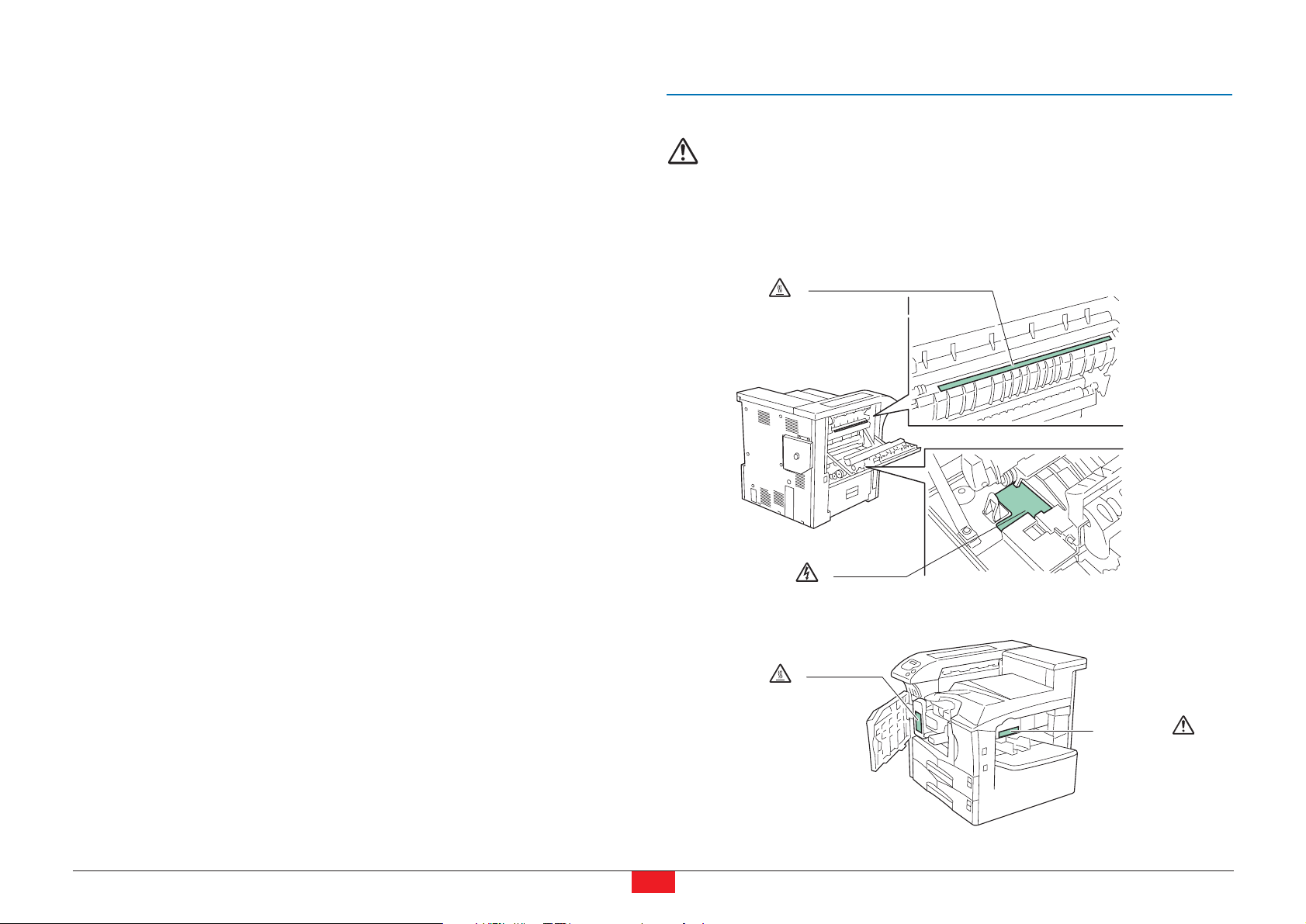
Chapitre 6 Polices de caractères
Ce chapitre présente les polices internes de l’imprimante.
Annexe A Unités optionnelles
Ce chapitre décrit comment augmenter la capacité mémoire de l’imprimante et présente les différentes options qui peuvent être ajoutées.
Annexe B Interface de l’ordinateur
Ce chapitre décrit le fonctionnement de l’interface parallèle et de l’interface
série.
Annexe C Caractéristiques techniques
Ce chapitre présente les caractéristiques de l’imprimante.
A lire en priorité
Étiquettes d’avertissement
Des étiquettes d’avertissement sont placées à différents endroits de l’imprimante. Faites très attention de ne pas provoquer de courts-circuits ou un
incendie lors du remplacement de la cartouche de toner ou lorsque vous
retirez une feuille après un bourrage papier.
F S-9120DN/FS-9520DN •Manuel utilisateur
10
Introduction
Etiquette 2
Haute température. Ne touchez
pas les différents composants
situées dans cette zone, vous
risqueriez de vous brûler.
Etiquette 1
Haute tension. Ne touchez pas les différents composants situées
dans cette zone, vous risqueriez de vous électrocuter.
Etiquette 3
Ne faites pas brûler le réservoir
de toner ou le récipient pour
toner usagé. Les étincelles
provoquées par leur
combustion risqueraient de
vous causer des brûlures.
Etiquette 4
Ne touchez pas les
pièces en mouvement,
vous risqueriez de
vous blesser.
Page 12
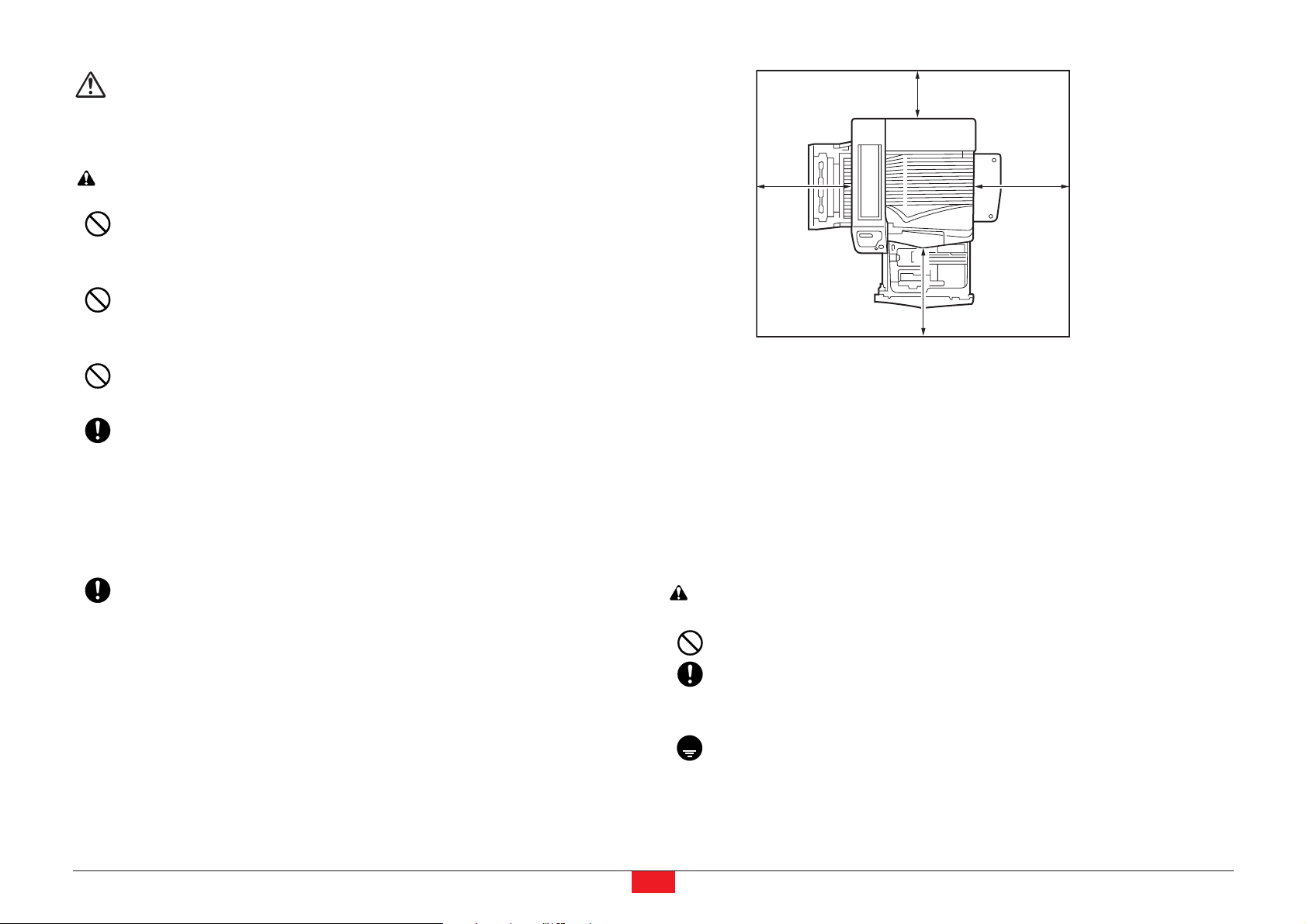
Précautions à respecter lors de l’installation
Environnement
Attention
•Évitez de poser l’imprimante sur une surface instable ou de niveau
insuffisant. Elle pourrait tomber, provoquer de sérieux dégâts ou blesser
quelqu’un.
• Évitez les emplacements humides, poussiéreux ou sales. Si les broches
de la prise sont sales, nettoyez-les avant de raccorder l’imprimante à la
prise secteur afin d’éviter tout risque de court-circuit.
• Afin d’éviter tout risque d’incendie, évitez les emplacements situés près
d’une source de chaleur ou près d’objets inflammables.
• Pour permettre un accès facile lors des tâches de maintenance prévoyez un espace suffisant autour de l’imprimante. Veillez également à
prévoir un espace suffisamment dégagé autour de l’imprimante pour
permettre une ventilation correcte. Un espace trop restreint peut induire
une température de fonctionnement trop importante et obérer les performances de l’imprimante. La figure ci-après illustre les dégagements
minimaux à respecter.
•Utilisez les blocages des roulettes pour immobiliser l’imprimante dans
sa position de fonctionnement.
Autres précautions
L’installation de l’imprimante à un endroit non adapté peut être dangereuse
et altérer ses performances. Choisissez une pièce avec conditionnement
d’air (20° et 65% d’humidité sont les valeurs recommandées). Évitez d’installer l’imprimante dans des emplacements sujets aux conditions suivantes :
•A un emplacement situé à proximité de fenêtres ou directement exposé
aux rayons du soleil.
•Dans un local soumis à des vibrations.
• Dans un local soumis à d’importantes variations de température ou de
taux d'humidité.
• Dans un endroit soumis à des courants d'air chaud ou froid.
• Dans des endroits confinés où l'air ne circule pas.
Lorsque l’imprimante est équipée de roulettes, son déplacement sur certains types de sol peut occasionner des dommages.
Alimentation et mise à la terre
Danger
• Respectez la tension indiquée. Éviter les connexions multiples.
•Veillez à connecter complètement la broche dans la prise secteur afin
d’éviter qu’une pièce métallique puisse entrer en contact avec les
broches et provoquer un court-circuit.
• Cette imprimante est équipée d'un connecteur d'alimentation à trois
broches (phase/neutre/terre). Elle ne peut être reliée qu’à une prise
munie d’une broche de terre. Si vous ne parvenez pas connecter votre
imprimante à la prise secteur, contactez votre électricien afin qu'il re
F S-9120DN/FS-9520DN •Manuel utilisateur
11
Introduction
À l'arrière : 10 cm
À gauche :
60 cm
À l'avant : 100 cm
À droite :
70 cm
Page 13
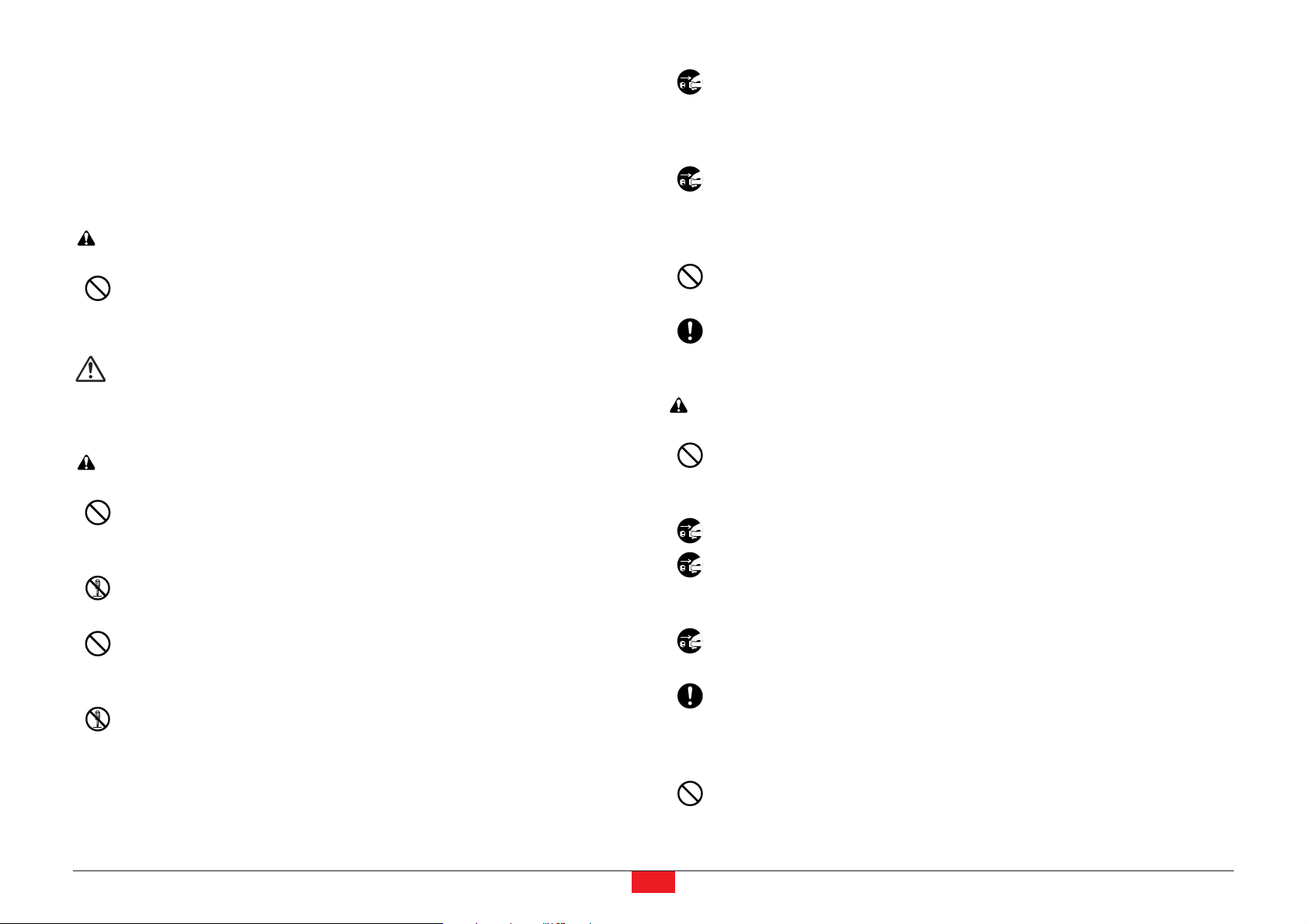
place la prise obsolète. Ne cherchez pas à connecter l’imprimante à
une prise secteur sans mise à la terre.
Autres précautions
• L'imprimante doit être installée le plus près possible de la prise secteur.
Sacs en plastique
Danger
• Gardez les sacs en plastique utilisés avec l’imprimante hors de portée
des enfants afin d’éviter qu’ils ne s’étouffent en jouant avec.
Précautions à respecter lors de l’utilisation
Avertissement
Danger
• Ne placez pas d’objets métalliques ou de récipients contenant de l’eau
sur ou à proximité de l’imprimante. Leur chute risquerait de provoquer
un incendie ou un court-circuit.
•
Ne retirez pas les différents capots de l’imprimante. Certaines pièces à
l’intérieur sont sous haute tension et vous risqueriez de vous électrocuter.
•Faites très attention à ne pas détériorer ou même réparer le cordon
d’alimentation. Ne placez pas d’objets lourds sur le cordon, ne le tirez
pas et n’essayez pas de le démonter.
•
N’essayez de démonter ou de réparer l’imprimante ou l’un de ses composants. Vous risqueriez de provoquer un incendie ou un court-circuit et
d’endommager le laser. Le rayon du laser peut, s’il est dirigé vers une
personne, provoquer un aveuglement avec des risques de cécité.
• Si l’imprimante chauffe de façon anormale, qu’elle dégage une odeur
de brûlé ou que de la fumée apparaît éteignez-la immédiatement et
débranchez le cordon d’alimentation de la prise secteur. Contactez
votre revendeur.
• Si un corps étranger (agrafe, eau, trombone, etc.) tombe à l’intérieur de
l’imprimante éteignez-la immédiatement et débranchez le cordon d’alimentation de la prise secteur pour éviter tout risque d’incendie et
d’électrocution. Contactez votre revendeur.
• Ne manipulez pas le cordon d’alimentation avec les mains mouillées.
Vous risqueriez de vous électrocuter.
• Adressez-vous toujours à votre revendeur Kyocera Mita pour toute opération de réparation ou de maintenance.
Attention
• Ne tirez pas sur le cordon pour débrancher l’imprimante, vous pourriez
endommager les fils et provoquer un court-circuit. Saisissez la prise et
tirez-la doucement.
• Débranchez toujours l’imprimante lorsque vous la déplacez.
•
Si vous n’utilisez pas l’imprimante pendant une courte période mettez-la
hors tension (
O
). Si vous ne devez pas l’utiliser pendant une période plus
longue débranchez le cordon d’alimentation afin de prévenir tout risque.
• Débranchez toujours l’imprimante avant d’effectuer une opération de
nettoyage.
• Il peut y avoir un risque d’incendie ou de dysfonctionnement lorsqu’une
quantité importante de poussière s’est accumulée dans l’imprimante.
C’est particulièrement vrai lorsque le temps est très humide. Consultez
à cet égard les services compétents.
•Veillez à ne pas obstruer les orifices de ventilation (entré et sortie) de
l’imprimante avec un objet ou en la plaçant trop près d’un mur. Dans le
F S-9120DN/FS-9520DN •Manuel utilisateur
12
Introduction
Page 14
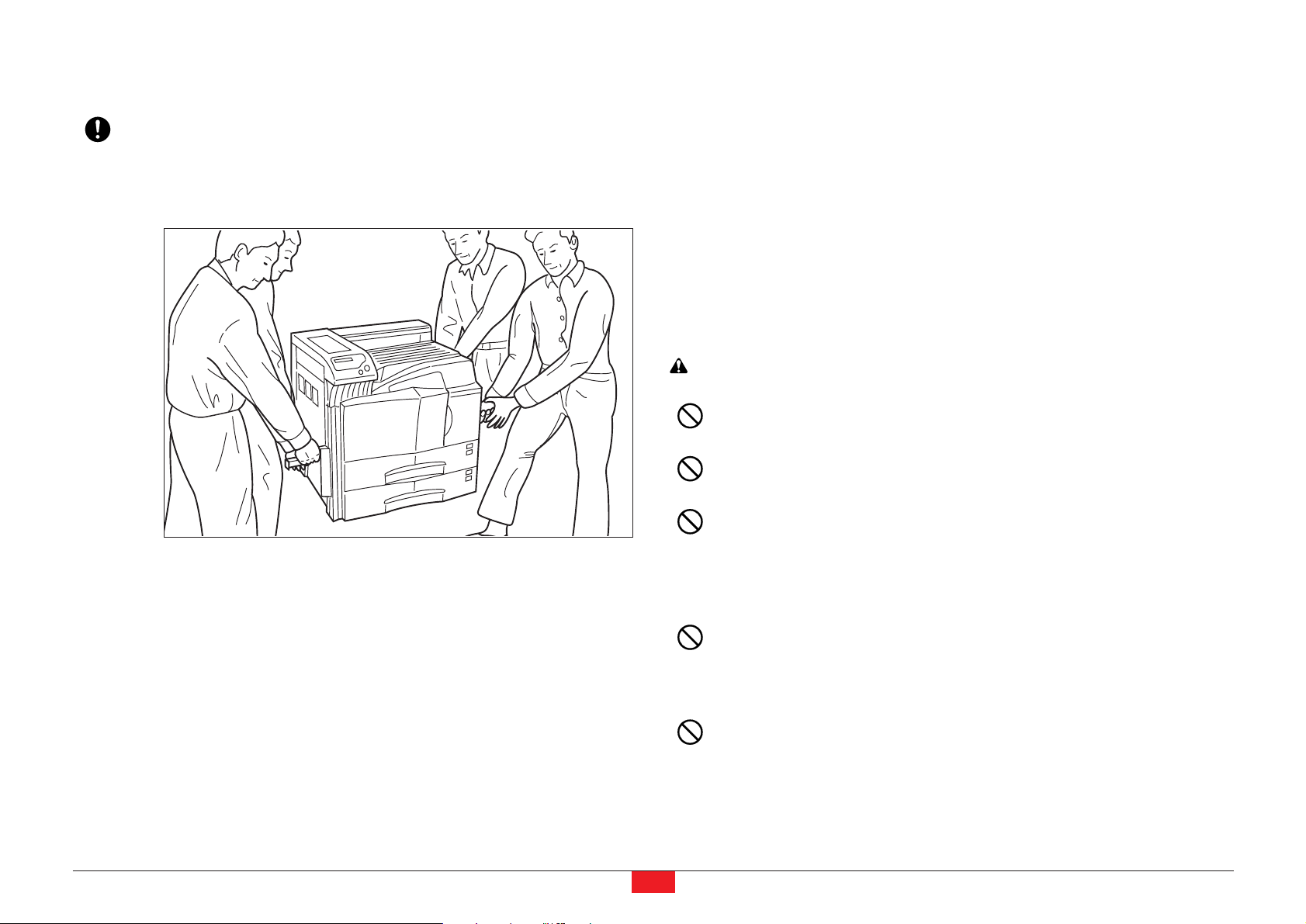
cas contraire, l’élévation de la température risque de provoquer un
incendie.
• Si vous devez déplacer l’imprimante, sortez ses quatre poignées placées de chaque côté (voir la figure page suivante) et soulevez-la
uniquement de cette façon. Quatre personnes sont nécessaires pour
effectuer cette opération.
Autres précautions
•Ne placez pas d’objets lourds sur l’imprimante.
• N’ouvrez pas le capot avant et ne mettez pas l’imprimante hors tension
durant les phases d’impression.
• La quantité d’ozone dégagée par l’imprimante n’a aucune incidence sur
la santé. Toutefois, si l’imprimante est utilisée durant une longue période
de production dans une pièce mal ventilée il peut arriver que vous ressentiez une odeur désagréable. Pour avoir, dans toutes les conditions
d’impression, un environnement adapté veillez à ce que la pièce soit
suffisamment ventilée.
• Ne touchez pas les connecteurs des cartes ou les composants des circuits imprimés. L’électricité statique que vous pourriez leur transmettre
risquerait de les endommager.
• N’essayez pas de réaliser des opérations qui ne sont pas décrites dans
le présent manuel.
•
Attention : Toutes interventions sur l’imprimante autres que celles
décrites dans le présent manuel risquent de vous exposer à des radiations dangereuses.
• Si vous n’utilisez pas l’imprimante pendant une longue période retirez le
papier des bacs et stockez-le.
Précautions concernant les consommables
Attention
• Ne faites pas brûler la cartouche de toner ni le récipient pour toner
usagé. Leur combustion peut provoquer de graves brûlures.
•N’essayez pas d’ouvrir la cartouche de toner ou le récipient pour toner
usagé.
• Éviter de respirer, d’ingérer ou de recevoir du toner sur la peau ou dans
les yeux. En cas d’ingestion contactez immédiatement un médecin. En
cas de contact avec la peau, lavez-vous soigneusement en utilisant du
savon. Dans le cas d’un contact avec les yeux, rincez abondamment
avec de l’eau et contactez rapidement un médecin.
• Consultez votre revendeur pour connaître la marche à suivre quant à la
récupération du réservoir de toner et du le récipient pour toner usagé.
Dans tous les cas, veillez à respecter les règles élémentaires liées à
l’environnement ainsi que celles décrites par loi.
• Gardez le réservoir de toner et le récipient pour toner usagé hors de
portée des enfants.
F S-9120DN/FS-9520DN •Manuel utilisateur
13
Introduction
Page 15
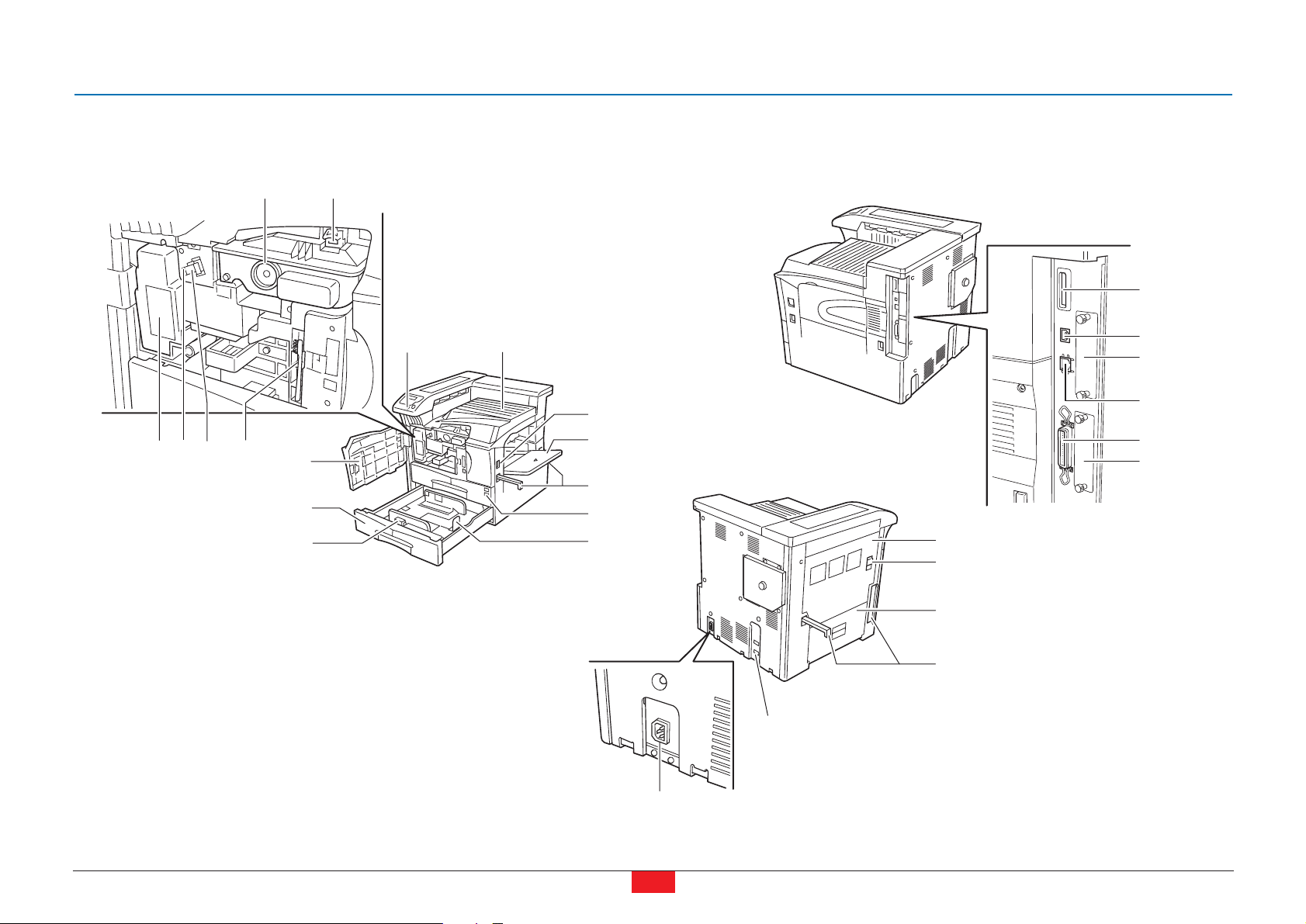
FS-9120DN/FS-9520DN •Manuel utilisateur
14
Chapitre 1 •Nom des composants
Chapitre 1 Nom des composants
Ce chapitre donne le nom et décrit la fonction les différents composants de l’imprimante. Les numéros placés en légende renvoient au texte.
11 12
23
13
14
15 16
110
9
8
2
7
3
4
6
5
18
22
21
20
19
24
25
26
27
28
17
Page 16
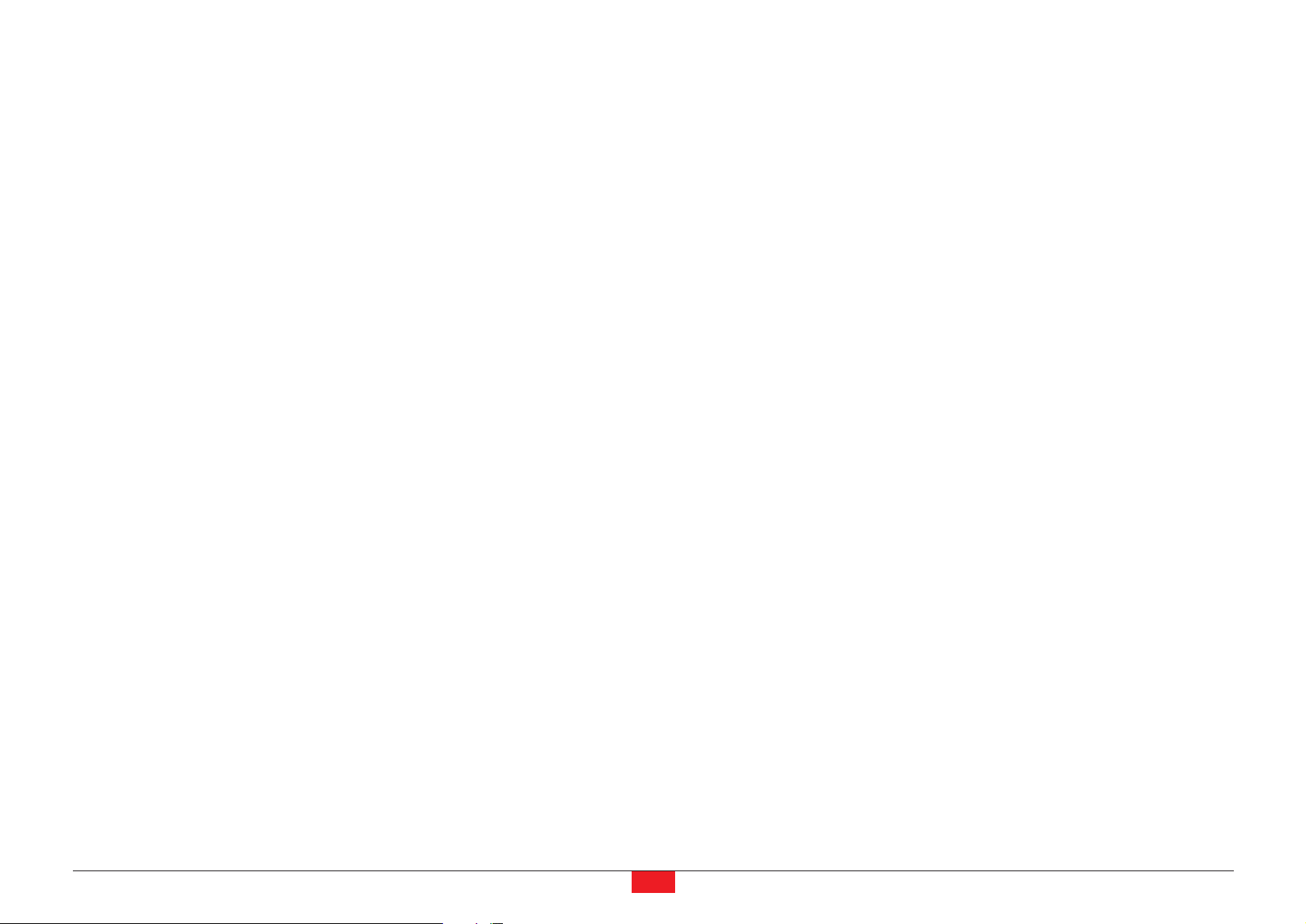
1. Panneau de commande
Comprend les touches et les voyants gérant le fonctionnement de l’imprimante.
2. Capot avant
Permet de remplacer la cartouche de toner ainsi que le récipient pour
toner usagé.
3. Bac papier 2
Second bac papier d’une contenance de 500 feuilles (80g/m
2
).
4. Guide papier
Permet d’ajuster la longueur du papier placé dans le bac.
5. Butée papier
Permet d’ajuster la largeur du papier placé dans le bac.
6. Bac papier 1
Premier bac papier d’une contenance de 500 feuilles (80g/m
2
).
7. Poignées de transport
Ces poignées permettent de déplacer l’imprimante. Quatre personnes
sont nécessaires pour effectuer cette opération.
8. Bac multi-format
Permet d’imprimer des papiers de types ou de formats différents.
9. Interrupteur
Permet de mettre l’imprimante sous et hors tension.
10. Plateau de réception face dessous
Reçoit les feuilles imprimées.
11. Réservoir de toner
12. Levier de verrouillage de la cartouche de toner
Permet de remplacer la cartouche de toner.
13. Récipient pour toner usagé
Reçoit le toner usagé.
14. Tampon de nettoyage
Permet de nettoyer le fil corona après le remplacement de la cartouche
de toner ou lorsque les pages imprimées sont sales.
15. Chargeur principal
Lors du remplacement de la cartouche de toner placez l’outil de nettoyage pour nettoyer la grille.
16. Brosse de nettoyage
Utilisez cette brosse pour nettoyer les composants internes de l’imprimante.
17. Cordon d’alimentation
18. Connecteur pour unités optionnelles
Lorsque vous ajoutez une unité optionnelle, connectez-y son câble
19. Ces poignées permettent de déplacer l’imprimante.
Quatre personnes sont nécessaires pour effectuer cette opération.
20. Capot gauche 2
Ouvrez-le lorsqu’un bourrage se produit à cet endroit.
21. Levier de verrouillage
Soulevez-le pour ouvrir le capot gauche 1
22. Capot gauche 1
Ouvrez-le lorsqu’un bourrage se produit à cet endroit.
23. Logement pour carte mémoire
24. Connecteur du câble USB
Permet de connecter un câble USB.
25. Logement pour carte réseau optionnelle (OPT)
Permet d’ajouter une carte réseau optionnelle.
26. Connecteur du câble réseau
Permet de connecter un câble réseau.
27. Connecteur du câble parallèle
Permet de connecter un câble parallèle.
28. Logement du disque dur optionnel (HDD)
Permet d’ajouter un disque dur optionnel.
FS-9120DN/FS-9520DN •Manuel utilisateur
15
Chapitre 1 •Nom des composants
Page 17
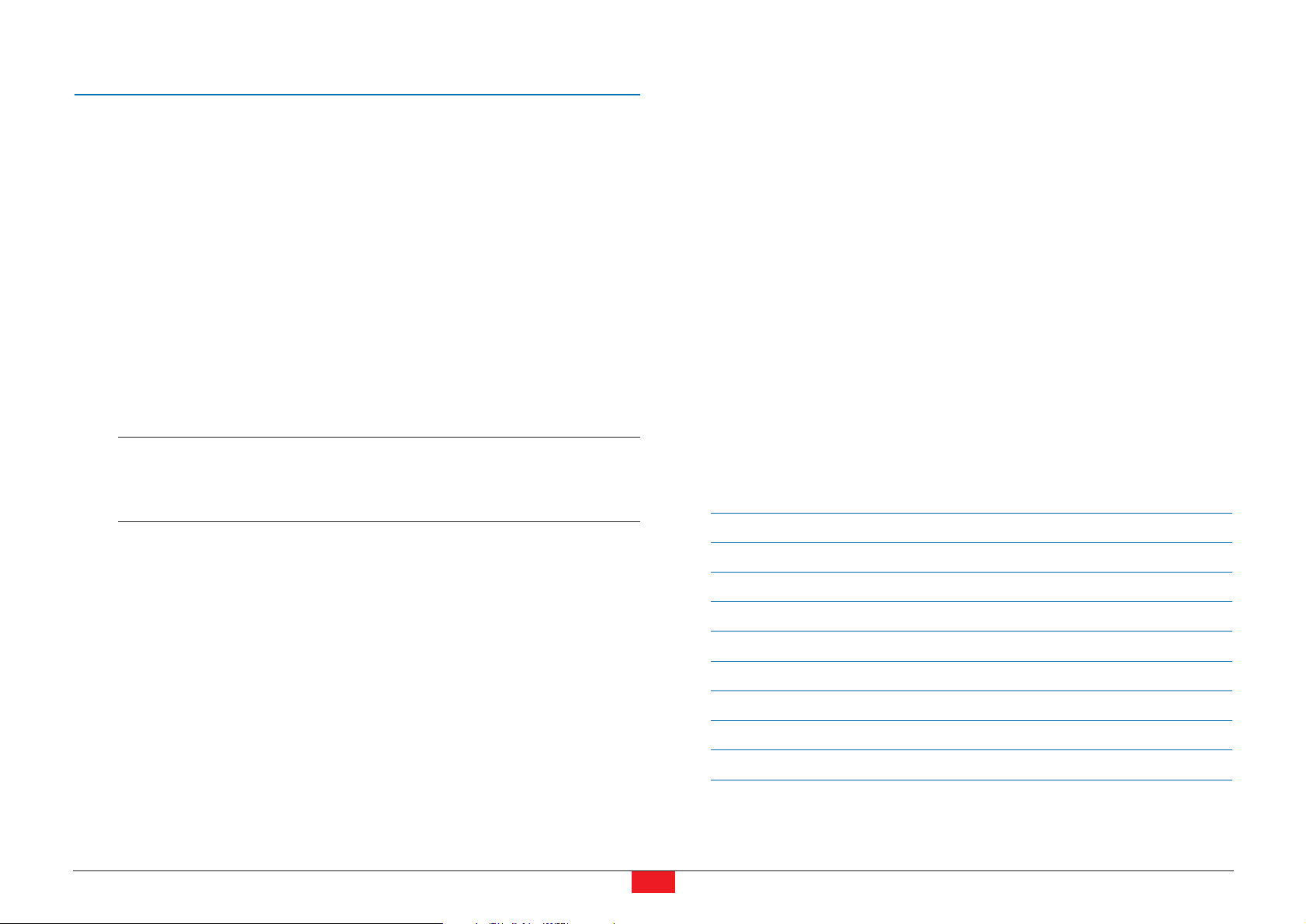
Chapitre 2 Choix du papier
Ce chapitre contient les sections suivantes :
• Directives générales,
•Papiers spéciaux,
•Types de papier,
• Chargement du papier.
Directives générales
Votre imprimante est conçue pour imprimer sur du papier de qualité "laser"
pour photocopieur. Elle peut également accepter toute une variété de
papiers spéciaux dont les caractéristiques sont décrites dans ce chapitre.
Note Kyocera Mita décline toute responsabilité en cas de
problèmes dus à l'utilisation d'un papier ne correspondant pas aux critères spécifiés.
Le choix du papier est très important. Un papier ne répondant pas aux
critères spécifiés peut causer des bourrages ainsi que des problèmes de
chargement et d'enroulement. Il peut également nuire à la qualité de l'impression, être la cause de gaspillage et, dans les cas extrêmes, endommager l'imprimante. Les directives fournies dans cette section vous aideront à améliorer la productivité de vos activités en garantissant un fonctionnement efficace et en réduisant les risques d'incident ainsi que l'usure
de l’imprimante.
Les types de papier disponibles
Votre imprimante accepte la plupart des types de papier. Le papier conçu
pour les photocopieurs, les imprimantes laser et les petits duplicateurs offset
peut également être utilisé.
Il existe en général trois qualités de papier : économique, standard et supérieure. La principale différence entre ces qualités de papier concerne la facilité de passage à travers les mécanismes de l'imprimante et dépend de
l'état de la surface, du format, de la teneur en eau ainsi que de la coupe du
papier. Plus la qualité du papier est élevée, moins vous risquez d'être
confronté à des bourrages ou à d'autres problèmes, et plus la qualité d'impression obtenue sera satisfaisante.
Les différences entre les papiers provenant de différents fournisseurs peuvent également influer sur les performances de l'imprimante. Une imprimante performante ne peut produire des documents irréprochables que si le
papier utilisé est correct. A long terme, le papier bon marché ne représente
pas une économie puisqu'il engendre des problèmes d'impression.
Tous les types de papier sont disponibles en différents grammages (voir
plus loin dans ce chapitre). Les grammages traditionnels pour le papier
standard vont de 60 à 105 g/m
2
.
Caractéristiques du papier
Le tableau suivant résume les caractéristiques de base du papier. De plus
amples informations sont fournies tout au long de ce chapitre.
Elément Caractéristiques
Grammage Bac standard : 60 à 105 g/m2(16 à 28 lbs/rame)
Bac multi-format : 60 à 200 g/m2(16 à 53 lbs/rame)
Epaisseur 0,086 à 0,110 mm (3,4 à 4,3 mils)
Tolérance + 0,7 mm (+ 0,0276 pouce)
Equerrage 90° + 0,2°
Teneur en eau 4% à 6%
sens des fibres Grain long
Teneur en fibre 80% ou plus
FS-9120DN/FS-9520DN •Manuel utilisateur
16
Chapitre 2 •Choix du papier
Page 18
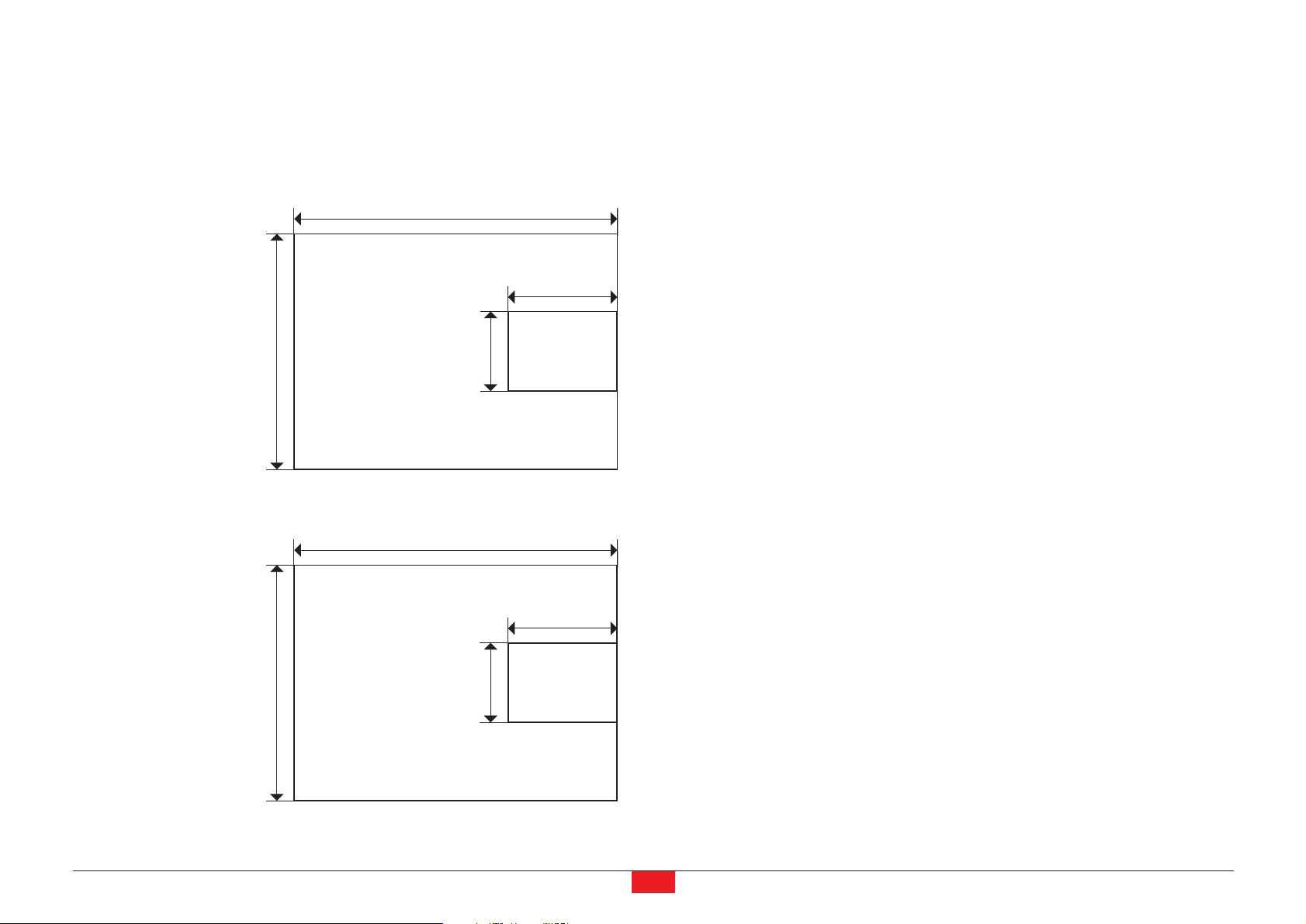
Format maximal et minimal
La figure ci-dessous indique les formats maximaux et minimaux des papiers
placés dans le bac standard et dans le bac multi-format. Pour des papiers
d’un format non standard, utilisez le bac multi-format.
Choix du papier
Le procédé d'impression nécessite une source de lumière provenant d'un
laser, une charge électrostatique, du toner et de la chaleur. Lorsque le
papier passe à travers l'imprimante, il subit d'importants mouvements de
glissement, de torsion et de courbure. Un papier de haute qualité répondant aux impératifs d'utilisation de l'imprimante résiste à tous ces mouvements et permet de produire des imprimés propres et de qualité constante.
N'oubliez pas que tous les papiers sont différents. Certains facteurs sont à
prendre en compte lors du choix du papier.
Etat du papier
Evitez d'utiliser du papier écorné, déchiré ou souillé. Si vous utilisez un tel
papier, vous risquez de produire des impressions illisibles et de provoquer
des problèmes de chargement ainsi que des bourrages qui diminuent la
durée de vie de l'imprimante. Le papier doit être aussi lisse que possible.
Composition
N'utilisez pas de papier dont la couche contient du plastique ou du carbone. Un tel papier peut provoquer l'émanation de gaz dangereux sous l'effet
de la chaleur émise par l'unité de fusion.
Le papier ordinaire doit avoir une teneur en fibres d'au moins 80 %. La
teneur en coton ou autres fibres ne doit pas dépasser 20 %.
Format
Les formats disponibles pour les différents bacs sont présentés dans
le tableau page suivante. Certains formats ne peuvent être chargés que
depuis le bac multi-format. La tolérance de coupe est de ± 0,7 mm pour
les dimensions, et l'équerrage des angles doit être de 90° ± 0,2°.
FS-9120DN/FS-9520DN •Manuel utilisateur
17
Chapitre 2 •Choix du papier
Bac standard
Bac multi-format
297 mm
maximal
Format
432 mm
450 mm
148 mm
210 mm
minimal
Format
297 mm
maximal
Format
88 mm
148 mm
minimal
Format
Page 19
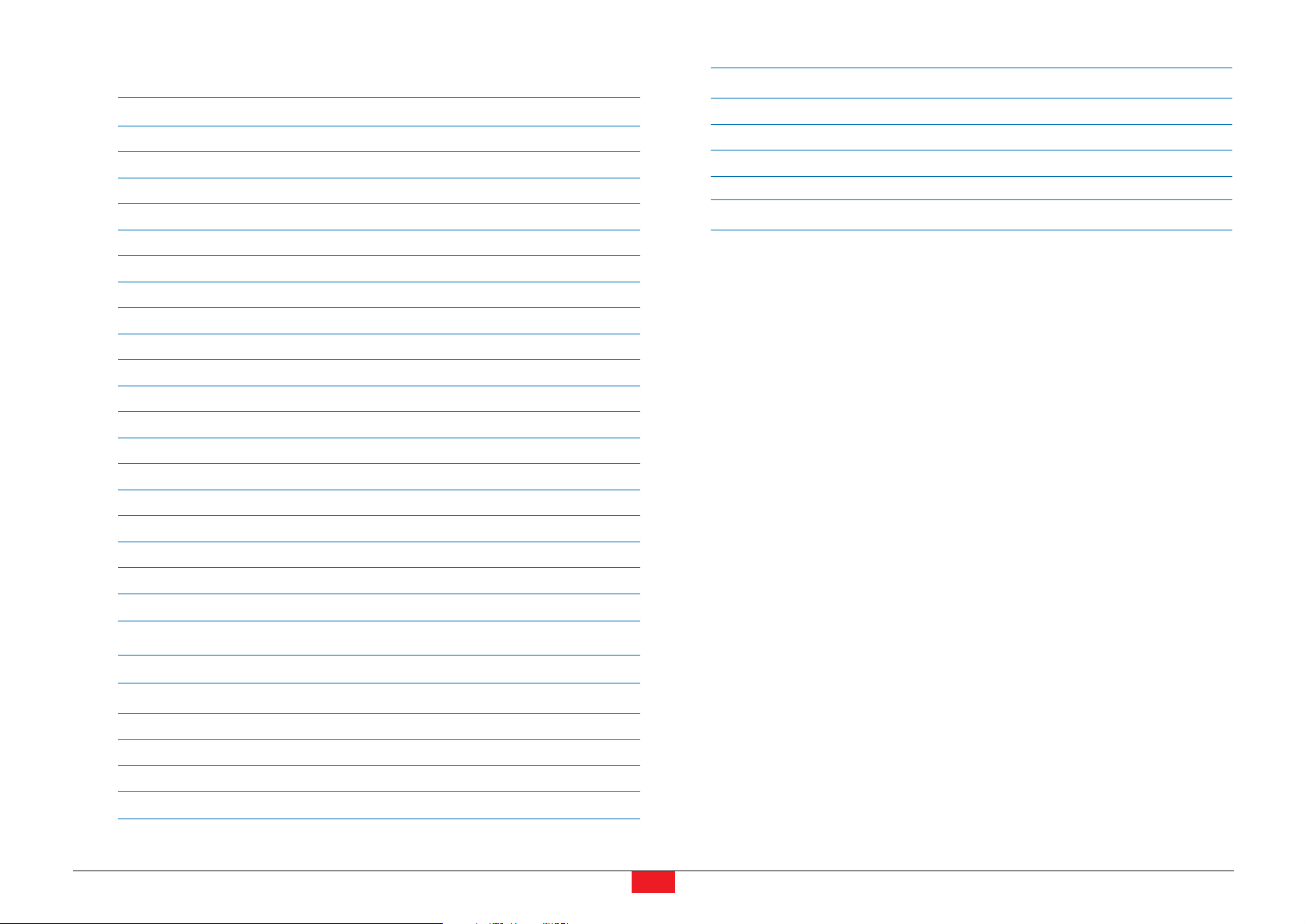
Tableau des formats papier
Bac multi-format Format
Monarch 3-7/8 x 7-1/2 pouces
Business 4-1/8 x 9-1/2 pouces
Commercial 9 3-7/8 x 8-7/8 pouces
Commercial 6-3/4 3-5/8 x 6-1/2 pouces
International DL 110 x 220 mm
International C5 162 x 229 mm
ISO A6 105 x 148 mm
JIS B6 128 x 182 mm
International B5 176 x 250 mm
Executive 7-1/4 x 10-1/2 pouces
International C4 229 x 324 mm
Oficio II 8-1/2 x 13 pouces
Hagaki (Japanese Postcard) 100 x 148 mm
Ofuku-Hagaki (Return Postcard) 148 x 200 mm
Statement 5-1/2 x 8-1/2 pouces
Youkei 2 114 x 162 mm
Youkei 4 105 x 235 mm
8K 273 x 394 mm
16 K 197 x 273 mm
Bac standard ou bac multi-format Format
ISO A3 297 x 420 mm
ISO A4 210 x 297 mm
ISO A5 148 x 210 mm
Ledger 11 x 17 pouces
Legal 8-1/2 x 14 pouces
Bac standard ou bac multi-format Format
Letter 8-1/2 x 11 pouces
Statement 5-1/2 x 8-1/2 pouces
Folio 210 x 330 mm
JIS B4 257 x 364 mm
JIS B5 182 x 257 mm
Les papiers d'un autre format doivent être chargés depuis le bac multi-format.
Le format minimal des feuilles chargées manuellement est de 88 x 148 mm
(3-1/2 x 5-13/16 pouces), le chargement s'effectuant dans le sens de la longueur. Le format maximal est de 297 x 450 mm (11-11/16 x 17-3/4 pouces).
Etat de surface
La surface du papier doit être lisse et ne doit pas avoir fait l'objet d'un traitement particulier. Les papiers à surface rugueuse ou granuleuse peuvent
provoquer des irrégularités sur la surface imprimée. En revanche, un papier
trop lisse peut poser des problèmes de chargement et produire des effets
de brume (impression sur fond gris).
Grammage
Le grammage correspond à la masse par unité de surface. Dans le système métrique, la surface est exprimée en mètres carrés. Le nombre de
feuilles contenues dans une ramette est de 500.
Un papier trop lourd ou trop léger peut être à l'origine de problèmes de chargement, de bourrage et de l'usure prématurée de l'imprimante. L'utilisation
d'un papier d'un grammage irrégulier peut, entre autres, entraîner le chargement de plusieurs feuilles à la fois, générer des défauts d'impression, nuire à
la diffusion du toner et rendre les impressions floues. Le grammage approprié
est 60 à 105 g/m
2
pour le papier chargé depuis le bac standard et de 60 à
200 g/m
2
pour le papier chargé depuis le bac multi-format.
FS-9120DN/FS-9520DN •Manuel utilisateur
18
Chapitre 2 •Choix du papier
Page 20

Epaisseur
Le papier utilisé ne doit être ni trop épais ni trop fin. Si vous rencontrez des
problèmes tels que des bourrages, le chargement de plusieurs feuilles à la
fois et une impression pâle, cela signifie peut-être que le papier est trop fin.
Si vous avez des problèmes d'impression floue, il se peut que le papier soit
trop épais. L'épaisseur idéale se situe entre 0,086 et 0,110 mm (3,4 à
4,3 mils).
Teneur en eau
La teneur en eau est le pourcentage d'eau contenue dans le papier.
L'humidité peut modifier l'apparence du papier, sa prédisposition au chargement, ses capacités d'enroulement, ses propriétés électrostatiques et la
diffusion du toner.
La teneur en eau du papier varie en fonction de l'humidité relative qui règne
dans le local où il est entreposé ou utilisé. Lorsque l'humidité relative est
élevée et que le papier absorbe l'humidité, les bords du papier s'étendent
et se gondolent. Lorsque l'humidité relative est basse et que la teneur en
eau du papier est faible, les bords se rétractent, ce qui peut nuire aux
contrastes de l'impression.
Les feuilles de papier dont les bords sont gondolés ou rétractés peuvent
causer des problèmes d'alimentation et des erreurs d'alignement. La teneur
en eau idéale se situe entre 4 et 6 %.
Pour être sûr que la teneur en eau soit satisfaisante, respectez les
consignes suivantes :
• Stockez le papier dans un local frais et sec ;
• Gardez-le dans son emballage le plus longtemps possible. Remettez-y
le papier inutilisé ;
• Entreposez le papier dans son carton d'origine. Placez celui-ci sur une
palette de sorte qu'il ne repose pas directement sur le sol ;
• Une fois que le papier a été retiré du lieu d'entreposage, laissez-le
pendant 48 heures dans le local où l'imprimante est installée avant de
l'utiliser ;
• Évitez de laisser le papier exposé à la lumière, à la chaleur ou à
l'humidité.
Grain
Au cours de sa fabrication, le papier est coupé en feuilles, le grain peut être
parallèle à la longueur (grain long) ou à la largeur (grain court). Le papier à
grain court peut poser des problèmes de chargement. Tous les papiers utilisés avec l'imprimante doivent être à grain long.
Autres propriétés du papier
Porosité
: La porosité fait référence à la densité de la structure du papier. En
d'autres termes, il s'agit du tissage serré ou lâche des fibres.
Rigidité
: Un papier trop souple risque de se gondoler à l'intérieur de l'imprimante, tandis qu'un papier trop rigide risque de rester coincé. Dans les
deux cas, il y a risque de bourrage.
Enroulement
: La plupart des papiers ont naturellement tendance à s'enrouler dans une direction. Le papier doit être chargé de sorte que l'enroulement naturel soit vers le bas, de manière à contrarier le mouvement d'enroulement vers le haut exercé par l'imprimante. Ainsi, les feuilles imprimées
ressortent planes. La plupart des papiers ont également un recto et un
verso. Les instructions de chargement sont habituellement spécifiées
sur l'emballage.
Note Si le papier que vous souhaitez utiliser est exagéré-
ment incurvé, essayez de l’enrouler dans le sens
opposé avant de le placer dans le bac.
Propriétés électrostatiques
: Au cours de l'impression, le papier est chargé
électrostatiquement pour attirer le toner. Il doit être capable de libérer cette
charge de sorte que les pages imprimées ne collent pas les unes aux
autres sur le plateau de réception.
Blancheur
: Le contraste sur la page imprimée dépend de la blancheur du
papier. Plus le papier est blanc, plus les caractères semblent précis et nets.
FS-9120DN/FS-9520DN •Manuel utilisateur
19
Chapitre 2 •Choix du papier
Page 21

Contrôle de la qualité
: L'utilisation de formats de papier différents et de
feuilles écornées, gondolées, gaufrées ou aux bords irréguliers peut entraîner divers dysfonctionnements de l'imprimante. Si votre fournisseur de
papier est consciencieux, il fera tout ce qui est en son pouvoir afin que ce
genre de problème ne se produise pas.
Emballage
: Le papier doit être conditionné dans un carton solide qui doit
assurer sa protection au cours du transport. Encore une fois, si votre fournisseur est compétent, le papier sera correctement emballé.
Papiers spéciaux
En plus du papier standard vous pouvez utiliser les papiers spéciaux présentés dans le tableau suivant. La colonne de droite indique la valeur correspondante de la fonction
Configuration du type papier
(reportez-vous à la
section Types de papier de ce chapitre au Chapitre 3 pour connaître les
procédures de paramétrage).
Type de papier utilisé Type de papier sélectionné
Papier de couleur Couleur
Papier préimprimé Pre-impri
Transparent pour rétroprojection Transpare
Carte postal Carte
Enveloppe Enveloppe
Etiquette Etiquette
Utilisez uniquement du papier conçu spécifiquement pour les photocopieurs (il supporte les hautes températures). Les transparents, les
étiquettes et les enveloppes doivent être chargés manuellement depuis le
bac multi-format.
Etant donné que la composition et la qualité des papiers spéciaux varient,
ces derniers sont davantage susceptibles de poser des problèmes lors de
l'impression. Kyocera Mita décline toute responsabilité en ce qui concerne
les dommages subis par l'imprimante ou par l'opérateur lors de l'impression sur du papier spécial.
Note
Avant d'acheter du papier spécial en grande quantité,
testez-en un échantillon et assurez-vous que la qualité
d'impression est satisfaisante.
Les caractéristiques de chaque papier spécial sont indiquées ci-après.
Transparents pour rétroprojection
Le transparent doit être capable de résister à la température de fusion qui
règne dans l'imprimante au cours de l'impression. Dans tous les cas, il doit
remplir les conditions énumérées dans le tableau ci-après.
Elément Caractéristiques
Résistance à la chaleur Doit résister à une température d'au moins 190° C
Epaisseur 0,100 à 0,110 mm (3,9 à 4,3 mils)
Tolérance ± 0,7 mm (+ 0,0276 pouce)
Equerrage 90° ± 0,2°
Si vous rencontrez de fréquents bourrages lorsque vous imprimez des
transparents, tirez doucement sur la feuille lorsqu'elle est éjectée en prenant
soin de ne pas laisser de traces.
Etiquettes adhésives
En cas d'impression sur des étiquettes adhésives, veillez à ce que l'adhésif
n'entre jamais en contact avec un composant de l'imprimante. Celle-ci
peut être endommagée si l'adhésif vient à se coller sur le tambour ou sur
les rouleaux.
Les étiquettes doivent être chargées manuellement.
FS-9120DN/FS-9520DN •Manuel utilisateur
20
Chapitre 2 •Choix du papier
Page 22
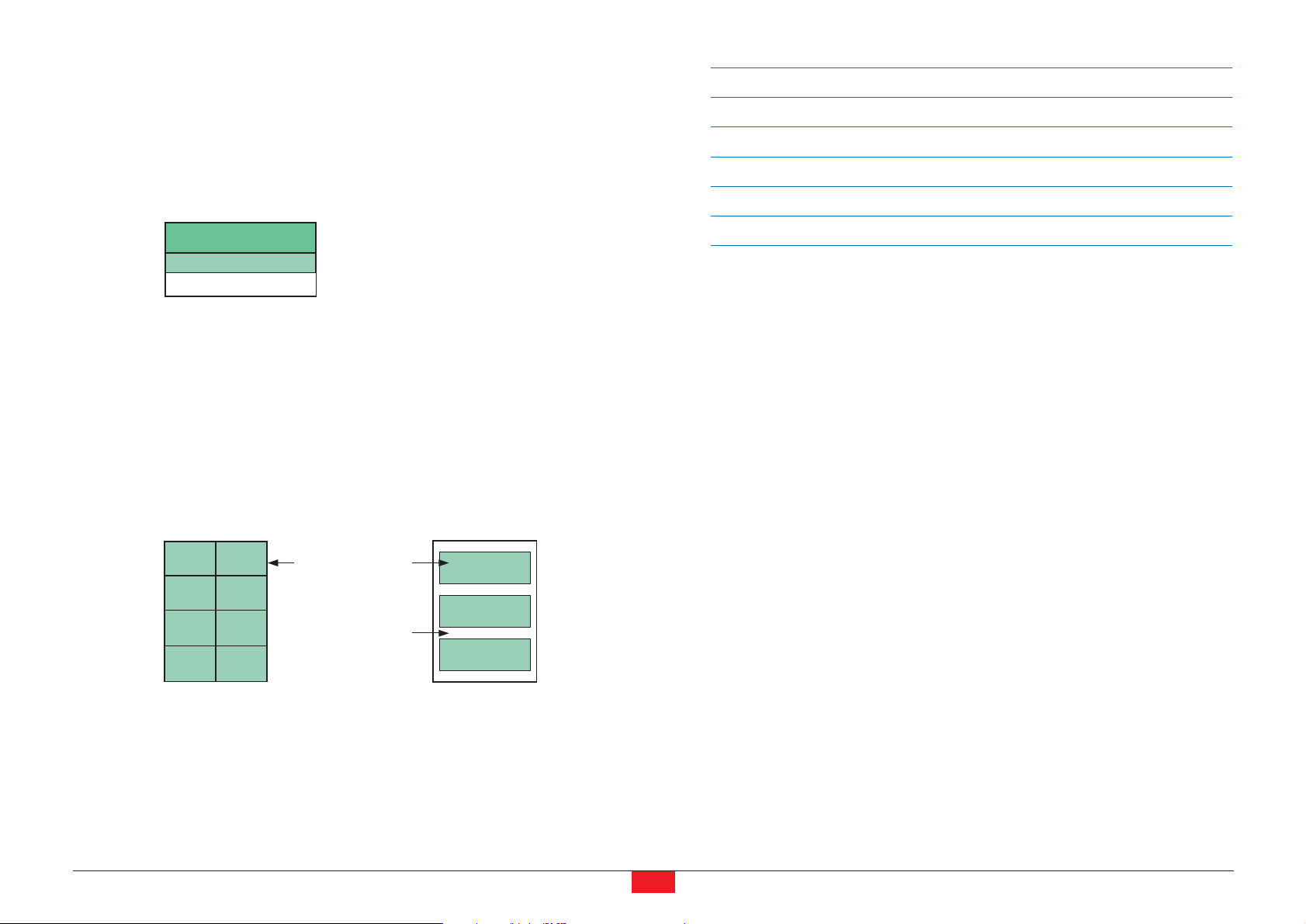
Une planche d'étiquettes est en fait composée de trois couches (voir la figure ci-dessous). La couche supérieure est celle sur laquelle les données sont
imprimées. La couche adhésive est enduite d'une colle activée par pression.
Le support retient les étiquettes jusqu'à ce qu'elles soient utilisées. Etant
donné la complexité de sa structure, la planche d'étiquettes est fortement
susceptible d'occasionner des problèmes lors de l'impression.
La planche d'étiquettes adhésives doit être entièrement recouverte par la
couche supérieure et il ne doit y avoir aucun espace entre les étiquettes.
Les étiquettes séparées par des espaces risquent de se décoller et d'entraîner de graves problèmes de bourrage.
Certains fabricants d'étiquettes adhésives laissent la couche supérieure
déborder, ménageant ainsi une sorte de marge supplémentaire autour des
étiquettes. Ne retirez cette partie qu'une fois l'impression terminée.
Le tableau ci-après présente les caractéristiques des étiquettes.
Elément Caractéristiques
Grammage de la couche supérieure 44 à 74 g/m2(12 à 20 lbs/rame)
Grammage total 104 à 151 g/m2(28 à 40 lbs/rame)
Epaisseur de la couche supérieure 0,086 à 0,107 mm (3,9 à 4,2 mils)
Epaisseur totale 0,115 à 0,145 mm (4,5 à 5,7 mils)
Teneur en eau 4 à 6 % (total)
Enveloppes
Les enveloppes doivent être chargées manuellement.
L'imprimante peut imprimer sur des enveloppes dont le grammage est
compris entre 60 et 79 g/m
2
(16 à 21 lbs/rame). Les enveloppes doivent
être chargées manuellement, la patte orientée vers le haut et le bord droit
vers l’avant.
Une enveloppe possédant une structure plus complexe qu'une feuille de
papier, il est parfois impossible d'obtenir une qualité d'impression uniforme
sur toute sa surface.
Beaucoup d'enveloppes possèdent un grain diagonal (voir la section Grain
plus avant dans ce chapitre). Cette orientation du grain fait que les enveloppes risquent de se froisser davantage et de se déchirer en passant à travers l'imprimante. Avant tout achat d'enveloppes, testez-en un échantillon
afin de vérifier si le résultat est satisfaisant.
Autres précautions
•N'utilisez pas d'enveloppes autocollantes.
• Evitez les longues séries d'impression d'enveloppes. Elles risquent
d'entraîner une usure prématurée de l'imprimante.
• Pour éviter les bourrages occasionnés par la déformation du papier, ne
laissez jamais plus de dix enveloppes sur le plateau de réception.
FS-9120DN/FS-9520DN •Manuel utilisateur
21
Chapitre 2 •Choix du papier
Couche supérieure
Couche adhésive
Support
InterditAutorisé
Couche supérieure
Support
Page 23

Papier de couleur
Le papier de couleur est soumis aux mêmes conditions que le papier blanc
ordinaire. Cependant, les pigments des papiers de couleur doivent pouvoir
résister à une température de fusion de 200° C (392° F).
Formulaires préimprimés
Les formulaires doivent être préimprimés sur du papier ordinaire. L'encre
qu’ils contiennent doit pouvoir résister à la température de fusion et ne doit
pas renfermer de silicone.
N'utilisez pas de papier dont la surface a été pelliculée, ce qui est le cas,
par exemple, du papier utilisé pour fabriquer les calendriers.
Papier recyclé
Utilisez du papier recyclé possédant les mêmes caractéristiques que le
papier blanc.
Note Avant tout achat de papier recyclé, testez-en un
échantillon afin de vérifier si la qualité d'impression
est satisfaisante.
Types de papier
L'imprimante offre la possibilité de choisir un paramétrage adapté pour
chaque type de papier utilisé.
En attribuant un type de papier pour un bac depuis le panneau de commande, vous permettez à l’imprimante de choisir automatiquement la source papier (et donc le type) adaptée aux données à imprimer.
Chaque source papier, y compris le bac multi-format, peut être paramétrée.
Il est également possible de définir et de sélectionner un type de papier
personnalisé. Reportez-vous au Chapitre 3 pour connaître la marche à
suivre.
Les différents types de papier pouvant être utilisés sont présentés
ci-dessous.
Tableau des types de papier
Source papier Bac Bac Grammage Unité
Type papier multi-format standard du papier recto verso*
Normal
oui oui Normal 2 oui
Transpare
(transparent) oui non Très lourd non
Pré-impri
(préimprimé) oui oui Normal 2 oui
Etiquettes
oui non Lourd 1 non
Relié
(papier à lettres) oui oui Normal 2 oui
Recyclé
oui oui Normal 2 oui
Vélin
oui non Léger non
Rugueux
(brouillon) oui oui Normal 2 oui
En-tête
oui oui Normal 2 oui
Couleur
oui oui Normal 2 oui
Perforé
(prédécoupé) oui oui Normal 2 oui
Enveloppe
oui non Lourd 1 non
Carte
(Bristol) oui non Lourd 2 non
Épais
oui non Lourd 1 non
Hte qlté
(haute qualité) oui oui Normal 2 oui
Spécifiqu 1
(à 8)** (personnalisé) oui oui Normal 2 oui
*Pour être utilisé avec l’unité recto verso, le bac multi-format doit être paramétré en mode Cassette. Reportez-vous au Chapitre 3 pour plus d’information sur la configuration du bac multi-format.
**Spécifiqu (ppersonnalisé) est un type papier défini et enregistré par l'utilisateur. Huit types papier utilisateur peuvent être définis. Reportez-vous au
Chapitre 3 pour connaître la procédure à suivre.
FS-9120DN/FS-9520DN •Manuel utilisateur
22
Chapitre 2 •Choix du papier
Page 24
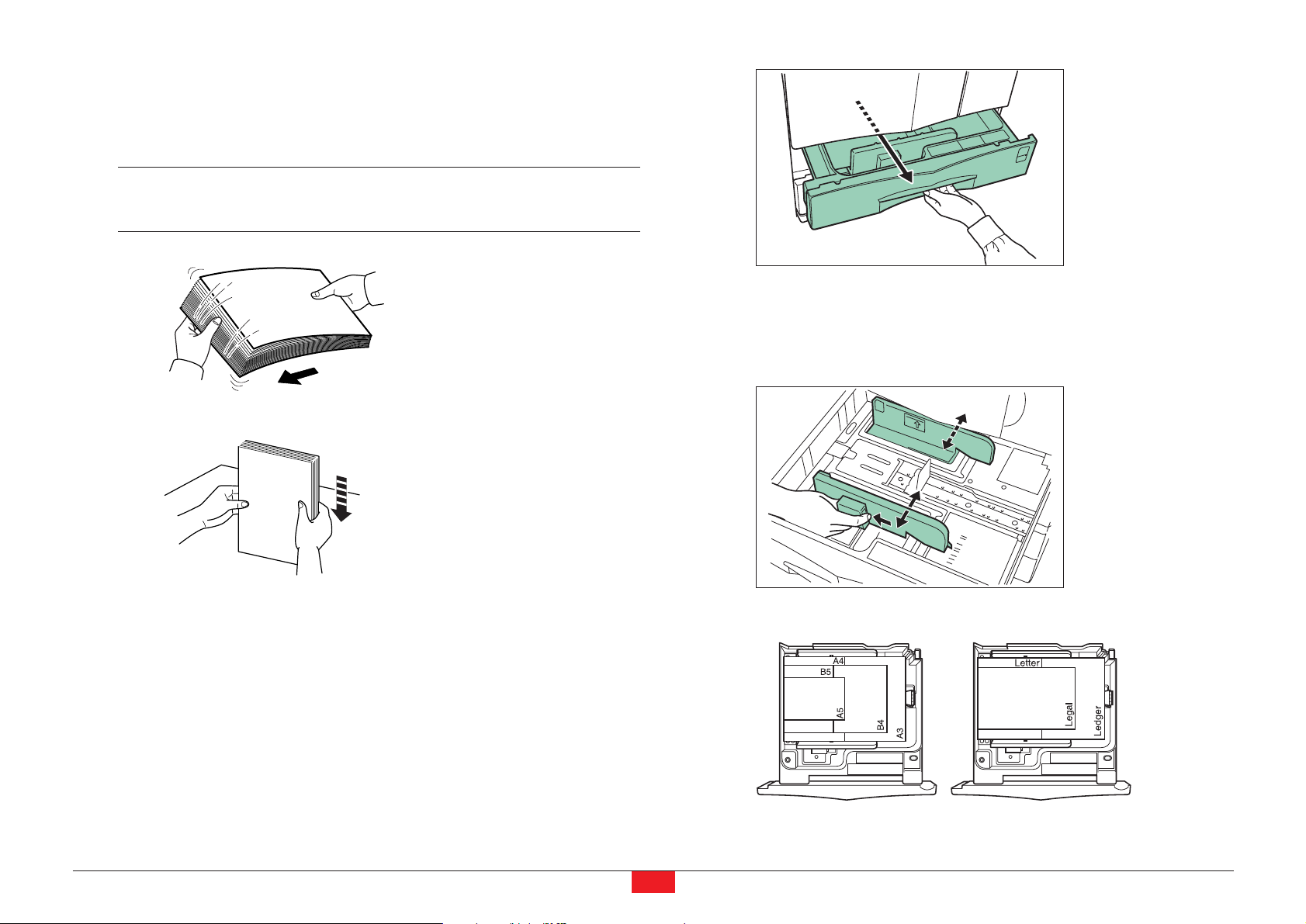
Chargement du papier
Cette section décrit les procédures de chargement du papier dans les bacs
standard et dans le bac multi-format.
Note
Déramez le papier puis taquez-le sur une surface place
de façon à éviter tout risque de bourrage.
Mise en place du papier dans le bac standard
Chaque bac standard peut recevoir 500 feuilles de papier (80 g/m2). Le format du papier introduit peut varier du format A3 au format A5R.
Suivez la procédure décrite ci-dessous.
1. Ouvrez le bac de l’imprimante jusqu’à ce qu’il arrive en butée. N’ouvrez
qu’un bac à la fois.
2. Réglez la position des guides papier de façon à ce que leurs positions
correspondent au format que vous souhaitez insérer. Les différents formats sont indiqués dans le bac.
FS-9120DN/FS-9520DN •Manuel utilisateur
23
Chapitre 2 •Choix du papier
Page 25
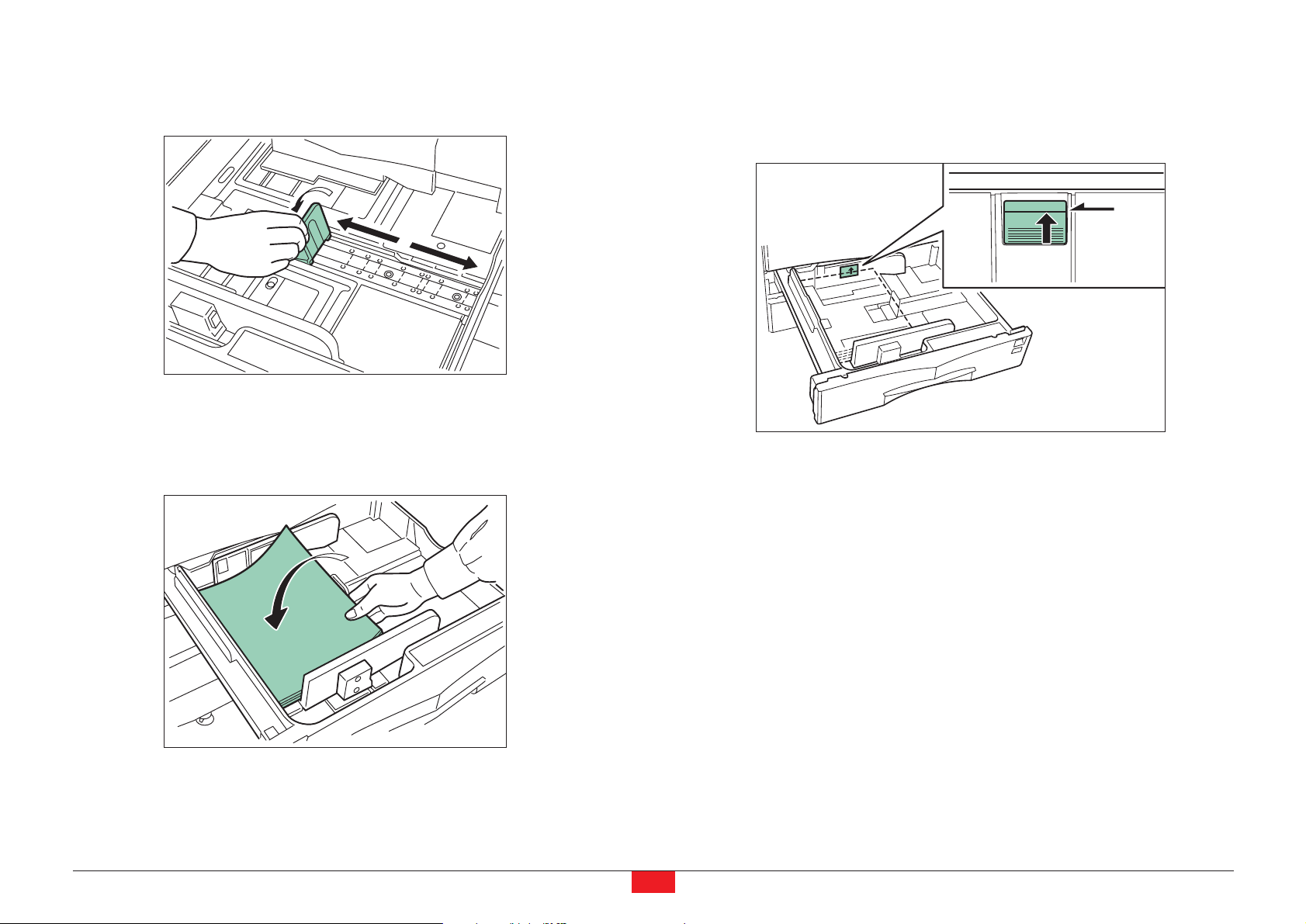
3. Ajustez la position de la butée papier en fonction du format papier que
vous souhaitez insérer.
4. Assurez-vous que toutes les feuilles que vous insérez sont bien taquées
puis placez-les dans le bac en les appuyant contre son bord gauche
comme l’illustre la figure ci-dessous.
Important
• La limite de chargement est indiquée à l’intérieur du bac
(figure ci-dessous). Veillez à ne pas dépasser cette limite.
• Lorsque vous placez du papier dans le bac assurez-vous que la face à
imprimer se trouve orientée vers le haut. La face à imprimer est celle
orientée vers le haut lorsque la ramette est emballée.
• Assurez-vous que les guides papier sont bien en contact du papier. Si
vous constatez un écart, déplacez les guides de façon à les mettre en
appui sur le papier.
• Réduisez le nombre de feuilles si vous constatez des bourrages fréquents lors de l’impression de papier de petits formats dans des conditions de température et d’humidité élevées.
5. Placez l’indicateur de format (fourni) de façon à ce que le format du
papier placé dans le bac apparaisse dans la fenêtre. La figure, page
suivante, illustre cette mise en place.
Limite de chargement
FS-9120DN/FS-9520DN •Manuel utilisateur
24
Chapitre 2 •Choix du papier
Page 26
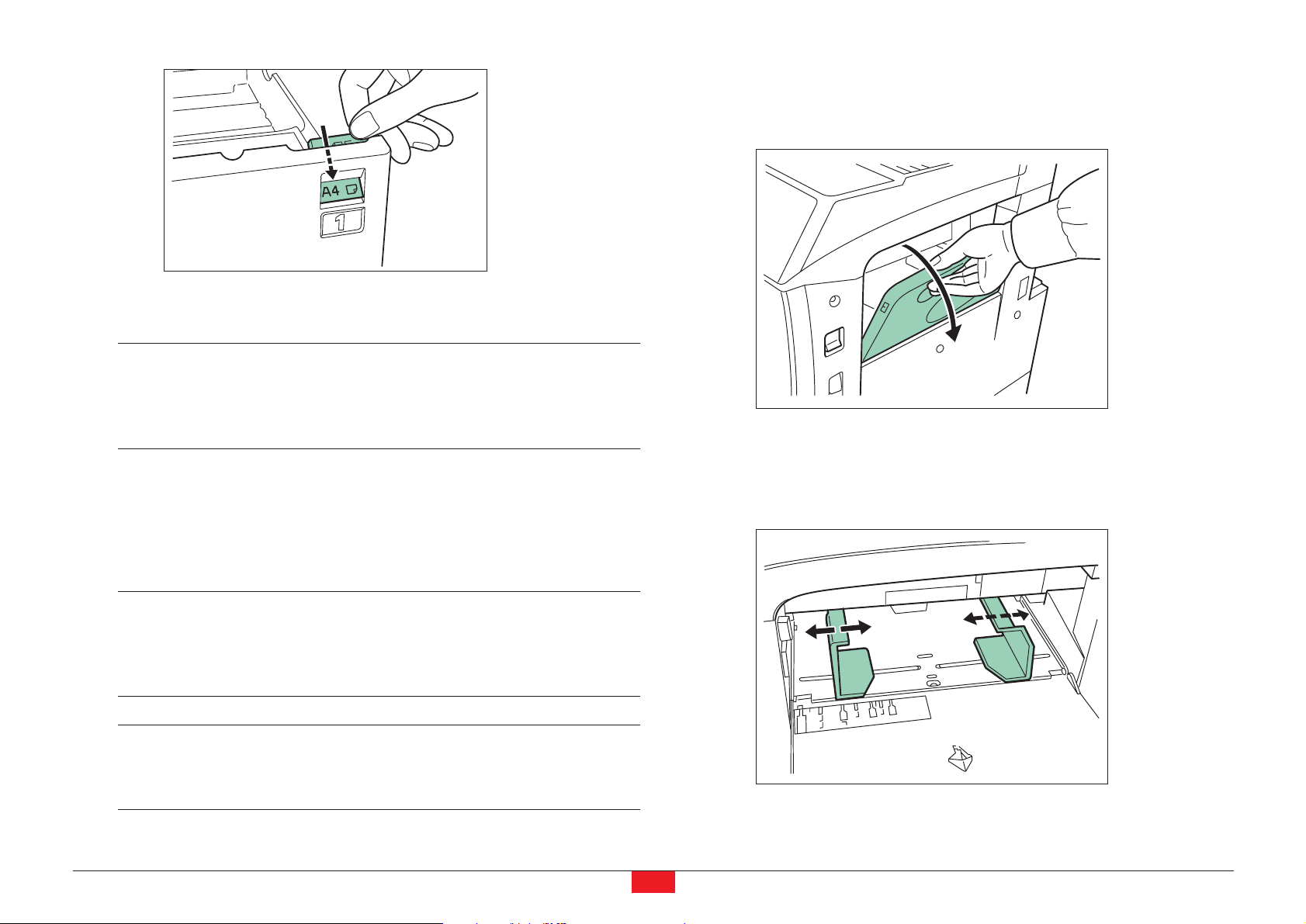
6. Refermez le bac papier en le poussant délicatement.
Note Si vous ne devez pas utiliser l’imprimante pendant
une période prolongée, retirez le papier du ou des
bacs, remettez-le dans son emballage d’origine et
stockez-le dans un endroit à l’abri de l’humidité.
Mise en place du papier dans le bac multi-format
Le bac multi-format peut recevoir du papier spécial mais aussi du papier
standard. Vous devez l’utiliser lorsque vous souhaitez imprimer du papier
épais ou des transparents.
Note
Le bac multi-format est prévu pour recevoir environ
200 feuilles de papier standard.
Lorsque vous imprimez des transparents, veillez à ne
charger qu’une seule feuille à la fois.
Important Utilisez le panneau de commande pour paramétrer
le format papier du bac multi-format. Référez-vous
vous au Tableau des types de papier de la page 22.
Suivez la procédure décrite ci-dessous.
1. Ouvrez le bac multi-format.
2. Ajustez la position des guides papier en les faisant coulisser vers l’intérieur ou vers l’extérieur de façon à les faire correspondre au format
papier que vous souhaitez utiliser.
FS-9120DN/FS-9520DN •Manuel utilisateur
25
Chapitre 2 •Choix du papier
Page 27
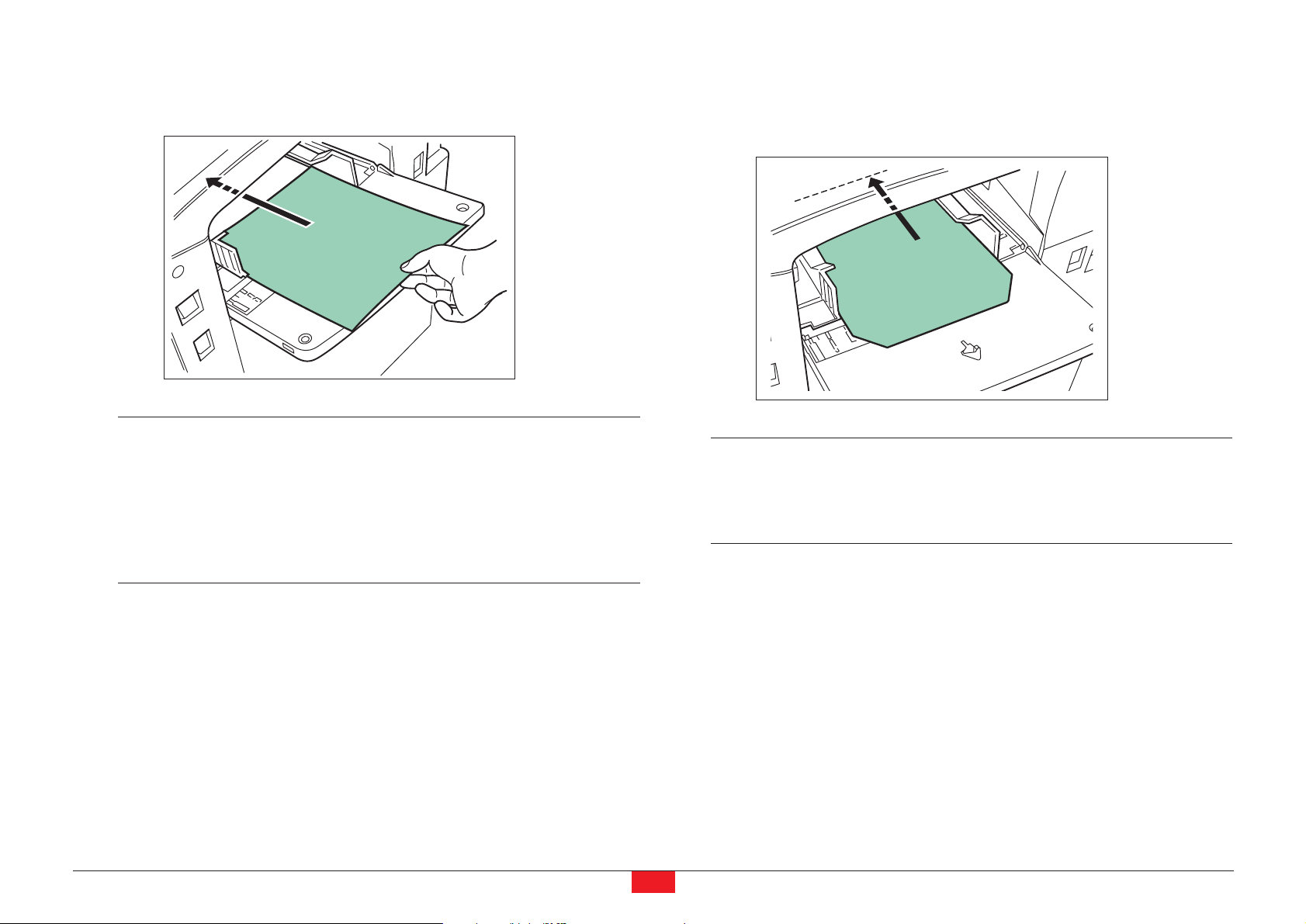
3. Alignez le bord des feuilles puis insérez-les délicatement dans le bac
multi-format comme l’illustre la figure ci-dessous.
Important Lorsque vous placez du papier dans le bac multi-
format assurez-vous que la face qui recevra l’impression soit bien orientée vers le haut. Si le bord
de la feuille qui sera introduit en premier dans l’imprimante est légèrement relevé, incurvez-le dans le
sens opposé de façon à obtenir une feuille parfaitement plane.
Chargement d’enveloppes
Vous pouvez imprimer des enveloppes en les chargeant depuis le bac
multi-format. Procédez comme suit.
1. Ouvrez le bac multi-format.
2. Alignez les guides papier au format de l’enveloppe à imprimer.
3. Placez l’enveloppe la face à imprimer orientée vers le haut et en l’alignant sur les guides papier puis insérez-la délicatement comme l’illustre
la figure ci-dessous
.
Note Si vous ne placez pas correctement les enveloppes
dans le bac multi-format, vous risquez d’obtenir une
enveloppe imprimée du mauvais côté, dans le mauvais sens ou les deux à la fois.
FS-9120DN/FS-9520DN •Manuel utilisateur
26
Chapitre 2 •Choix du papier
Page 28
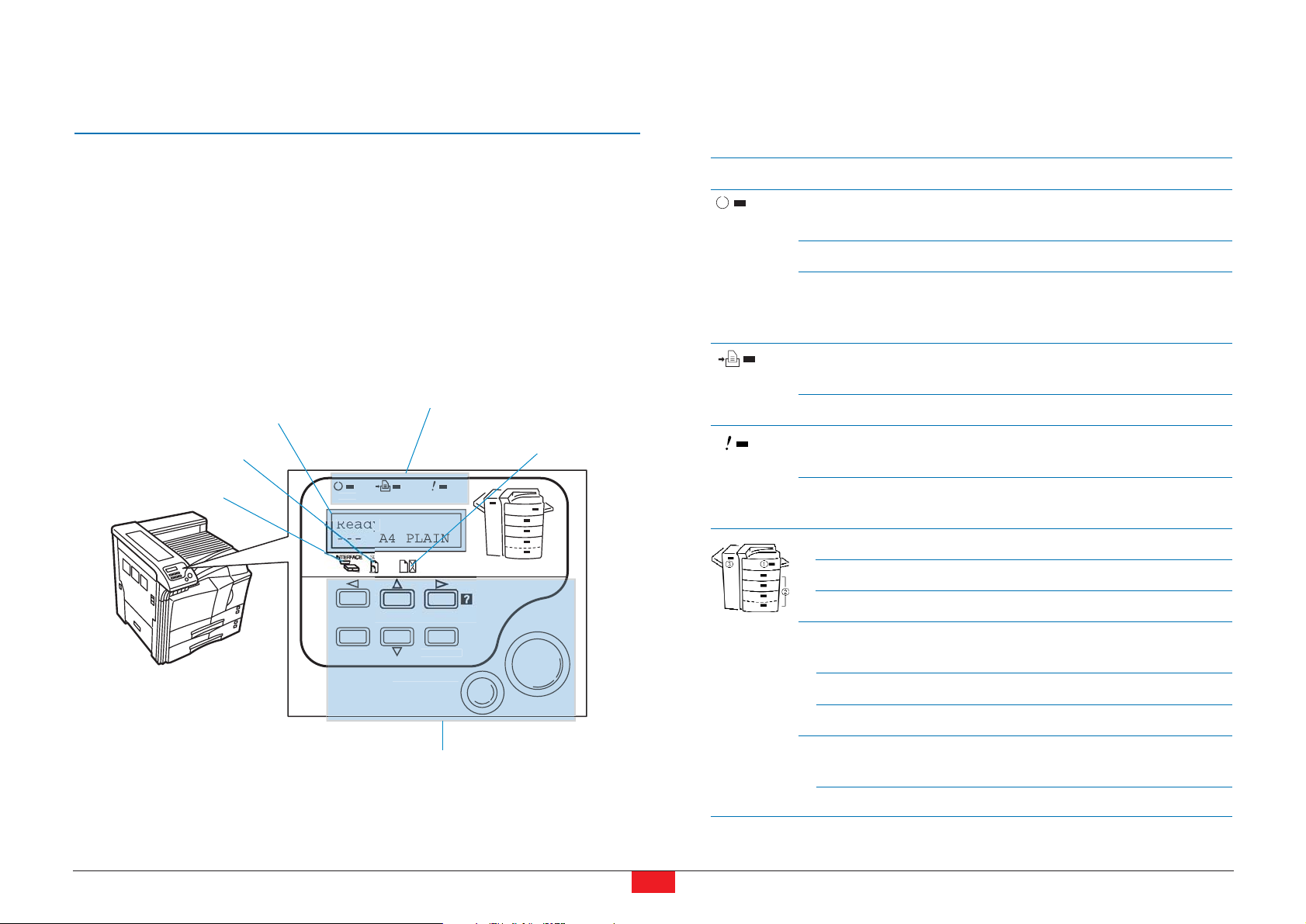
Chapitre 3
Utilisation du panneau de commande
Ce chapitre comprend les sections suivantes :
• Comprendre le panneau de commande,
• Utilisation du panneau de commande,
Comprendre le panneau de commande
Le panneau de commande est composé d’un écran pour les messages, de
voyants et de huit touches.
Les sections qui suivent décrivent les messages et les fonctions des différentes touches et voyants.
Voyants de fonctionnement
Les voyants présentés ci-dessous s’allument lors du fonctionnement normal ainsi que lorsque l’imprimante réclame l’attention de l’opérateur.
Voyant Description
Allumé
L'imprimante est en ligne, prête à recevoir des données à
imprimer. Elle imprime les données qu’elle reçoit.
Clignotant
Une erreur que vous pouvez corriger est survenue.
Éteint
L'imprimante est hors ligne. Elle enregistre les données qu'elle
reçoit mais ne les imprime pas.
L'impression est arrêtée suite à une erreur.
Allumé
L'imprimante traite des données ou les écrit sur la carte
mémoire.
Clignotant
L'imprimante reçoit des données.
Allumé
Un problème que vous pouvez corriger s'est produit (un bour-
rage papier, par exemple).
Clignotant
L'imprimante nécessite une intervention d'entretien ou elle
est en phase de préchauffage (
Attendre SVP
).
1
Clignotant
Indique une absence de papier.
Clignotant rapide
Indique qu’un bourrage papier s’est produit.
Allumé
Indique que le bac multi-format est sélectionné.
2
Clignotant
Indique que le bac est absent ou vide, ou que le papier
est en cours de chargement.
Clignotant rapide
Indique qu’un bourrage papier s’est produit.
Allumé
Indique que le bac standard est sélectionné.
3
Clignotant
Indique qu’un bourrage papier s’est produit dans l’unité
de finition optionnelle.
Allumé
Indique que l’unité de finition optionnelle est sélectionnée.
S
A
N
A
N
A
N
MENU
Ready
FS-9120DN/FS-9520DN •Manuel utilisateur
27
Chapitre 3 •Utilisation du panneau de commande
Voyants de fonctionnement
Ecran d'affichage
Indicateur de format
Indicateur d'interface
DONNEE
NNULATIO
TTENTIO
Indicateur de format
CTIO
PRET
DONNEES
ATTENTION
Touches
Page 29
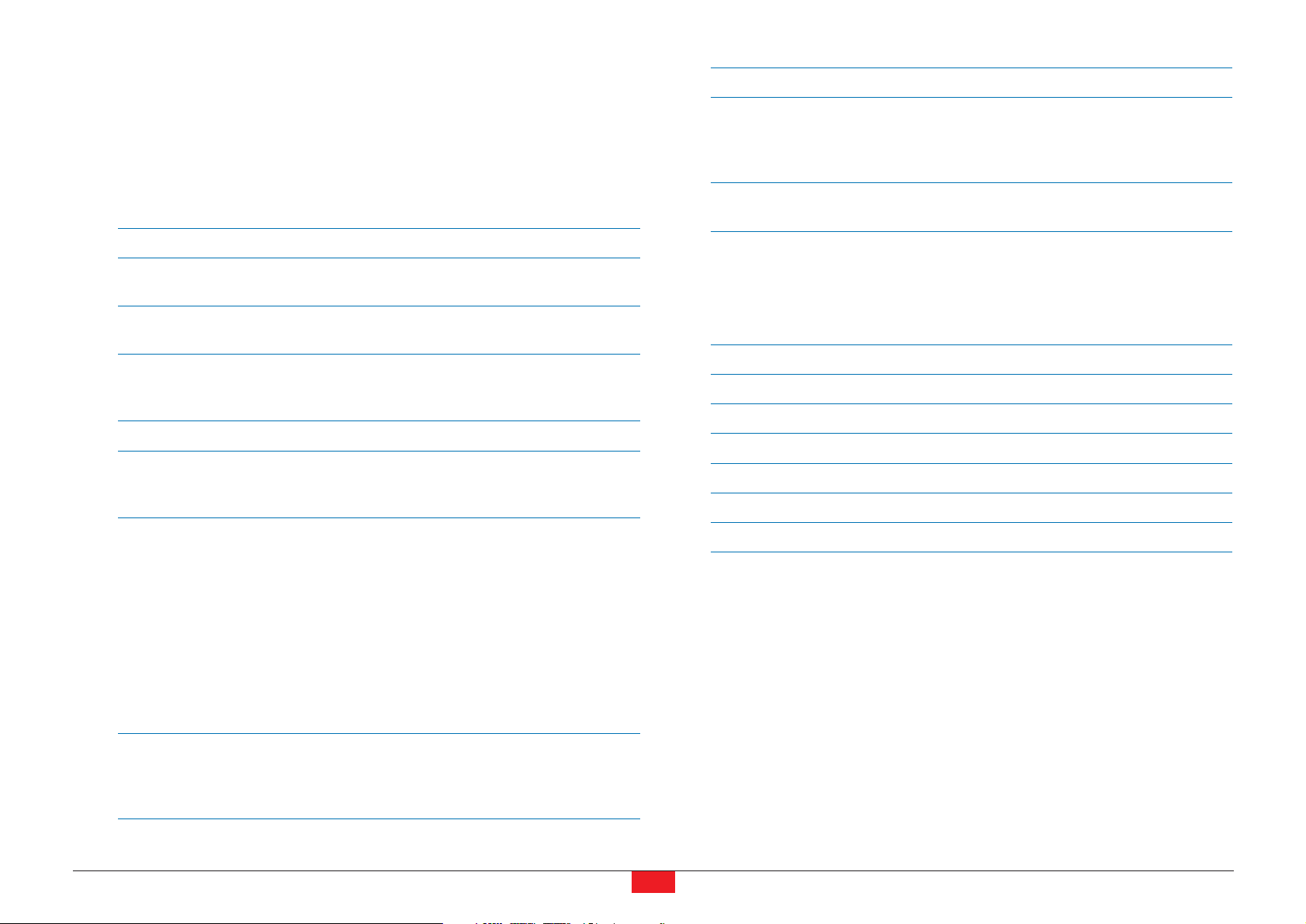
Ecran d’affichage des messages
L’écran d’affichage donne des informations sous forme de messages abrégés. Les huit messages principaux présentés ci-dessous apparaissent
durant la phase de préchauffage et pendant l’impression.
D’autre messages d’erreur apparaissent lorsque l’imprimante réclame l’attention d’un opérateur. Ils sont décrits dans le Chapitre 4.
Message Signification
Self test
L’imprimante effectue un auto test après la mise
sous tension.
Attendre SVP
L’imprimante est en phase de préchauffage et
n’est pas encore prête.
Patientez SVP (Ajout de toner)
Ce message apparaît à la première mise sous
tension qui suit le remplacement de la cartouche de toner.
Prêt
L’imprimante est prête à imprimer.
En traitement
L’imprimante reçoit des données, lit une carte
mémoire ou un disque dur, ou est en phase
d’impression.
En veille
L’imprimante est en mode
Veille
. Elle quitte ce
mode lorsqu’une touche du panneau de commande est pressée, lorsqu’un capot est ouvert
ou fermé ou encore, lorsqu’elle reçoit des données. Elle passe alors en phase de préchauffage
puis en mode
Prêt
. Le délai nécessaire à l’impri-
mante pour passer en mode
Veille
dépend du
paramétrage de ce mode. Pour plus de détails,
reportez-vous à la section Paramétrage de la
fonction de mise en veille plus avant dans ce
chapitre.
Supprimer data
Les travaux d’impression se trouvant dans l’imprimante sont en cours d’annulation. Pour
annuler un travail d’impression, reportez-vous à
la page 30.
Message Signification
Attendant
L’imprimante attend une commande de fin de
travail avant d’imprimer la dernière page. Vous
pouvez forcer l’impression de cette dernière
page en appuyant sur la touche
ACTION
.
Saut de page
L’imprimante imprime la dernière page du travail
en cours une fois le délai d’attente écoulé.
Indicateur interface
L’indicateur
Interface
précise laquelle des interfaces est active. Il utilise les
abréviations suivantes :
Abréviation Signification
PAR
Interface bi-directionnelle parallèle standard
USB
Interface USB
NET
Interface réseau
OPT
Interface réseau optionnelle
SER
Interface série optionnelle (RS-232C)
---
Aucune interface active
Pour chaque interface, un délai d’attente de 30 secondes est imposé ; délai
pendant lequel les autres interfaces ne peuvent pas recevoir de travail d’impression. Même lorsqu’un travail d’impression est achevé sur l’interface
active, vous devez attendre la fin de ce délai avant de soumettre un travail
d’impression sur une des autres interfaces.
FS-9120DN/FS-9520DN •Manuel utilisateur
28
Chapitre 3 •Utilisation du panneau de commande
Page 30
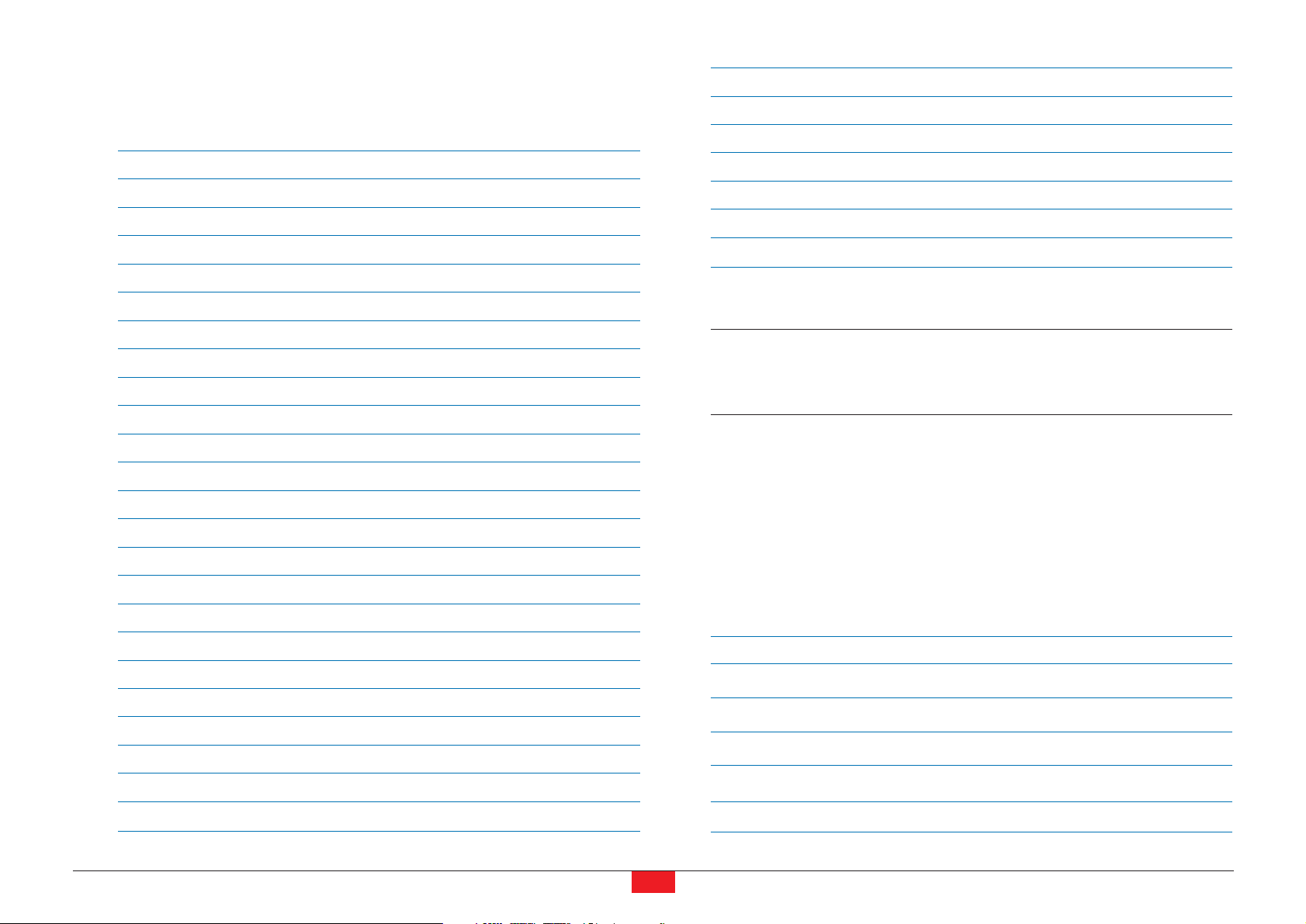
Indicateur de format papier (SIZE)
Cet indicateur vous donne le format papier du bac sélectionné. Il utilise les
abréviations suivantes :
Abréviation Format
A3
ISO A3 (297 x 420 mm)
A4
ISO A4 (210 x 297 mm)
A5
ISO A5 (148 x 210 mm)
A6
ISO A6 (105 x 148 mm)*
B5
JIS B5 (182 x 256 mm)
B6
JIS B6 (128 x 182 mm)*
LT
Letter (8-1/2 x 11 pouces)
LG
Legal (8-1/2 x 14 pouces)
MO
Monarch (3-7/8 x 7-1/2 pouces)*
BU
Business (4-1/8 x 9-1/2 pouces)*
B4
JIS B4 (257 x 364 mm)
LD
Ledger (8-1/2 x 17 pouces)
FO
Folio (210 x 330 mm)
Y4
YOUKEI 4 (105 x 235)*
DL
ISO DL (110 x 220 mm)*
C5
ISO C5 (162 x 229 mm)*
b5
ISO B5 (176 x 250 mm)*
EX
Executive (7-1/4 x 10-1/2 pouces)*
#6
Commercial #6-3/4 (3-5/8 x 6-1/2 pouces)*
#9
Commercial 9 (3-7/8 x 8-7/8 pouces)*
HA
Japanese Postcard (Hagaki) (100 x 148 mm)*
OH
Return Postcard (Ofuku-Hagaki) (148 x 200 mm)*
CU
Personnalisé
Abréviation Format
C4
ISO C4 (229 x 324 mm)
O2
Oficio II (8-1/2 x 13 pouces)
ST
Statement (5-1/2 x 8-1/2 pouces)
Y2
YOUKEI 2 (114 x 162 mm)*
8K
8 Kai (273 x 394 mm)*
16K
16 Kai (197 x 273 mm)*
*Uniquement depuis le bac multi-format.
Note Pendant la phase de traitement des données, le
message
Size
indique le format papier sélectionné
par l’application.
Indicateur de type papier (TYPE)
L’indicateur de type papier vous renseigne sur le type de papier choisi pour
le bac en cours d’utilisation. L’imprimante peut choisir automatiquement le
bac (donc le type de papier) en fonction des données à imprimer.
Le type de papier peut être spécifié au niveau du panneau de commande.
Voyez la section Gestion papier plus loin dans ce chapitre.
Les tableau ci-après présente les abréviations utilisées.
Abréviation Format
(none)
Auto
Normal
Normal
Transpare
Transparent*
Pré-impri
Préimprimé
Etiquette
Etiquettes*
FS-9120DN/FS-9520DN •Manuel utilisateur
29
Chapitre 3 •Utilisation du panneau de commande
Page 31

Abréviation Format
Relié
Papier à lettre
Recyclé
Recyclé
Vélin
Vélin*
Rugueux
Brouillon
En-tête
En-tête
Couleur
Couleur
Perforé
Prédécoupé
Enveloppe
Enveloppe*
Carte
Bristol*
Épais
Epais*
Hte qlté
Qualité élevée
Custom1 (à 8)
Personnalisé 1 (à 8)
*Uniquement depuis le bac multi-format.
Touches
Les touches du panneau de commande sont utilisées pour configurer l’imprimante. Certaines ont une seconde fonction décrite ci-dessous.
Note Les réglages effectués à l’aide de ces touches n’af-
fectent que l’interface active.
Touche ACTION (GO)
• Cette touche permet de faire passer l’imprimante à l’état actif ou inactif.
• Elle permet d’imprimer et éjecter une page lorsque le message
Attendant
est affiché.
Touche ANNULATION (CANCEL)
Cette touche permet d’activer les fonctions suivantes.
• Annuler un travail d’impression.
Pour annuler un travail, procédez comme suit :
1. Assurez-vous que l’écran indique
En traitement
.
2. Appuyez sur la touche
ANNULATION
.
L’écran affiche le message
Annulation Impr. ?
puis le nom de l’interface à
annuler.
Parallèle
USB
Réseau
Optionnelle
(carte réseau optionnelle)
Série
2.
Utilisez les touches ou pour sélectionner une interface et
appuyez
sur la touche
ENTREE
pour confirmer. Le message
Supprimer data
appa-
raît et l’impression s’arrête après la page en cours.
• Réinitialiser les valeurs numériques ou annuler une procédure de configuration.
•Arrêter l’émission de l’alarme sonore en cas d’erreur.
FS-9120DN/FS-9520DN •Manuel utilisateur
30
Chapitre 3 •Utilisation du panneau de commande
ACTION
ANNULATION
Page 32

Touche MENU
Cette touche permet de sélectionner l’émulation, la police et le jeu de
caractères, de lire une carte mémoire ainsi que d’autres fonctions.
L’appui sur cette touche pendant la sélection de mode ramène l’imprimante
à l’état normal (
Prêt
).
Touche de direction vers le haut
Cette touche permet d’accéder à un élément dans les menus ou de sélectionner une valeur numérique. Dans certaines des procédures de paramétrage, les touches
et servent à entrer ou à sortir d’un sous menu.
Touche de direction vers le bas
Cette touche permet d’accéder à un élément dans les menus ou de sélectionner une valeur numérique. Dans certaines des procédures de paramétrage, les touches
et servent à entrer ou à sortir d’un sous menu.
Touche de direction vers la gauche
Correspond à la touche
lors de la sélection dans les menus.
Touche de direction vers la droite
• Correspond à la touche
lors du déplacement dans les menus.
• Permet d’afficher un message d’aide en cas de bourrage papier.
Lorsque vous appuyez sur cette touche alors que l’imprimante indique
Prêt
, vous obtenez des explications sur les messages d’aide.
Lorsqu’elle est pressée alors que l’aide en ligne est affichée, elle permet
de quitter l’aide en ligne.
Touche ENTREE (ENTER)
Valide la sélection d’une valeur numérique et d’autres sélections dans les
menus.
Si vous maintenez la touche
ENTREE
enfoncée et que vous appuyez sur la
touche
MENU
lorsque le message
Prêt
est affiché vous provoquez l’affichage
du menu
ID admin
. Ce menu est réservé aux techniciens. Pour obtenir de
nouveau le message
Prêt
, appuyez sur la touche
MENU
.
Utilisation du panneau de commande
Cette section décrit comment utiliser le système de navigation dans les
menus. Vous accédez à la hiérarchie des menus au moyen de la touche
MENU
du panneau de commande. Vous pouvez ainsi configurer ou modifier
l’environnement d’exploitation de l’imprimante (par exemple, le nombre
d’exemplaires, le mode d’émulation, etc.). Ces opérations de configuration
sont accessibles lorsque l’écran indique
Prêt
.
L’imprimante obéit à la plus récente commande de configuration reçue en
provenance des logiciels demandant des opérations d’impression, ou à
partir du pilote d’impression. Ces deux sources ont priorité par rapport aux
configurations réalisées à partir du panneau de commande de l’imprimante.
Le menu de sélection de mode
Le menu de sélection de mode est construit de façon hiérarchique. Utilisez
les touches et pour vous déplacer verticalement et les touches
etpour vous déplacer horizontalement. Appuyez sur la touche
ENTREE
pour modifier ou valider votre choix.
Les éléments présentés en grisé n’apparaissent dans le menu que si l’imprimante est équipée de l'option correspondante.
FS-9120DN/FS-9520DN •Manuel utilisateur
31
Chapitre 3 •Utilisation du panneau de commande
ENTREEMENU
Page 33

Prêt
FS-9120DN/FS-9520DN •Manuel utilisateur
32
Chapitre 3 •Utilisation du panneau de commande
PAR A4 NORMAL
Touche MENU
Ready
Imprimer
PAR A4 PLAIN
Structure Menus
Impression
Page config.
e-MPS > >Copie rapide
>Privé/Stocké
>Impr. donnéeVMB
>Liste des VMB
Interface >
Parallèle
Interface >
USB
Interface >
Série
Interface >
Réseau
Interface >
Optionnelle
>Parallèle I/F
Auto
>Vitesse baud
300
>Data Bits
8
>Stop Bits
1
>Parité
Sans
>Protocole
DTR(pos.)&XON
>Liste des
codes JOB
>e-MPS >
Configurations
>>Copie rapide
>>Code temp. JOB
Dim. 500MB
>>Code perm. JOB
Dim. 500MB
>>Dimensions VMB
500MB
32
Continu en page suivante
>NetWare
Inactif
>NetWare >
Actif
>TCP/IP
Inactif
>TCP/IP >
Actif
>Ether Talk
Inactif
>Ether Talk
Actif
>Page état rés.
Inactif
>OPT. StatusPag
Actif
>Page statut opt
Inactif
>OPT. StatusPag
Actif
>>NetWare Frame
Auto
>>DHCP
Inactif
>>IP Address
000.000.000.000
>>Subnet Mask
000.000.000.000
>>Gateway
000.000.000.000
Page 34

Suite de la page précédente
FS-9120DN/FS-9520DN •Manuel utilisateur
33
Chapitre 3 •Utilisation du panneau de commande
Emulation >
PCL 6
Emulation >
KC-GL
Emulation >
KPDL
Emulation >
KPDL (AUTO)
Emulation >
Line printer
Emulation >
IBM Printer
>KC-GL >
Taille plume
>KC-GL Format
page? [SPSZ]
>Imp. Err. KPDL
Inactif
>Imp. Err. KPDL
Inactif
>Emulation alt.
PCL 6
>>Taille plume 1
>>I001
## points
>>Coul. Stylo(1)
>>I001
? Noir
Config.page >
>Copies
001
>Zoom
[CS]→[CS]
>Orientation
Portrait
>Orientation
paysage
>Protection page
Auto
>Orie.ntation
Actif
>Saut de ligne
Uniquement
>Retour chariot
Uniquement
>Mode 80 carac.
Inactif
Actif
Emulation >
Diablo US
Emulation >
EPSON LQ-850
Fonte >
>Sélect. police>
Interne
>Sélect. police>
En option
>Pays
IBM PC-8
>Liste polices
internes
>Liste polices
en option
>>I001
>>Courier
Normal
>>Courier
Foncé
>>Letter Gothic
Normal
>>Letter Gothic
Foncé
>>Taille police
012.00 point(s)
>>PAS
10.00 cpi
Qualité imp. >
ROM optionnelle>
DISQUE DUR >
Continu en page suivante
>>KIR mode
On
>KIR Mode
Off
>EcoPrint mode
Inactif
>KIR Mode
Actif
>Résolution
1200 dpi*
>Densité impr.
03
>Lecture données
>Contenu de la
ROM optionnelle
>Lecture données
>Ecriture
>Effacer données
>Liste des
Partitions
Page 35

Suite de la page précédente
FS-9120DN/FS-9520DN •Manuel utilisateur
34
Chapitre 3 •Utilisation du panneau de commande
RAM DISQUE mode>
Actif
RAM DISQUE mode>
Inactif
Carte Mémoire >
>RAM DISQUE dim.
>Lecture données
>Ecriture
>Effacer données
>Liste des
Partitions
>Lecture données
>Ecriture
>Effacer données
>Formatage
>Liste des
Partitions
Gestion papier >
>Mode Bac Multi
Cassette
Prioritaire
>Format BacMulti
A4
>Type Bac Multi
Normal
>Taille Bac 1 >
A4
>Type Bac 1
Normal
>>Alimentation
Bac 1
>Mode duplex
Inactif
>>Unité
mm
>>Unit
inch
Continu en page suivante
>Empileuse
?Bc sp f-vrs bas
>Régl. agrafage>
>Priorité A4/LT
Actif
Inactif
>Réglage papier>
Custom 1
>Annulation
Réglage papier
>>A4/Lettre
000
>>B4
000
>>A3/Ledger
000
>>Poids papier
Normal 1
>>Chemin Duplex
Autoris
Non autoris
Page 36

Suite de la page précédente
FS-9120DN/FS-9520DN •Manuel utilisateur
35
Chapitre 3 •Utilisation du panneau de commande
Compteur de >
pages
Autres >
>Nbre de pages
imprimée 1234567
>Nouveau toner
Installé
>Langue
Francais
>Saut de page
attente 150sec.
>Mise en veille>
015 min.
>Impression
HEX-DUMP
>Initialiser
l'imprimante
>Ressource prot.
Off
>Sonnerie
On
>Buzzer
Off
>Mode Auto >
contin. off
>Mode Auto >
contin. On
>>Mode Veille
On
Off
>>Auto Contin.
Compteur 030sec.
>Fin Erreur >
>Service >
>>Recto verso
? Actif
>>>>Agrafer
Inactif
>>Perforer
Inactif
>>Impression
Page config.
>>Impr. journal
des évènements
>>Développeur
>>Tambour
Page 37

Utilisation du menu de sélection de mode
Cette section décrit comment paramétrer l’imprimante en utilisant le menu
de sélection. Pour entrer dans le menu, assurez-vous que le message
Prêt
est affiché et appuyez sur la touche
MENU
.
Impression de la structure des menus
Vous pouvez imprimer la liste complète des menus disponibles. Les options
présentées dans la liste des menus dépendent des options réellement installées sur l’imprimante.
1. Appuyez sur la touche
MENU
.
2. Appuyez plusieurs fois sur les touches ou pour faire apparaître le
message
Imprimer Structure Menus
.
3. Appuyez sur la touche
ENTREE
. Un point d'interrogation (?) apparaît.
4. Appuyez à nouveau sur la touche
ENTREE
. L’impression de la structure
des menus démarre.
Imprimer
Structure menus ?
Imprimer
Structure menus
FS-9120DN/FS-9520DN •Manuel utilisateur
36
Chapitre 3 •Utilisation du panneau de commande
MENU MAP
Page 38

Impression de la page de configuration
Vous pouvez obtenir un bilan de l’état de l’imprimante, et notamment la
quantité de mémoire disponible et la configuration des options. Toutes ces
informations sont réunies sur la page de configuration.
1. Appuyez sur la touche
MENU
.
2. Appuyez plusieurs fois sur les touches ou pour faire apparaître le
message
Impression Page Config
.
3. Appuyez sur la touche
ENTREE
. Un point d'interrogation (?) apparaît.
4. Appuyez à nouveau sur la touche
ENTREE
. Le message
En traitement
apparaît et l’impression de la page de configuration démarre
Note Pour une description complète de cette page,
reportez-vous aux pages suivantes.
Description de la page de configuration
Vous trouverez ci-contre un exemple de page de configuration. Les numéros font référence aux descriptions données ci-après.
Lorsque la fonction d’impression de page de configuration réseau est activée (
>Page état rés.
paramétrée sur
Actif
), celle-ci est imprimée après la page
de configuration.
Impression
Page config ?
Impression
Page config.
FS-9120DN/FS-9520DN •Manuel utilisateur
37
Chapitre 3 •Utilisation du panneau de commande
Hardware Information
2
STATUS PAGE
Firmware Version: Released:
Memory
1
3
Page Information
4
Network Status
6
Interfaces
KIR Test pattern ON
Installed Options
Emulation
Error Log
Toner Gauge
0
5
7
8
9
100
10
11
Page 39

1 Version du logiciel
Cette information présente le numéro de version et la date du micrologiciel
(firmware) de l’imprimante.
2 Information matériel
Cette section rappelle les différents paramétrages de l’imprimante tels
que le type et le format papier des bacs papier.
3 Mémoire
Cette section indique la capacité mémoire en standard de l’imprimante, la
quantité de mémoire disponible et la capacité du disque virtuel (disque RAM).
4 Information page
Cette section indique la résolution sélectionnée ainsi que le nombre total de
pages déjà imprimées.
5 Options installées
Cette section présente la ou les options actuellement installées dans l’imprimante.
6 Statut réseau
Cette section rappelle l’adresse IP, l’adresse de masque sous-réseau et
l’adresse de la passerelle par défaut associées à la carte réseau de l’imprimante.
7 Emulation
Cette section présente toutes les émulations d’imprimantes disponibles.
L’imprimante est livrée avec l’émulation PCL 6 sélectionnée par défaut.
8 Journal d’erreurs
Cette section rappelle les trois dernières occurrences des types d’erreurs
suivants, dans l’ordre d'apparition :
•Erreurs KPDL (PostScript),
•Erreur mémoire,
•Erreur de carte mémoire, de disque dur ou de disque virtuel.
L’erreur la plus récente est présentée à ligne supérieure de cette section. Pour
connaître la procédure à suivre pour résoudre ces erreurs, reportez-vous au
Chapitre 4. Les informations d’erreur sont effacées lorsque l’imprimante est
mise hors tension.
9 Jauge de toner
Cet indicateur montre le niveau approximatif de toner restant. La cartouche
de toner est pleine lorsque la valeur est égale à 100 et vide lorsqu’elle est
égale à zéro.
10 Interfaces
Cette section rappelle la police et le mode d’émulation par défaut pour
toutes les interfaces installées dans l’imprimante.
11 Test de la fonction KIR
KIR (Kyocera Image Refinement) est la fonction de lissage des contours
développée par Kyocera Mita. Le motif présenté illustre l’effet obtenu.
FS-9120DN/FS-9520DN •Manuel utilisateur
38
Chapitre 3 •Utilisation du panneau de commande
Page 40

Impression e-MPS
e-MPS
est l’abréviation de enhanced-Multiple Printing System, qui signifie
système d’impression multiple évolué. Il s’agit d’un système complémentaire au traitement des données qui offre les fonctions suivantes :
• Rétention des travaux
• Stockage des travaux
Lorsque vous avez besoin d’imprimer plusieurs exemplaires d’un même
document, les données sont transférées une seule fois de l’ordinateur vers
l’imprimante. Ces données sont ensuite stockées sur le disque dur de l’imprimante. Les exemplaires ultérieurs du même document sont imprimés en
partant de ces données stockées.
Cette technique accélère l’impression tout
en demandant moins de ressources de la part de l’ordinateur et moins de
charge au niveau du réseau.
Note Pour pouvoir exploiter le système e-MPS, l’imprimante doit
être équipée d’un disque dur optionnel. Reportez-vous à
l’Annexe A pour plus de détails.
Il est possible, si l’imprimante n’est pas équipée d’un
disque dur, d’utiliser les modes Vérification avant impres-
sion (Proof-and-Hold) et Impression sécurisée (Private Print)
avec un disque virtuel. Pour plus d’information sur les
disques virtuels, reportez-vous plus avant dans ce chapitre.
Rétention des travaux
La fonction de rétention de travaux d'impression offre les quatre modes
décrits ci-dessous. Ces modes peuvent être sélectionnés via le pilote d’impression depuis l’application que vous utilisez.
• Copie rapide (Quick Copy)
• Vérification avant impression (Proof-and-Hold)
•Impression sécurisée (Private Print)
•Stockage permanent (Stored Job)
Note
Les termes “travaux d’impression” et “job” utilisés dans ce
manuel sont synonymes.
Copie rapide (Quick copy)
Ce mode permet d’imprimer un exemplaire supplémentaire d’un travail
d’impression terminé depuis le panneau de commande. Il n’est plus nécessaire de demander l’impression depuis l’ordinateur.
Description
Permet d'imprimer de nouveaux exemplaires d'un document
Stockage
Depuis le pilote de l'imprimante
Après envoi des données depuis l’application
Les données s’impriment simultanément
Récupération
Depuis le panneau de commande
Nombre d'exemplaires réimprimés par défaut
Le même que lors du stockage (peut être modifié)
Nombre maximal de "jobs" stockés*
32 pouvant être étendu à 50
Code de sécurité
Non
Données après l’impression
Sauvegardées
Données à la mise hors tension
Effacées
Nécessite un disque dur optionnel
Oui
FS-9120DN/FS-9520DN •Manuel utilisateur
39
Chapitre 3 •Utilisation du panneau de commande
Page 41

Vérification avant impression (Proof-and-Hold)
Lors de l’impression en plusieurs exemplaires, ce mode imprime un premier
exemplaire pour relecture et contrôle, ce qui permet de décider ou non de
poursuivre l’impression des autres exemplaires. Vous pouvez décider d’annuler l’impression au niveau du panneau de commande. Ce mode permet
d’éviter le gaspillage de papier.
Description
Permet d'imprimer une épreuve avant de lancer l'impression
Stockage
Depuis le pilote de l'imprimante
Après envoi des données depuis l’application
Un exemplaire du travail s’imprime simultanément
Récupération
Depuis le panneau de commande
Nombre d'exemplaires réimprimés par défaut
Un de moins (peut être modifié)
Nombre maximal de "jobs" stockés*
32 pouvant être étendu à 50
Code de sécurité
Non
Données après l’impression
Sauvegardées
Données à la mise hors tension
Effacées
Nécessite un disque dur optionnel
Non
Impression sécurisée (Private Print)
Ce mode permet d’imprimer des documents sensibles et confidentiels. Dans
ce mode, les travaux d’impression concernés sont stockés dans la mémoire
de l’imprimante et ne sont imprimés qu’au moment où vous entrez au panneau de commande le code PIN correspondant. Ce code PIN à 4 chiffres doit
être défini depuis l’application via le pilote d’impression.
Description
Permet d'imprimer des documents sensibles en toute sécurité
Stockage
Depuis le pilote de l'imprimante
Après envoi des données depuis l’application
Les données ne s’impriment pas
Récupération
Depuis le panneau de commande
Nombre d'exemplaires réimprimés par défaut
Le même que lors du stockage (peut être modifié)
Nombre maximal de "jobs" stockés*
Dépend de la capacité du disque dur. Les "Jobs" sont automatiquement
effacés après l'impression
Code de sécurité
Oui
Données après l’impression
Effacées
Données à la mise hors tension
Effacées
Nécessite un disque dur optionnel
Non
FS-9120DN/FS-9520DN •Manuel utilisateur
40
Chapitre 3 •Utilisation du panneau de commande
Page 42

Stockage permanent (Stored Job)
Dans ce mode, vous pouvez stocker des travaux d’impression souvent
demandés, comme c’est le cas des pages de garde de télécopies, des
listes de contrôle, des bons de commande, etc. A partir du panneau de
commande, vous pouvez demander l’impression d’un ou de plusieurs
exemplaires de ces documents standardisés.
Description
Permet d'imprimer des documents souvent utilisés
Stockage
Depuis le pilote de l'imprimante
Après envoi des données depuis l’application
Les données ne s’impriment pas
Récupération
Depuis le panneau de commande
Nombre d'exemplaires réimprimés par défaut
Un
Nombre maximal de "jobs" stockés*
Dépend de la capacité du disque dur.
Code de sécurité
Oui (si nécessaire)
Données après l’impression
Sauvegardées
Données à la mise hors tension
Sauvegardées
Nécessite un disque dur optionnel
Oui
*Lorsque le disque dur est plein, le fichier le plus récent ne peut être sauvegardé.
Stockage des travaux
Cette fonction permet de stocker des travaux d'impression dans l'un des trois
modes suivants : Temporaire, Permanent ou Boîte aux lettres virtuelle. Ce
choix s’effectue depuis l’application via le pilote d’impression en cliquant sur
un bouton radio.
Boîtes aux lettres virtuelles (VMB)
Les boîtes aux lettres virtuelles sont des zones de stockage des travaux
d’impression non imprimés situées sur le disque dur. Elles vous permettent
de récupérer pour l’imprimer n’importe lequel des travaux ainsi stockés à
partir du panneau de commande.
Chaque boîte aux lettres virtuelle est utilisable par tous ceux désirant partager
l'imprimante dans ce à mode. Par défaut chaque boîte aux lettres est appelée
Tray 001, Tray 002, ...etc. Pour envoyer un “job” dans une boîte à lettre
vous devez indiquer son numéro ou son nom depuis l’application via le pilote
lors de l'impression.
Pour savoir comment imprimer un “job” depuis une boîte aux lettres virtuelle
reportez-vous plus avant dans chapitre.
Note
Les boîtes aux lettres virtuelles ne peuvent être utilisées
qu’avec l’émulation PCL 6.
Utilisation du mode Copie rapide
Ce mode permet d’imprimer rapidement des exemplaires supplémentaires
d’un travail d’impression déjà imprimé. Si vous demandez l’impression en
mode
Copie rapide depuis le pilote d’imprimante, le travail est imprimé puis
stocké sur le disque dur. Lorsque des exemplaires supplémentaires sont
nécessaires, vous pouvez les imprimer directement à partir du panneau de
commande de l’imprimante. Pour savoir comment procéder, reportez-vous
au manuel KX Printer Driver Operation Guide (disponible en anglais
uniquement).
FS-9120DN/FS-9520DN •Manuel utilisateur
41
Chapitre 3 •Utilisation du panneau de commande
Page 43

Le nombre prédéfini de travaux d’impression pouvant être stockés sur le
disque dur est égal à 32. Vous pouvez augmenter cette valeur jusqu’à 50 à
partir du menu de configuration
e-MPS Configurations
. Lorsque le nombre de
travaux atteint la limite supérieure, le travail le plus ancien est écrasé par le
nouveau.
Lorsque l’imprimante est mise hors tension, tous les travaux ainsi stockés
sont supprimés.
Impression d’exemplaires supplémentaires avec le mode Copie
rapide
Procédez comme décrit ci-dessous pour imprimer des exemplaires supplémentaires.
1. Appuyez sur la touche
MENU
.
2. Appuyez plusieurs fois sur les touches ou pour faire apparaître le
message
e-MPS >
.
3. Appuyez sur la touche
.
4.
Utilisez les touches ou pour faire apparaître le message
>Copie rapi-
de.
Le nom utilisé pour
User Name
depuis le pilote d’impression apparaît
également (Dimitri, dans cet exemple).
5. Appuyez sur la touche
ENTREE
. Un point d'interrogation clignotant (?)
apparaît.
6.
Utilisez les touches ou pour
sélectionner un utilisateur différent
(Pierre, dans cet exemple).
7. Appuyez sur la touche
ENTREE
. Le nom du “job” entré depuis le pilote
d’impression apparaît (Lettre1, dans cet exemple), précédé d’un point
d'interrogation clignotant (?).
8. Utilisez les touches ou pour faire défiler les “job”
puis en choisir un.
9. Appuyez sur la touche
ENTREE
. Vous pouvez maintenant configurer le
nombre d’exemplaires souhaités. Un curseur clignotant apparaît sous le
nombre d’exemplaires.
Utilisez les touches ou pour diminuer ou
augmenter la valeur.
10. Appuyez sur la touche
ENTREE
pour valider votre choix et pour lancer
l’impression.
>Lettre1
Copies 001
>Pierre
? Lettre1
>Copie rapide
? Pierre
>Copie rapide
? Dimitri
>Copie rapide
Dimitri
e-MPS >
FS-9120DN/FS-9520DN •Manuel utilisateur
42
Chapitre 3 •Utilisation du panneau de commande
Page 44

Suppression d’un “job” Copie rapide
Les travaux d’impression
Copie Rapide
sont effacés automatiquement à la
mise hors tension de l’imprimante. Si vous désirez supprimer un job en particulier, procédez comme suit.
1. Répétez les étapes 1 à 8 de la section précédente.
2. Lorsque le nom du “job” à supprimer est affiché appuyez sur la touche
ENTREE
. Un curseur clignotant apparaît sous le nombre d’exemplaires.
3. Utilisez la touche pour afficher le message
Détruire
.
4. Appuyez sur la touche
ENTREE
. Le fichier est supprimé.
Utilisation du mode Vérification avant impression
Lorsque vous vous préparez à lancer l’impression de plusieurs exemplaires
d’un document, ce mode permet d’imprimer uniquement le premier exemplaire pour vous permettre de le relire avant de lancer l’impression des
autres exemplaires. Cette technique permet d’économiser du papier.
L’imprimante imprime un exemplaire et sauvegarde le travail d’impression
sur le disque dur ou sur le disque virtuel (disque RAM). Utilisez le panneau
de commande pour lancer l’impression des exemplaires suivants et modifier éventuellement le nombre d’exemplaires à imprimer.
Lorsque l’imprimante est mise hors tension, tous les travaux ainsi stockés
sont supprimés.
Impression des exemplaires suivants en mode Vérification avant
impression
La procédure à utiliser est la même que celle décrite pour le mode
Copie
Rapide
. Reportez-vous à la section précédente.
Manipulation d’un travail confidentiel ou d’un travail stocké
Dans le mode Impression sécurisée, les travaux d’impression concernés
sont transférés dans la mémoire de l’imprimante et ne sont imprimés qu’au
moment où vous entrez au panneau de commande le code PIN correspondant. Ce code PIN à 4 chiffres doit être défini depuis l’application via le pilote d’impression. Tous les “job” définis dans ce mode sont supprimés
lorsque l’imprimante est mise hors tension.
Dans le mode Stockage permanent le code de sécurité (PIN) n’est pas obligatoire. Si un code a été défini depuis le pilote, il devra être entré au panneau de commande pour que l’impression puisse avoir être lancée. Les
“job” définis dans ce mode sont stockés sur le disque dur ou sur le disque
virtuel après l’impression. Pour plus d’information, reportez-vous au manuel
KX Printer Driver Operation Guide (disponible en anglais uniquement).
Impression d’un travail confidentiel ou d’un travail stocké
1. Appuyez sur la touche
MENU
.
2. Appuyez plusieurs fois sur les touches ou pour faire apparaître le
message
e-MPS >
.
3. Appuyez sur la touche
.
4.
Utilisez les touches ou pour faire apparaître le message
>Privé/Stocké.
Le nom utilisé pour
User Name
depuis le pilote d’impres-
sion apparaît également (Dimitri, dans cet exemple).
e-MPS >
>Lettre1
Détruire
>Lettre1
Copies 001
FS-9120DN/FS-9520DN •Manuel utilisateur
43
Chapitre 3 •Utilisation du panneau de commande
Page 45

5. Appuyez sur la touche
ENTREE
. Un point d'interrogation clignotant (?)
apparaît.
6.
Utilisez les touches ou pour
sélectionner un utilisateur différent
(Pierre, dans cet exemple).
7. Appuyez sur la touche
ENTREE
. Le nom du “job” entré depuis le pilote
d’impression apparaît (Lettre2, dans cet exemple), précédé d’un point
d'interrogation clignotant (?).
8. Utilisez les touches ou pour faire défiler les “job”
puis en choisir un.
9. Appuyez sur la touche
ENTREE
. Vous devez maintenant entrer le code
utilisateur spécifié au niveau du pilote d’impression. Quatre chiffres permettant de saisir ce code apparaissent.
Utilisez les touches ou pour modifier la valeur de chaque chiffre et
les touches
et pour déplacer le curseur vers la droite ou vers la
gauche
. Appuyez sur la touche
ENTREE
pour valider votre code.
10. Vous pouvez maintenant configurer le nombre d’exemplaires souhaités.
Un curseur clignotant apparaît sous le nombre d’exemplaires.
Utilisez
les touches ou pour diminuer ou augmenter la valeur.
11. Appuyez sur la touche
ENTREE
pour valider votre choix et pour lancer
l’impression.
Suppression d’un travail confidentiel ou d’un travail stocké
Seuls les travaux confidentiels sont automatiquement effacés à la mise hors
tension de l’imprimante. Pour supprimer un travail confidentiel ou un travail
stocké, procédez comme suit.
1. Répétez les étapes 1 à 8 de la section précédente.
2. Lorsque le nom du “job” à supprimer est affiché appuyez sur la touche
ENTREE
. Entrez le code PIN et appuyez à nouveau sur la touche
ENTREE
. Un curseur clignotant apparaît sous le nombre d’exemplaires.
3. Utilisez la touche pour afficher le message
Détruire
.
4. Appuyez sur la touche
ENTREE
. Le fichier est supprimé du disque dur.
>Lettre2
Détruire
>Lettre2
Copies 001
>Lettre2
Copies 001
>Lettre2
ID 0001
>Pierre
? Lettre2
>Privé/Stocké
? Pierre
>Privé/Stocké
? Dimitri
>Privé/Stocké
Dimitri
FS-9120DN/FS-9520DN •Manuel utilisateur
44
Chapitre 3 •Utilisation du panneau de commande
Page 46

Impression de travaux codifiés (Code Job)
Pour pouvoir imprimer des travaux codifies vous devez utiliser l’utilitaire
KM-NET Job Manager qui se trouve sur le CD-Rom fourni avec l’imprimante. Voilà comment procéder à son installation sur votre ordinateur.
1. Placez le CD-Rom dans le lecteur.
2. Ouvrez le dossier
Printer Utilities
et cliquez sur
Install KM-NET Job Manager
pour lancer l’installation.
Vous allez maintenant pouvoir utiliser cet utilitaire.
1. Ouvrez les menus
Démarrer/Programme/Kyocera/KM-NET
puis
Job Manager
pour lancer le programme.
2. Entrez le mot de passe nécessaire pour lancer l’utilitaire.
3. Cliquez sur l’icône
Add printer
. Sélectionnez le port
Local
ou
Network
.
Note Si l’imprimante est connectée sur le port parallèle, assu-
rez-vous que le pilote est bien configuré pour imprimer via
le port
Local
.
4. Suivez les étapes proposées par l’assistant jusqu’à l’affichage de la
boîte de dialogue
Select Printer
. Sélectionnez l’imprimante dans la liste
Printer List
puis cliquez sur
Finish
.
5. Faites un double clic sur
Model Name
. Les “job” stockés dans l’imprimante s’affichent. Pour imprimer un “job”, faites un clic droit sur son
nom dans la liste
Job Name
puis cliquez sur
Print
dans le menu qui
apparaît.
Pour sélectionner plusieurs “job”, maintenez appuyée la touche
Majuscule
et cliquez sur les différents “job” à imprimer.
Une fois imprimés, les travaux d’impression restent stockés sur le disque
dur de l’imprimante. Pour les supprimer définitivement, faites un clic droit
sur leur nom dans la liste
Job Name
puis cliquez sur
Delete
dans le menu qui
apparaît.
Impression d’une liste des travaux codifiés
Procédez comme décrit ci-dessous pour imprimer, depuis le panneau de
commande, la liste des travaux codifiés qui se trouvent dans l’imprimante.
1. Appuyez sur la touche
MENU
.
FS-9120DN/FS-9520DN •Manuel utilisateur
45
Chapitre 3 •Utilisation du panneau de commande
Page 47

2. Appuyez plusieurs fois sur les touches ou pour faire apparaître le
message
e-MPS >
.
3. Appuyez sur la touche
.
4.
Utilisez les touches ou pour faire apparaître le message
>Liste des
Codes JOB.
5. Appuyez sur la touche
ENTREE
. Un point d'interrogation clignotant (?)
apparaît.
6. Appuyez à nouveau sur la touche
ENTREE
pour lancer l’impression de la
liste des travaux codifiés.
Utilisation de la boîte aux lettres virtuelles (VMB)
Vous pouvez stocker vos travaux d’impression dans des boîtes aux lettres
virtuelles. Depuis le pilote d’impression, choisissez une boîte aux lettres virtuelle comme destination. Vous pouvez ensuite imprimer ces “job” depuis le
panneau de commande de l’imprimante.
Impression de travaux stockés dans une boîte aux lettres virtuelles
Procédez comme suit pour sélectionner puis imprimer des ”job” contenus
dans une boîte aux lettres virtuelle.
1. Appuyez sur la touche
MENU
.
2. Appuyez plusieurs fois sur les touches ou pour faire apparaître le
message
e-MPS >
.
3. Appuyez sur la touche
.
4.
Utilisez les touches ou pour faire apparaître le message
>Impr. don-
née VMB.
Le numéro de la boîte aux lettre virtuelle s’affiche également.
Si vous avez spécifié un nom à la boîte aux lettre virtuelle depuis le pilote d’impression celui-ci s’affiche derrière le numéro (Marcel dans cet
exemple).
>Impr. donnéeVMB
Bac001:Marcel
>Impr. donnéeVMB
Bac001:
e-MPS >
>Liste des
? Codes JOB
>Liste des
Codes JOB
e-MPS >
FS-9120DN/FS-9520DN •Manuel utilisateur
46
Chapitre 3 •Utilisation du panneau de commande
PERMANENT CODE JOB LIST
Page 48

5. Appuyez sur la touche
ENTREE
. Un point d'interrogation clignotant (?)
apparaît.
6. Appuyez sur la touche
ENTREE
. Le “job” stocké dans la boîte aux lettres
virtuelle s’imprime puis est ensuite automatiquement supprimé.
Impression d'une liste de boîtes aux lettres virtuelles
Cette fonction permet d’obtenir la liste des boîtes aux lettres virtuelles et
des “jobs” qu’elles contiennent.
1. Appuyez sur la touche
MENU
.
2. Appuyez plusieurs fois sur les touches ou pour faire apparaître le
message
e-MPS >
.
3. Appuyez sur la touche
.
4.
Utilisez les touches ou pour faire apparaître le message
>Liste des
VMB.
5. Appuyez sur la touche
ENTREE
. Un point d'interrogation clignotant (?)
apparaît.
6. Appuyez à nouveau sur la touche
ENTREE
. L’imprimante imprime la liste
des boîtes aux lettres virtuelles. La figure ci-après présente l’impression
d’une liste. Les boîtes aux lettres contenant des documents sont précédées d’une icône représentant une boîte aux lettres.
Configuration e-MPS
Vous pouvez configurer certains paramètres du système e-MPS. Voici les
paramètres modifiables :
• Nombre maximal de travaux Copie rapide/Vérification avant impression
•Espace de stockage maximal pour les travaux codifiés temporaires
•Espace de stockage maximal pour les travaux codifiés permanents
•Espace de stockage maximal pour les boîtes aux lettres virtuelles
>Liste des VMB ?
>Liste des VMB
e-MPS >
>Impr. donnéeVMB
Bac001?Marcel
FS-9120DN/FS-9520DN •Manuel utilisateur
47
Chapitre 3 •Utilisation du panneau de commande
VIRTUAL MAIL BOX LIST
Page 49

Note
Le total des espaces de stockage alloués ne doit pas
dépasser la capacité maximal du disque dur. Dans le cas
contraire, vous ne pourrez gérer, dans la zone de stockage concernée, que des travaux d’impression d’une taille
inférieure à celle spécifiée.
Configuration du nombre maximal de travaux
Copie rapide/Vérification avant impression
Vous pouvez modifier le nombre maximal de travaux de
0à 50
. La valeur
par défaut est
32
.
1. Appuyez sur la touche
MENU
.
2. Appuyez plusieurs fois sur les touches ou pour faire apparaître le
message
e-MPS >
.
3. Appuyez sur la touche
.
4.
Utilisez les touches ou pour faire apparaître le message
>e-MPS
Configurations
.
5. Appuyez sur la touche
.
6.
Utilisez les touches ou pour faire apparaître le message
>>Copie
rapide.
7. Appuyez sur la touche
ENTREE
. Un curseur clignotant apparaît.
8. Utilisez les touches ou pour modifier la valeur de chaque chiffre et
les touches
et pour déplacer le curseur vers la droite ou vers la
gauche
. Choisissez une valeur comprise entre 0et 50.
9. Appuyez sur la touche
ENTREE
pour valider votre choix
10. Appuyez sur la touche
MENU
. L’écran affiche à nouveau
Prêt
.
Configuration de l’espace maximal pour les travaux codifiés
temporaires
Ceci permet de modifier sur le disque dur l'espace réservé aux travaux
codifiés temporaires. Vous pouvez attribuer n'importe quelle valeur comprise entre
0
et
9999
Mo. La taille maximale dépend de l'espace disponible sur
le disque dur. Par défaut, la taille est égale à environ 1/6 de l'espace totale
du disque arrondie aux 50 Mo supérieurs. Par exemple, si la taille maximale
du disque est de 3,2 Go, la taille par défaut sera 500 Mo.
1. Appuyez sur la touche
MENU
.
2. Appuyez plusieurs fois sur les touches ou pour faire apparaître le
message
e-MPS >
.
e-MPS >
>>Copie rapide
32
>>Copie rapide
32
>e-MPS >
Configurations
e-MPS >
FS-9120DN/FS-9520DN •Manuel utilisateur
48
Chapitre 3 •Utilisation du panneau de commande
Page 50

3. Appuyez sur la touche.
4.
Utilisez les touches ou pour faire apparaître le message
>e-MPS
Configurations.
5. Appuyez sur la touche.
6.
Utilisez les touches ou pour faire apparaître le message
>>Temp.
Code JOB Dim.
7. Appuyez sur la touche
ENTREE
. Un curseur clignotant apparaît.
8. Utilisez les touches ou pour modifier la valeur de chaque chiffre et
les touches
et pour déplacer le curseur vers la droite ou vers la
gauche
. Choisissez une valeur comprise entre 0et
9999 (Mégabytes)
.
9. Appuyez sur la touche
ENTREE
pour valider votre choix
10. Appuyez sur la touche
MENU
. L’écran affiche à nouveau
Prêt
.
Configuration de l’espace maximal pour les travaux codifiés
permanents
Ceci permet de modifier sur le disque dur l'espace réservé aux travaux
codifiés permanents. Vous pouvez attribuer n'importe quelle valeur comprise entre
0
et
9999
Mo. La taille maximale dépend de l'espace disponible sur
le disque dur. Par défaut, la taille est égale à environ 1/6 de l'espace totale
du disque arrondie aux 50 Mo supérieurs. Par exemple, si la taille maximale
du disque est de 3,2 Go, la taille par défaut sera 500 Mo.
1. Appuyez sur la touche
MENU
.
2. Appuyez plusieurs fois sur les touches ou pour faire apparaître le
message
e-MPS >
.
3. Appuyez sur la touche
.
4.
Utilisez les touches ou pour faire apparaître le message
>e-MPS
Configurations.
5. Appuyez sur la touche.
6.
Utilisez les touches ou pour faire apparaître le message
>>Perm.
Code JOB Dim.
>>Perm. Code JOB
Dim. 500MB
>e-MPS >
Configurations
e-MPS >
>>Temp. Code JOB
Dim. 500
MB
>>Temp. Code JOB
Dim. 500MB
>e-MPS >
Configurations
FS-9120DN/FS-9520DN •Manuel utilisateur
49
Chapitre 3 •Utilisation du panneau de commande
Page 51

7. Appuyez sur la touche
ENTREE
. Un curseur clignotant apparaît.
8. Utilisez les touches ou pour modifier la valeur de chaque chiffre et
les touches
et pour déplacer le curseur vers la droite ou vers la
gauche
. Choisissez une valeur comprise entre 0et
9999 (Mégabytes)
.
9. Appuyez sur la touche
ENTREE
pour valider votre choix
10. Appuyez sur la touche
MENU
. L’écran affiche à nouveau
Prêt
.
Configuration de l’espace maximal pour les boîtes aux lettres virtuelles
Ceci permet de modifier sur le disque dur l'espace réservé aux boîtes aux
lettres virtuelles. Vous pouvez attribuer n'importe quelle valeur comprise
entre
0
et
9999
Mo. La taille maximale dépend de l'espace disponible sur le
disque dur. Par défaut, la taille est égale à environ 1/6 de l'espace totale du
disque arrondie aux 50 Mo supérieurs. Par exemple, si la taille maximale du
disque est de 3,2 Go, la taille par défaut sera 500 Mo.
1. Appuyez sur la touche
MENU
.
2. Appuyez plusieurs fois sur les touches ou pour faire apparaître le
message
e-MPS >
.
3. Appuyez sur la touche
.
4.
Utilisez les touches ou pour faire apparaître le message
>e-MPS
Configurations.
5. Appuyez sur la touche.
6.
Utilisez les touches ou pour faire apparaître le message
>>Dimensions VMB.
7. Appuyez sur la touche
ENTREE
. Un curseur clignotant apparaît.
8. Utilisez les touches ou pour modifier la valeur de chaque chiffre et
les touches
et pour déplacer le curseur vers la droite ou vers la
gauche
. Choisissez une valeur comprise entre 0et
9999 (Mégabytes)
.
9. Appuyez sur la touche
ENTREE
pour valider votre choix
10. Appuyez sur la touche
MENU
. L’écran affiche à nouveau
Prêt
.
>>Dimensions VMB
500
MB
>>Dimensions VMB
500MB
>e-MPS >
Configurations
e-MPS >
>>Perm. Code JOB
Dim. 500
MB
FS-9120DN/FS-9520DN •Manuel utilisateur
50
Chapitre 3 •Utilisation du panneau de commande
Page 52

Modification des paramètres de l’interface
L’imprimante est équipée en standard d’une interface parallèle, d’une interface USB et d’une interface réseau. Elle peut être équipée, en option, d’une
interface série ou d’une carte réseau. Vous pouvez configurer certains paramètres de l’environnement d’impression comme le mode d’émulation, qui
peut être différent d’une interface à l’autre. Ces opérations sont réalisées via
le menu de sélection de mode. Vous devez d’abord sélectionner l’interface
sur laquelle vont s’appliquer les modifications de configuration.
Note
La sélection de l’interface décrite ci-dessous ne provoque
pas la sélection de l’interface qui va recevoir les données.
L’imprimante sélectionne automatiquement l’interface sur
laquelle elle reçoit les données.
Configuration de l’interface parallèle
L’interface parallèle de l’imprimante supporte le mode bi-directionnel à
haute vitesse (standard IEEE). En temps normal, l’interface est utilisée selon
le paramétrage standard appelé
Auto
. Pour d’autres détails, vous vous
reporterez à l’Annexe B. Une fois que vous avez configuré l’interface, n’oubliez pas de réinitialiser l’imprimante ou de l’éteindre puis de la rallumer. Le
nouveau paramétrage entrera en vigueur à partir de ce moment.
1. Appuyez sur la touche
MENU
.
2. Appuyez plusieurs fois sur les touches ou pour faire apparaître le
message
Interface >
. Le message qui apparaît donne le nom de l’interfa-
ce active.
Parallèle (par défaut)
USB
Réseau
Optionnelle (lorsqu’une carte réseau optionnelle est installée)
Série (lorsqu’une interface série optionnelle est installée)
3. Appuyez sur la touche
ENTREE
. Un point d'interrogation clignotant (?)
apparaît.
Si le message
Parallèle
n’apparaît pas, utilisez les touches ou pour
le faire apparaître.
4. Appuyez à nouveau sur la touche
ENTREE
.
5. Appuyez sur la touche
. L’écran affiche le menu du mode de commu-
nication.
6. Appuyez sur la touche
ENTREE
. Un point d'interrogation clignotant (?)
apparaît.
7. Appuyez sur les touches ou pour afficher le mode désiré. Les
options ci-dessous s’affichent.
Auto. (par défaut)
Normal
Haute Vitesse
Bi.Haute
8. Appuyez sur la touche
ENTREE
pour valider votre choix.
9. Appuyez sur la touche
MENU
. L’écran affiche à nouveau
prêt
.
>Parallèle I/F
? Auto.
Interface >
? parallèle
FS-9120DN/FS-9520DN •Manuel utilisateur
51
Chapitre 3 •Utilisation du panneau de commande
Page 53

Configuration de l’interface série
Pour l’interface série, vous pouvez configurer la vitesse en Bauds, le
nombre de bits de données, de bits de stop, la parité et le protocole. Ces
paramètres doivent correspondre à ceux de l’interface série de l’ordinateur.
Note
Cette section décrit la configuration de l’interface série
optionnelle (IB-11).
1. Appuyez sur la touche
MENU
.
2. Appuyez plusieurs fois sur les touches ou pour faire apparaître le
message
Interface >
. Le message qui apparaît donne le nom de l’interfa-
ce active.
Parallèle (par défaut)
USB
Réseau
Optionnelle (lorsqu’une carte réseau optionnelle est installée)
Série (lorsqu’une interface série optionnelle est installée)
3. Appuyez sur la touche
ENTREE
. Un point d'interrogation clignotant (?)
apparaît.
4. Appuyez plusieurs fois sur les touches ou pour faire apparaître le
message
Série
.
5. Appuyez à nouveau sur la touche
ENTREE
.
6. Appuyez sur la touche
. Appuyez ensuite sur les touches ou
pour afficher les différents paramètres de l’interface.
Vitesses en baud possibles : 1200 , 2400 , 4800,
9600 (par défaut), 19200, 38400, 57600, 115200.
Nombre de bits des données : 7, 8 (par défaut).
Nombre de bits de stop : 1 (par défaut), 2.
Parité : Sans (par défaut), Impair, Pair, Inactif.
Protocoles : DTR (pos.)&XON (par défaut),
DTP (positif), DTR (négatif) , XON/XOFF, ETX/ACK.
>Protocole
DTR(pos.)&XON
>Parité
Sans
>Stop Bits
1
>Data Bits
8
>Vitesse baud
9600
Interface >
? Série
Interface >
? Parallèle
FS-9120DN/FS-9520DN •Manuel utilisateur
52
Chapitre 3 •Utilisation du panneau de commande
Page 54

Si ce paramètre est activé (
On)
et qu’un lecteur de code
à barres est installé, le mode de l’interface série correspondra au mode code à barres.
7. Affichez le paramètre à modifier et appuyez sur la touche
ENTREE
. Un
point d'interrogation clignotant (?) apparaît.
8. Utilisez les touches ou pour modifier la vitesse. Les valeurs possibles sont
1200, 2400, 4800, 9600
(par défaut),
19200, 38400, 57600
et
115200
.
Note
Certains ordinateurs n’accepteront pas une vitesse de
115200 . Si vous choisissez cette valeur et que vous rencontrez un problème de communication, passez à une
vitesse inférieure.
9. Choisissez une vitesse et appuyez sur la touche
ENTREE
.
10. Appuyez sur la touche
MENU
. L’écran affiche à nouveau
Prêt
.
Configuration de l’interface réseau
L’interface réseau de votre imprimante supporte les réseaux de type
Netware, TCP/IP, ou EtherTalk. Vous pouvez également ajouter une carte
réseau optionnelle dans le logement prévu à cet effet.
Depuis le panneau de commande vous pouvez :
• Activer et désactiver les protocoles TCP/IP, Netware et AppleTalk,
• Activer et désactiver le paramètre DHCP,
• Entrer l’adresse IP, l’adresse de masque sous-réseau et l’adresse de la
passerelle par défaut,
• Choisir d’imprimer ou non une page de configuration réseau à la mise
sous tension.
Procédez comme suit.
1. Appuyez sur la touche
MENU
.
2. Appuyez plusieurs fois sur les touches ou pour faire apparaître le
message
Interface >
. Le message qui apparaît donne le nom de l’interfa-
ce active.
Parallèle (par défaut)
USB
Réseau
Optionnelle (lorsqu’une carte réseau optionnelle est installée)
Série (lorsqu’une interface série optionnelle est installée)
3. Appuyez sur la touche
ENTREE
. Un point d'interrogation clignotant (?)
apparaît.
4. Appuyez plusieurs fois sur les touches ou pour faire apparaître le
message
Réseau
.
5. Appuyez à nouveau sur la touche
ENTREE
.
Interface >
? Réseau
Interface >
? Parallèle
>Vitesse baud
? 9600
>Barcode Mode
OFF
FS-9120DN/FS-9520DN •Manuel utilisateur
53
Chapitre 3 •Utilisation du panneau de commande
Page 55

6. Appuyez sur la touche. Appuyez sur les touches ou pour afficher les différents paramètres de l’interface réseau.
Choisissez
Actif
lorsque vous vous connectez à
un réseau utilisant le protocole NetWare. Le sousmenu vous permet de choisir un mode de frame
entre les valeurs suivantes :
Auto, 802.3, Ethernet II
,
802.3 SNAP
et
802.2
.
Choisissez
Actif
lorsque vous vous connectez à
un réseau utilisant le protocole TCP/IP. Le sousmenu permet de choisir une adresse IP, l’adresse
de masque sous-réseau et l’adresse de la passerelle par défaut. Voir page suivante.
Choisissez Actif lorsque vous vous connectez à un
réseau utilisant le protocole AppleTalk (Macintosh).
Choisissez
Actif
si vous souhaitez qu’une page de
configuration réseau soit imprimée après la page
de configuration standard.
Choisissez
Actif
si vous souhaitez qu’une page de
configuration pour la carte réseau optionnelle soit
imprimée après la page de configuration standard.
7. L’exemple suivant explique comment activé le protocole TCP/IP pour
connecter l’imprimante à un réseau. Utilisez la même procédure pour
sélectionner les protocoles Netware et EtherTalk. Activez le protocole
TCP/IP
en procédant comme décrit ci-dessus.
Si le protocole
TCP/IP
est désactivé (
Inactif
), utilisez les touches ou
pour l’activer (
Actif
). Appuyez sur la touche
ENTREE
.
8. Appuyez sur la touche
. Appuyez sur les touches ou pour affi-
cher les différents paramètres.
>>DHCP
Inactif
>TCP/IP >
Actif
>TCP/IP
?
Inactif
>TCP/IP
Actif
>Page statut opt
Inactif
>Page état rés.
Inactif
>EtherTalk >
Inactif
>TCP/IP >
Actif
>NetWare >
Actif
FS-9120DN/FS-9520DN •Manuel utilisateur
54
Chapitre 3 •Utilisation du panneau de commande
Page 56

9. Affichez le paramètre que vous souhaitez modifier et appuyez sur la toucher
ENTREE
. Un point d’interrogation clignotant (?) apparaît pour
DHCP
.
Pour les paramètres
IP Adress, Subnet Mask
et
Gateway
, c’est un curseur
clignotant (_) qui s’affiche.
10. Utilisez les touches ou pour modifier les paramètres et les
touches
oupour déplacer le curseur de droite à gauche.
Note Contacter votre administrateur réseau pour
connaître ces différents paramètres.
11. Appuyez sur la touche
ENTREE
pour valider votre choix.
12. Appuyez sur la touche
MENU
. L’écran affiche à nouveau
Prêt
.
Impression de la page de configuration réseau
Vous pouvez imprimer une page de configuration de l’interface réseau. Cette
page indique les adresses réseau et différentes informations relatives aux
protocoles réseau exploités par la carte. Par défaut, cette page est imprimée
(
Actif
). Lorsque la fonction d’impression est activée, une page de configura-
tion réseau est imprimée après la page de configuration standard.
Note
Il est possible que l’impression de la page de configuration
de la carte réseau optionnelle ne puisse pas se faire avec
certains modèles de cartes. Pour plus de détails, reportezvous au manuel fourni avec la carte réseau optionnelle.
Procédez comme décrit ci-dessous.
1. Appuyez sur la touche
MENU
.
2. Appuyez plusieurs fois sur les touches ou pour faire apparaître le
message
Interface >
.
3. Appuyez sur la touche
ENTREE
. Un point d'interrogation clignotant (?)
apparaît.
4. Appuyez plusieurs fois sur les touches ou pour faire apparaître le
message
Réseau
.
Interface >
? Parallèle
Interface >
Parallèle
>>Gateway
000.000.000.000
>>Subnet Mask
000.000.000.000
>>IP Address
000.000.000.000
FS-9120DN/FS-9520DN •Manuel utilisateur
55
Chapitre 3 •Utilisation du panneau de commande
Page 57

5. Appuyez sur la touche
ENTREE
. le point d’interrogation disparaît.
6. Appuyez sur la touche
puis utilisez les touches ou de manière
répétée jusqu’à voir apparaître le message
>Page état rés.
7. Par défaut le paramétrage est égal à
Actif
. Appuyez sur la touche
ENTREE
. Vous voyez apparaître un point d’interrogation clignotant (?).
8. Sélectionnez
Inactif
avec les touches ou .
9. Appuyez à nouveau sur la touche
ENTREE
.
10. Appuyez sur la touche
MENU
. L’écran revient à la mention
prêt
. La figure
de la page suivante présente une page de configuration réseau.
>Page état rés.
? Inactif
>Page état rés.
? Actif
>Page état rés.
Actif
Interface >
Réseau
Interface >
? Réseau
FS-9120DN/FS-9520DN •Manuel utilisateur
56
Chapitre 3 •Utilisation du panneau de commande
NETWORK STATUS PAGE
Page 58

Changement du mode d’émulation
Vous pouvez changer le mode d’émulation de l’interface active.
1. Appuyez sur la touche
MENU
.
2. Appuyez plusieurs fois sur les touches ou pour faire apparaître le
message
Emulation
. le mode d’émulation en cours s’affiche (
PCL 6
par
défaut).
PCL 6 (par défaut)
KC-GL
KPDL
KPDL (AUTO)
Line Printer
IBM Proprinter
DIABLO 630
EPSON LQ-850
3. Appuyez sur la touche
ENTREE
. Un point d'interrogation (?) apparaît.
4. Appuyez plusieurs fois sur les touches ou pour faire apparaître le
mode d’émulation de votre choix.
5. Appuyez sur la touche
ENTREE
.
6. Appuyez sur la touche
MENU
. L’écran affiche à nouveau
Prêt
.
Impression automatique des erreurs KPDL
Vous pouvez configurer l’imprimante pour qu'elle imprime les données d’erreurs dans le mode d’émulation KPDL. Par défaut, cette fonction est
désactivée (
Inactif
).
1. Appuyez sur la touche
MENU
.
2. Appuyez plusieurs fois sur les touches ou pour faire apparaître le
message
Emulation
.
3. Appuyez sur la touche
ENTREE
. Un point d'interrogation (?) apparaît.
4. Sélectionnez
KPDL
ou
KPDL (AUTO)
en utilisant les touches ou .
5. Appuyez sur la touche
ENTREE
.
6. Appuyez sur la touche
. Utilisez les touches
ou
pour afficher le
message >Imp. Err. KPDL.
>Imp. Err. KPDL
Inactif
Emulation
?
KPDL
Emulation
?
PCL 6
Emulation
PCL 6
Emulation
?
PCL 6
FS-9120DN/FS-9520DN •Manuel utilisateur
57
Chapitre 3 •Utilisation du panneau de commande
Page 59

7. Appuyez sur la touche
ENTREE
. Un point d'interrogation clignotant (?)
apparaît.
8. Sélectionnez la valeur
Actif
à l’aide des touches
ou
.
9. Appuyez sur la touche
ENTREE
.
10. Appuyez sur la touche
MENU
. L’écran affiche à nouveau
Prêt
.
Choix de l’épaisseur du trait avec l’émulation KC-LG
Avec l’émulation KC-GL (traceur), vous pouvez définir l’épaisseur (en point)
pour les huit stylos (ou plumes) ainsi que les dimensions de la page.
1. Appuyez sur la touche
MENU
.
2. Appuyez plusieurs fois sur les touches ou pour faire apparaître le
message
Emulation
.
3. Appuyez sur la touche
ENTREE
. Un point d'interrogation (?) apparaît.
4. Appuyez plusieurs fois sur les touches ou pour faire apparaître le
mode d’émulation
KC-GL
.
5. Appuyez sur la touche
ENTREE
.
6. Appuyez sur la touche
pour accéder au sous-menu
>KC-GL Taille
plume
.
7. Appuyez sur la touche
.
8.
Utilisez les touches ou pour afficher le crayon (la plume) pour lequel
vous souhaitez modifier l’épaisseur de trait (
1 à 8).
9. Appuyez sur la touche
ENTREE
pour valider votre choix.
10. Pour modifier l’épaisseur,
appuyez sur la touche puis sur la touche
ENTREE
. Un curseur clignotant apparaît sous la valeur.
>>Taille plume 1
01 points
>KC-GL >
Taille plume
Emulation >
KC-GL
Emulation >
?
KC-GL
Emulation
?
PCL 6
Emulation
PCL 6
>Imp. Err. KPDL
?
Actif
>Imp. Err. KPDL
?
Inactif
FS-9120DN/FS-9520DN •Manuel utilisateur
58
Chapitre 3 •Utilisation du panneau de commande
Page 60

11.
Utilisez les touches ou pour entrer une valeur en point (00 à 99).
Appuyez sur la touche
ENTREE
pour valider votre choix.
12. Pour modifier le format de la page, appuyez sur la touche
ENTREE
. Un
point d'interrogation clignotant (?) apparaît.
Appuyez de manière répétée sur les touches ou pour sélectionner
un format de page (
A2, A1, A0, B3, B2, B1, B0 et SPSZ). Lorsque vous
sélectionnez
SPSZ, les limites d’impression sont celles spécifiées par la
commande Prescribe SPSZ. Pour plus de détail, reportez-vous au
manuel PRESCRIBE Commands Technical Reference (en anglais) qui se
trouve sur le CD-ROM.
13. Appuyez sur la touche
ENTREE pour valider votre choix.
14. Appuyez sur la touche
ENTREE
. L’écran affiche à nouveau
Prêt
.
Sélection de la police par défaut
Vous pouvez définir une police par défaut pour l’interface en cours. En plus
des polices internes, toutes celles qui sont téléchargées dans la mémoire
de l’imprimante, stockées sur une carte mémoire ou sur le disque dur peuvent être sélectionnées comme police par défaut.
Pour les polices
Courrier
et
Letter Gothic
(polices à pas fixe), vous pouvez
également choisir la graisse (
Regular
ou
Dark
) et le pas (le nombre de caractères par pouces). Vous pouvez également imprimer la liste des polices disponibles.
Procédez comme suit pour sélectionner la police par défaut.
1. Appuyez sur la touche
MENU
.
2. Appuyez plusieurs fois sur les touches ou pour faire apparaître le
message
Fonte >
.
3. Appuyez sur la touche
et utilisez les touches ou pour faire appa-
raître le message
Interne.
Pour sélectionner une police optionnelle, appuyez sur la touche
ENTREE
lorsque
>Sélect. police>
est affiché. Utilisez les touches ou pour
faire apparaître le message
En option.
Appuyez sur la touchepour afficher l’un des types de polices présentées page suivante. Cette opération n’est possible que si des polices optionnelles sont installées dans
l’imprimante.
4. Appuyez sur la touche
.
Le tableau présenté page suivante donne la signification des lettres placées
devant le numéro de police. (
I
) dans l’exemple ci-dessus.
>> I000
>Sélect. police>
Interne
Fonte >
>KC-GL Format
page
?
[SPSZ]
>>Taille plume 1
0
2
points
FS-9120DN/FS-9520DN •Manuel utilisateur
59
Chapitre 3 •Utilisation du panneau de commande
Page 61

La lettre devant le numéro indique le type de police.
Lettre Description
I
Police interne
S
Police téléchargeable (Soft)
M
Police d’une carte mémoire
H
Police d’un disque virtuel (RAM disque) ou d’un disque dur
O
Police de la mémoire de l’imprimante (ROM)
5. Appuyez sur la touche
ENTREE
. Un point d'interrogation clignotant (?)
apparaît.
6. Utilisez les touches ou pour faire apparaître le code de la police
souhaitée. Pour les numéros de police interne, reportez-vous à la liste
des polices internes plus loin dans ce chapitre.
7. Appuyez sur la touche
ENTREE
pour valider votre choix
8. Appuyez sur la touche
MENU
. L’écran affiche à nouveau
Prêt
.
Choix de la graisse pour les polices Courier/Letter Gothic
Les polices
Courrier
et
Letter Gothic
peuvent être choisies en graisse
Normal
ou
Foncé
. Voici, par exemple, comment procéder pour changer la graisse
de la police
Courrier
.
1. Appuyez sur la touche
MENU
.
2. Appuyez plusieurs fois sur les touches ou pour faire apparaître le
message
Fonte >
.
3. Appuyez sur la touche
et utilisez les touches ou pour faire appa-
raître le message
>Sélect. police>.
4. Assurez-vous que le message
Interne
est affiché puis appuyez sur la
touche
.
5. Utilisez les touches ou pour faire apparaître le message
>>Courier.
6. Appuyez sur la touche
ENTREE
. Un point d'interrogation clignotant (?)
apparaît.
7. Utilisez les touches ou pour choisir
Normal
ou
Foncé.
8. Appuyez sur la touche
ENTREE
pour valider votre choix
9. Appuyez sur la touche
MENU
. L’écran affiche à nouveau
Prêt
.
>>Courier
?
Normal
>>Courier
Normal
>Sélect. police>
Interne
Fonte >
>>?I000
FS-9120DN/FS-9520DN •Manuel utilisateur
60
Chapitre 3 •Utilisation du panneau de commande
Page 62

Configuration de la taille de police
Vous pouvez modifier la taille de la police par défaut. S’il s’agit d’une police
à pas fixe (
Courier
ou
Letter gothic
), vous modifiez le pas et non la taille.
1. Appuyez sur la touche
MENU
.
2. Appuyez plusieurs fois sur les touches ou pour faire apparaître le
message
Fonte >
.
3. Appuyez sur la touche
pour choisir une police interne et utilisez les
touches ou pour faire apparaître le message
>Sélect. police>.
4. Assurez-vous que le message
Interne
est affiché puis appuyez sur la
touche
.
5. Utilisez les touches ou pour faire apparaître le message
>>Taille
police.
6. Appuyez sur la touche
ENTREE
. Un curseur clignotant (_) apparaît.
7. Appuyez sur les touches ou pour augmenter ou diminuer la valeur
indiquée par le curseur clignotant. Utilisez les touches
et pour dépla-
cer le curseur vers la droite ou vers la gauche. La taille de la police peut
prendre une valeur comprise entre
4
et
999,75
points, par incréments de
0,25 points.
8. Appuyez sur la touche
ENTREE
pour valider votre choix
9. Appuyez sur la touche
MENU
. L’écran affiche à nouveau
Prêt
.
Choix du pas pour les polices Courrier/Letter Gothic
Lorsque vous avez choisi comme police par défaut
Courier
ou
Letter Gothic
,
vous pouvez configurer le pas (l’espacement entre les caractères).
1. Appuyez sur la touche
MENU
.
2. Appuyez plusieurs fois sur les touches ou pour faire apparaître le
message
Fonte >
.
3. Appuyez sur la touche
pour choisir une police interne et utilisez les
touches ou pour faire apparaître le message
>Sélect. police>.
4. Assurez-vous que le message
Interne
est affiché puis appuyez sur la
touche
.
5. Utilisez les touches ou pour faire apparaître le message
>>PAS.
>Sélect. police>
Interne
Fonte >
>>Size
01
2
.00 point(s)
>>Taille police
012.00 point(s)
>Sélect. police>
Interne
Fonte >
FS-9120DN/FS-9520DN •Manuel utilisateur
61
Chapitre 3 •Utilisation du panneau de commande
Page 63

6. Appuyez sur la touche
ENTREE
. Un curseur clignotant (_) apparaît.
7. Appuyez sur les touches ou pour augmenter ou diminuer le chiffre
indiqué par le curseur clignotant. Utilisez les touches
et pour dépla-
cer le curseur vers la droite ou vers la gauche. Le pas peut prendre une
valeur comprise entre
0,44
et
99,99
caractères par pouce, par incré-
ments de 0,01 caractères par pouce.
8. Appuyez sur la touche
ENTREE
pour valider votre choix
9. Appuyez sur la touche
MENU
. L’écran affiche à nouveau
Prêt
.
Sélection du jeu de caractères
Vous pouvez modifier le jeu de caractères. Les jeux de caractères disponibles dépendent de l’émulation cours (
IBM PC-8
, par défaut).
1. Appuyez sur la touche
MENU
.
2. Appuyez plusieurs fois sur les touches ou pour faire apparaître le
message
Fonte >
.
3. Appuyez sur la touche
.
4.
Utilisez les touches ou pour faire apparaître le message
>Pays.
5. Appuyez sur la touche
ENTREE
. Un point d'interrogation (?) apparaît.
6. Appuyez plusieurs fois sur les touches ou pour faire apparaître le
jeu de caractères que vous souhaitez.
7. Appuyez sur la touche
ENTREE
pour valider votre choix
8. Appuyez sur la touche
MENU
. L’écran affiche à nouveau
Prêt
.
Impression d’une liste de police
Pour vous aider à sélectionner une police, vous pouvez imprimer la liste de
toutes les polices y compris la ou les polices optionnelles.
1. Appuyez sur la touche
MENU
.
2. Appuyez plusieurs fois sur les touches ou pour faire apparaître le
message
Fonte >
.
3. Appuyez sur la touche
.
4. Appuyez plusieurs fois sur les touches ou pour faire apparaître le
message
>Liste polices internes
ou le message
>>Liste polices en option .
Fonte >
>Pays
?
IBM PC-8
>Pays
IBM PC-8
Fonte >
>>Pas
1
0
cpi
>>PAS
10 cpi
FS-9120DN/FS-9520DN •Manuel utilisateur
62
Chapitre 3 •Utilisation du panneau de commande
Page 64

5. Appuyez sur la touche
ENTREE
.
Un point d'interrogation clignotant (?) apparaît.
6. Appuyez à nouveau sur la touche
ENTREE
. Vous voyez apparaître le
message
En traitement
puis
prêt
. L’imprimante imprime une liste des
polices avec un exemple de leur aspect et leur numéro d’identification
(figure ci-contre).
>Liste polices
en option
?
>Liste polices
interne
?
>Liste polices
en option
>Liste polices
interne
FS-9120DN/FS-9520DN •Manuel utilisateur
63
Chapitre 3 •Utilisation du panneau de commande
Internal Scalable and Bitmapped Fonts List
Font Name Scalable/Bitmap Password Selection [FSET] Font ID
Internal Scalable and Bitmapped Fonts List
Font Name Scalable/Bitmap Passwo r d Selection [FSET] Font ID
PRESCRIBE
PRESCRIBE
Page 65

Gestion des pages
Cette section décrit le paramétrage du nombre d’exemplaires, de la sélection de l’orientation ainsi que d’autres paramétrages relatifs à la gestion
des pages.
Configuration du nombre d’exemplaires
Vous pouvez définir le nombre d’exemplaires de chaque page à imprimer
pour l’interface courante. La valeur peut varier de
1à 999
. Le nombre
d’exemplaires peut être défini lorsque l’écran affiche
Prêt
.
1. Appuyez sur la touche
MENU
.
2. Appuyez plusieurs fois sur les touches ou pour faire apparaître le
message
Config.page >
.
3. Appuyez sur la touche
.
4.
Utilisez les touches ou pour faire apparaître le message
>Copies.
5. Appuyez sur la touche
ENTREE
. Un curseur clignotant (_) apparaît.
6. Appuyez sur les touches ou pour augmenter ou diminuer le chiffre
indiqué par le curseur clignotant. Utilisez les touches
et pour dépla-
cer le curseur vers la droite ou vers la gauche. Le nombre d’exemplaires
peut prendre une valeur comprise entre
1
et
999
.
7. Appuyez sur la touche
ENTREE
pour valider votre choix
8. Appuyez sur la touche
MENU
. L’écran affiche à nouveau
Prêt
.
Réduction de l'impression
Ce fonction permet d'imprimer en réduction. Elle est utilisée pour configurer
le format de papier source et le format de papier à utiliser après réduction.
Note Les résultats obtenus lors d’une impression en
réduction sont différents de ceux obtenus en imprimant avec les dimensions normales. L’épaisseur
des caractères peut ne pas être régulière ou des
traits peuvent apparaître dans les figures ou les
images.
Lorsque vous sélectionner le menu
Zoom
. L’écran suivant apparaît.
La première valeur entre crochets [
CS
] indique le format source. La secon-
de, [
CS
], indique le format cible.
Indicateur de format source : c’est le format du papier avant réduction.
Il doit être identique au format papier configuré pour l’impression depuis
l’ordinateur.
Indicateur de format cible : c’est le format du papier après réduction. Il
doit être identique au format papier présent dans la bac d’alimentation.
Le tableau ci-dessous vous présente les différentes combinaisons possibles.
>Zoom
[CS]>[CS]
>Copies
00
1
>Copies
001
Config.page >
FS-9120DN/FS-9520DN •Manuel utilisateur
64
Chapitre 3 •Utilisation du panneau de commande
Page 66

Format source Format cible
[CS] [CS]
Format standard [CS] 98%
[LG] [LG]
Format Legal (8-1/2 x 14 pouces) [LG] 98%
[LT] [LT]
Format Letter (8-1/2 x 11 pouces) [A4]
[LT] 98%
[LD] [LD]
Format Ledger (12 x 15-1/2 pouces) [LD] 98%
[ST] [ST]
[O2] [O2]
[FO] [FO]
[A5] [A5]
format A5 (14,8 x 21 cm)
[A5] 98%
[B5] [B5]
Format B5 (18,2 x 25,7 cm)
[A5]
[B5]98%
[A4] [A4]
Format A4 (21 x 29,7 cm)
[LT]
[B5]
[A5]
[A4] 98%
[B4] [B4]
Format B4 (25,7 x 36,4 cm)
[B5]
[A4]
[B4] 98%
[A3] [A3]
Format A3 (29,7 x 42 cm)
[A4]
[B4]
[A3] 98%
Procédez comme suit.
1. Appuyez sur la touche
MENU
.
2. Appuyez plusieurs fois sur les touches ou pour faire apparaître le
message
Config.page >
.
3. Appuyez sur la touche
.
4.
Utilisez les touches ou pour faire apparaître le message
>Zoom.
5. Appuyez sur la touche
ENTREE
. Un curseur clignotant (_) apparaît.
6. Appuyez sur les touches
ou
pour modifier le format source. Les
deux formats (source et cible) changent simultanément.
7. Appuyez sur la touche
pour déplacer le curseur vers le format cible.
8. Appuyez sur les touches
ou
pour modifier le format cible.
9. Appuyez sur la touche
ENTREE
.
>Zoom
[C
S
]>[CS] 98%
>Zoom
[C
S
]>[CS]
>Zoom
[CS]>[CS]
Config.page >
FS-9120DN/FS-9520DN •Manuel utilisateur
65
Chapitre 3 •Utilisation du panneau de commande
Page 67

10. Appuyez sur la touche
MENU
. Le message
Prêt
apparaît à nouveau.
Sélection de l’orientation
Vous pouvez choisir entre une orientation verticale (portrait), également
appelée à la française et une orientation horizontale (paysage) également
appelée à l’italienne. L’orientation peut être configurée lorsque l’écran
affiche
prêt
.
Procédez comme suit.
1. Appuyez sur la touche
MENU
.
2. Appuyez plusieurs fois sur les touches ou pour faire apparaître le
message
Config.page >
.
3. Appuyez sur la touche
.
4.
Utilisez les touches ou pour faire apparaître le message
>Orientation.
5. Appuyez sur la touche
ENTREE
. Un point d'interrogation (?) apparaît.
6.
Utilisez les touches ou pour modifier
sélectionner
Portrait
ou
Paysage
.
7. Appuyez sur la touche
ENTREE
pour valider votre choix
8. Appuyez sur la touche
MENU
. L’écran affiche à nouveau
Prêt
.
Mode de protection de page
Ce sous-menu n’apparaît pas car son paramétrage par défaut est
Auto
. Il
passe automatiquement sur
Actif
lorsque une erreur de type
Report de page
Appuyer ACTION
survient en raison d’une quantité de mémoire insuffisante.
N’oubliez pas de ramener ensuite ce paramètre à la valeur
Auto
afin de
conserver à la gestion mémoire de l’imprimante toute son efficacité.
Procédez comme suit.
1. Appuyez sur la touche
MENU
.
2. Appuyez plusieurs fois sur les touches ou pour faire apparaître le
message
Config.page >
.
Config.page >
>Orientation
?
Portrait
>Orientation
Portrait
Config.page >
FS-9120DN/FS-9520DN •Manuel utilisateur
66
Chapitre 3 •Utilisation du panneau de commande
Orientation À l'italienne ou PaysageOrientation À la française ou Portrait
Kyocera Mita France
Présente en France depuis de
longues années, la société Kyocera
Mita a toujours su rester à l'écoute
de ses clients.
Kyocera Mita France
Présente en France depuis de longues années, la société
Kyocera Mita a toujours su rester à l'écoute de ses clients.
Page 68

3. Appuyez sur la touche.
4.
Utilisez les touches ou pour faire apparaître le message
>Protection
page.
5. Appuyez sur la touche
ENTER
. Un point d'interrogation clignotant (?)
apparaît.
6.
Utilisez les touches ou pour faire apparaître le message
Auto.
7. Appuyez sur la touche
ENTREE
pour valider votre choix.
8. Appuyez sur la touche
MENU
. L’écran affiche à nouveau
Prêt
.
Mode de traitement du code de saut de ligne (LF)
Ce paramétrage permet à l'imprimante d'interpréter le code correspondant
au saut de ligne (code hexadécimal
AOH
).
Uniquement
Provocation d’un saut de ligne seul (par défaut)
LF + CR
Provocation d’un saut de ligne suivi d’un retour chariot
Sans effet
Le saut de ligne est ignoré
Procédez comme suit.
1. Appuyez sur la touche
MENU
.
2. Appuyez plusieurs fois sur les touches ou pour faire apparaître le
message
Config.page >
.
3. Appuyez sur la touche
.
4.
Utilisez les touches ou pour faire apparaître le message
>Saut de
ligne.
5. Appuyez sur la touche
ENTREE
. Un point d'interrogation clignotant (?)
apparaît.
6.
Utilisez les touches ou pour choisir une des valeurs.
7. Appuyez sur la touche
ENTREE
pour valider votre choix.
8. Appuyez sur la touche
MENU
. L’écran affiche à nouveau
Prêt
.
>Saut de ligne
?
Uniquement
>Saut de ligne
Uniquement
Config.page >
>Protection page
Auto.
>Protection page
?
Actif
>Protection page
Actif
FS-9120DN/FS-9520DN •Manuel utilisateur
67
Chapitre 3 •Utilisation du panneau de commande
Page 69

Mode de traitement du code de retour chariot (CR)
Ce paramétrage permet à l'imprimante d'interpréter le code correspondant
au retour chariot (code hexadécimal
ODH
).
Uniquement
Provocation d’un retour chariot seul (par défaut)
CR + LF
Provocation d’un retour chariot suivi d’un saut de ligne
Sans effet
Le retour chariot est ignoré
Procédez comme suit.
1. Appuyez sur la touche
MENU
.
2. Appuyez plusieurs fois sur les touches ou pour faire apparaître le
message
Config.page >
.
3. Appuyez sur la touche
.
4.
Utilisez les touches ou pour faire apparaître le message
>Retour
chariot.
5. Appuyez sur la touche
ENTREE
. Un point d'interrogation clignotant (?)
apparaît.
6.
Utilisez les touches ou pour choisir une des valeurs.
7. Appuyez sur la touche
ENTREE
pour valider votre choix.
8. Appuyez sur la touche
MENU
. L’écran affiche à nouveau
Prêt
.
Mode A4 élargi (Mode 80 caractères)
En activant ce mode (
Actif
) vous augmentez le nombre maximal de caractères pouvant être imprimés sur une même ligne d'une page A4 (78 caractères avec un pas de 10) ou au format Letter (80 caractères avec un pas de
10). Ce paramétrage n’a d’effet que dans le mode d’émulation
PCL 6
.
Procédez comme suit.
1. Appuyez sur la touche
MENU
.
2. Appuyez plusieurs fois sur les touches ou pour faire apparaître le
message
Config.page >
.
3. Appuyez sur la touche
.
4.
Utilisez les touches ou pour faire apparaître le message
>Mode 80
carac.
5. Appuyez sur la touche
ENTER
. Un point d'interrogation clignotant (?)
apparaît.
>Mode 80 carac.
Actif
Config.page >
>Retour chariot
?
Uniquement
>Retour chariot
Uniquement
Config.page >
FS-9120DN/FS-9520DN •Manuel utilisateur
68
Chapitre 3 •Utilisation du panneau de commande
Page 70

6.
Utilisez les touches ou pour choisir
Actif
ou
Inactif
.
7. Appuyez sur la touche
ENTREE
pour valider votre choix.
8. Appuyez sur la touche
MENU
. L’écran affiche à nouveau
Prêt
.
Configuration de la qualité d’impression
Vous disposez de plusieurs paramètres pour contrôler la qualité d’impression. Votre imprimante est dotée de la fonction KIR (Kyocera Image
Refinement) qui permet d’améliorer la qualité d’impression. Vous disposez
également d’un mode d’impression économique appelé Ecoprint, qui diminue la consommation de toner. Vous pouvez aussi paramétrer la résolution
d’impression et ajuster la densité d’impression.
Sélection de la fonction KIR
L’imprimante est doté de la fonction KIR de lissage des contours. Utilisée
avec une résolution de 600 dpi cette fonction permet d’obtenir une excellente qualité d’impression en appliquant un traitement logiciel aux contours
avant l'impression.
Note
Choisissez une densité d’impression égale à 3quand vous
activez la fonction KIR. Pour des détails sur la densité d’impression, reportez-vous à la page suivante.
Procédez comme suit.
1. Appuyez sur la touche
MENU
.
2. Appuyez plusieurs fois sur les touches ou pour faire apparaître le
message
Qualité imp. >
.
3. Appuyez sur la touche
.
4.
Utilisez les touches ou pour faire apparaître le message
>Kir Mode.
5. Appuyez sur la touche
ENTREE
. Un point d'interrogation (?) apparaît.
6.
Utilisez les touches ou pour modifier
sélectionner
Off
ou On.
7. Appuyez sur la touche
ENTREE
pour valider votre choix.
8. Appuyez sur la touche
MENU
. L’écran affiche à nouveau
Prêt
.
>Kir Mode
?
On
>Kir Mode
On
Qualité imp. >
>Mode 80 carac.
?
Actif
FS-9120DN/FS-9520DN •Manuel utilisateur
69
Chapitre 3 •Utilisation du panneau de commande
Fonction KIR
désactivée
Fonction KIR
activée
Page 71

Sélection de la fonction EcoPrint
La fonction EcoPrint permet de diminuer la quantité de toner consommée
afin de réduire les coûts d'impression. Par défaut, la fonction EcoPrint est
désactivée (
Off
). Quand elle est activée, le résultat imprimé est plus clair, tout
en restant très lisible. Son utilisation ne modifie pas la vitesse d’impression.
Note
La fonction Ecoprint n’a aucune incidence sur la vitesse
d’impression.
Procédez comme suit.
1. Appuyez sur la touche
MENU
.
2. Appuyez plusieurs fois sur les touches ou pour faire apparaître le
message
Qualité imp. >
.
3. Appuyez sur la touche
.
4.
Utilisez les touches ou pour faire apparaître le message
>EcoPrint.
5. Appuyez sur la touche
ENTREE
. Un point d'interrogation (?) apparaît.
6.
Utilisez les touches ou pour modifier
sélectionner
Actif
ou
Inactif
.
7. Appuyez sur la touche
ENTREE
pour valider votre choix
8. Appuyez sur la touche
MENU
. L’écran affiche à nouveau
Prêt
.
Sélection de la résolution
Vous pouvez choisir entre trois résolution d'impression :
300 dpi, 600 dpi
et
1200 dpi
. La netteté des caractères et des graphiques imprimés augmente
dans cet ordre. La valeur par défaut est
1200 dpi
.
Procédez comme suit.
1. Appuyez sur la touche
MENU
.
2. Appuyez plusieurs fois sur les touches ou pour faire apparaître le
message
Qualité imp. >
.
3. Appuyez sur la touche
.
4.
Utilisez les touches ou pour faire apparaître le message
>Résolution.
Qualité imp. >
>EcoPrint Mode
?
Inactif
>EcoPrint Mode
Inactif
Qualité imp. >
FS-9120DN/FS-9520DN •Manuel utilisateur
70
Chapitre 3 •Utilisation du panneau de commande
Fonction EcoPrint
désactivée
Fonction EcoPrint
activée
Page 72

5. Appuyez sur la touche
ENTREE
. Un point d'interrogation (?) apparaît.
6.
Utilisez les touches ou pour modifier
sélectionner
1200 dpi, 300 dpi
ou
600 dpi
.
7. Appuyez sur la touche
ENTREE
pour valider votre choix
8. Appuyez sur la touche
MENU
. L’écran affiche à nouveau
Prêt
.
Utilisation d'un disque dur
L’installation d’un disque dur dans l’imprimante permet d’utiliser les différentes fonctions d’impression e-MPS (reportez-vous à la page 39 pour plus
de détail sur l’impression e-MPS). Les fonctions suivantes deviennent
accessibles lorsqu’un disque dur est installé dans l'imprimante.
• Lecture de données,
• Ecriture de données,
• Suppression de données,
•Impression de la liste des partitions.
Le disque dur que vous venez d’installer dans votre imprimante doit être
formaté pour pouvoir être utilisé. Le message
>Formatage
s’affiche automati-
quement la première fois que le disque dur est reconnu par l’imprimante.
Lecture de données
Les données stockées sur un disque dur peuvent être lues. Voici comment
procéder.
1. Appuyez sur la touche
MENU
.
2. Appuyez de manière répétée sur les touches
ou
jusqu'à voir
apparaître le message
DISQUE DUR >
.
3. Appuyez sur la touche
.
4. Appuyez de manière répétée sur les
touches ou
jusqu'à voir appa-
raître le message
>Lecture données
suivi d'un nom de données.
5. Appuyez sur la touche
ENTREE
. Un point d'interrogation (?) clignotant
apparaît devant le nom de données.
6. Appuyez sur les touches
ou
pour afficher le nom de données que
vous souhaitez lire.
7. Appuyez sur la touche
ENTREE
. Le message
En traitement
apparaît et la
lecture des données depuis le disque dur commence.
>Lecture données
?
DataH001
>Lecture données
DataH001
DISQUE DUR >
>Résolution
?
1200 dpi*
>Résolution
1200 dpi*
FS-9120DN/FS-9520DN •Manuel utilisateur
71
Chapitre 3 •Utilisation du panneau de commande
Page 73

Ecriture de données
Vous pouvez écrire des données sur un disque dur. Un nom est automatiquement attribué au fichier pendant l'écriture. Vous trouverez plus loin dans
ce chapitre une section expliquant comment imprimer la liste des partitions
en guise de confirmation.
Voici comment écrire des données sur un disque dur.
Note
Vérifiez d'abord que le disque est correctement formaté.
Dans le cas contraire, le message
>Ecriture données
n'ap-
paraît pas et message
>Formatage
s’affiche. Reportez-
vous à la section Formatage d'une carte mémoire page
82 pour connaître la marche à suivre. (La procédure de
formatage du disque dur est la même que celle d’une
carte mémoire.)
Procédez comme suit.
1. Appuyez sur la touche
MENU
.
2. Appuyez de manière répétée sur les touches
ou
jusqu'à voir
apparaître le message
DISQUE DUR >
.
3. Appuyez sur la touche
.
4. Appuyez de manière répétée sur les
touches ou
jusqu'à voir appa-
raître le message
>Ecriture données
.
5. Appuyez sur la touche
ENTREE
. Un point d'interrogation (?) clignotant
apparaît.
6. Appuyez sur la touche
ENTREE
. Le message
En traitement
apparaît suivi
du message
Attendant
.
7. A ce moment, vous pouvez transmettre le fichier de données depuis
l'ordinateur vers l'imprimante comme décrit ci-dessous.
Le fichier est écrit sur le disque et un nom de donnée lui est attribué
(également appelé nom de partition). Voici comment l'imprimante attribue les noms de données :
DonnéeH001 (première fichier),
DonnéeH002 (deuxième fichier),
DonnéeH003 (troisième fichier), etc.
Pendant que l'imprimante reçoit les données, l’écran indique
En traitement
.
Une fois toutes les données reçues, le message
Attendant
apparaît.
8. Attendez que le message
Attendant
apparaisse pour appuyer sur la
touche
ACTION
. Vous lancez ainsi l'écriture des données sur le disque
dur suivie de l'impression d'une page d'informations dont vous trouverez une exemple page suivante. Elle contient les informations suivantes.
Type de partition
Type des données écrites (actuellement, seul le
type 2 est supporté).
Nom de partition
Le nom de partition attribué aux données sur le
disque.
Longueur de partition
Taille en octets des données écrites sur le disque.
Autres
Informations d'erreur.
>Ecriture
données
?
>Ecriture
données
DISQUE DUR >
FS-9120DN/FS-9520DN •Manuel utilisateur
72
Chapitre 3 •Utilisation du panneau de commande
Page 74

Le message
Prêt
s’affiche à nouveau dès que la page d'informations est
imprimée.
Un message d'erreur apparaît si l’opération d’écriture ne s’est pas correctement déroulée. Pour connaître la signification des messages, reportez-vous
à la section Messages d'erreur du Chapitre 4. Appuyez sur la touche
ACTION
pour continuer. L’écran affiche à nouveau
Prêt
.
9. Répétez les étapes précédentes jusqu'à ce que tous vos fichiers
soient écrits. Une page d'information est imprimée pour chaque
fichier mais elle concerne uniquement les données du fichier venant
d'être écrit. Pour obtenir une vue d'ensemble du contenu du disque
dur, vous devez imprimer la liste des partitions comme expliqué à la
section Impression d'une liste de partitions page 74.
Suppression de données
Vous pouvez supprimer (partition par partition) des données stockées sur le
disque dur. Assurez-vous que le disque contient effectivement des données. Dans le cas contraire, le menu
>Effacer données
n'apparaîtra pas.
Voici comment procéder.
1. Appuyez sur la touche
MENU
.
2. Appuyez de manière répétée sur les touches
ou
jusqu'à voir
apparaître le message
DISQUE DUR >
.
3. Appuyez sur la touche
.
4.
Utilisez les touches ou pour faire apparaître le message
>Effacer
données
suivi du nom des données.
5. Appuyez sur la touche
ENTREE
. Un point d'interrogation clignotant (?)
apparaît.
6. Utilisez les touches ou pour faire apparaître le nom des données à
supprimer.
7. Appuyez sur la touche
ENTREE
. Le message
En traitement
apparaît et la
suppression des données démarre. Le message
Attendant
apparaît à
nouveau lorsque les données ont été supprimées.
>Effacer données
?
DataH001
>Effacer données
DataH001
DISQUE DUR >
WRITE INFORMATION
FS-9120DN/FS-9520DN •Manuel utilisateur
73
Chapitre 3 •Utilisation du panneau de commande
Page 75

Impression de la liste des partitions
Vous pouvez imprimer la liste de toutes les partitions stockées sur un
disque.
Procédez comme suit.
1. Appuyez sur la touche
MENU
.
2. Appuyez de manière répétée sur les touches
ou
jusqu'à voir
apparaître le message
DISQUE DUR >
.
3. Appuyez sur la touche
.
4.
Utilisez les touches ou pour faire apparaître le message
>Liste des
Partitions.
5. Appuyez sur la touche
ENTREE
. Un point d'interrogation clignotant (?)
apparaît.
6. Appuyez sur la touche
ENTREE
. L'écran indique
En traitement
et l’impres-
sion de la liste démarre.
La figure de la page suivante présente la liste des partitions.
Cette page contient les informations suivantes.
Nom de périphérique
HARD DISK/0 pour un disque dur.
Capacité
L'espace total en octets disponible sur le disque.
Espace utilisé
L'espace total en octets occupé par des données.
Espace libre
L'espace en octets disponible pour y stocker des
données, y compris l'espace requis par l'imprimante pour y stocker les données système.
Nom de partition
Le nom de données attribué automatiquement
par l'imprimante lors de l'écriture.
Taille de partition
La taille en octets des données écrites dans la
partition.
Type de partition
Le type des données écrites, soit des données
(Data) soit des données de polices (Font).
Vous trouvez également sur cette page le Directory Status List qui indique si
les données sont écrites en PJL ou en KPDL (PostScript).
Dès que la page d'informations est imprimée, l’écran affiche à nouveau
Prêt.
>Liste des
Partitions
?
>Liste des
Partitions
DISQUE DUR >
FS-9120DN/FS-9520DN •Manuel utilisateur
74
Chapitre 3 •Utilisation du panneau de commande
PARTITION LIST
Device Information
Partition Information
Page 76

Utilisation d’un disque virtuel
Le disque virtuel (disque RAM) est une zone de la mémoire vive (RAM) de
l'imprimante permettant de stocker temporairement des travaux d'impression. Le disque virtuel sert uniquement à effectuer des tris électroniques.
Les modes e-MPS Exemplaire personnel et Vérification avant impression
peuvent être utilisés avec un disque virtuel. Ils permettent, entre autres,
d'imprimer plusieurs exemplaires d'un document plus efficacement en
réduisant le temps total requis pour l'impression. Son fonctionnement est
proche de celui du disque dur à la différence que les données disparaissent
dès que l'imprimante est mise hors tension.
Note
Un disque virtuel ne peut être configuré lorsqu’un disque
dur optionnel est installé.
La taille maximale du disque virtuel ce calcul comme suit :
FS-9120DN
Taille maximale du disque virtuel = Quantité de mémoire totale de l'imprimante - 36 Mo
FS-9520DN
Taille maximale du disque virtuel = Quantité de mémoire totale de l'imprimante - 24 Mo
Par exemple, si la mémoire totale de votre imprimante (FS-9520DN) est
égale à 64 Mo (valeur par défaut), vous pouvez configurer un disque virtuel
de 40 Mo. Si vous demandez une valeur trop importante, le système de
l'imprimante attribuera automatiquement la valeur déduite de la formule cidessus (total - 24 Mo). Une fois le disque virtuel configuré, vous devez réinitialiser l'imprimante.
Pour utiliser un disque virtuel vous devez préalablement l’activer et spécifier
sa taille depuis le panneau de commande. Cette procédure est décrite cidessous. Les fonctions suivantes deviennent ensuite accessibles.
• Lecture de données,
• Ecriture de données,
• Suppression de données,
•Impression de la liste des partitions.
Par défaut, le disque virtuel n’est pas disponible (
Inactif
). Pour le configurer,
procédez comme suit.
Configuration d’un disque virtuel
1. Appuyez sur la touche
MENU
.
2. Appuyez plusieurs fois sur les touches ou pour faire apparaître le
message
RAM DISQUE mode
.
3. Appuyez sur la touche
ENTREE
. Un point d'interrogation clignotant (?)
apparaît.
4. Appuyez plusieurs fois sur les touches ou pour faire apparaître le
message
Actif
.
5. Appuyez à nouveau sur la touche
ENTREE
. Le point d'interrogation cli-
gnotant (?) disparaît et le signe > apparaît.
RAM DISQUE mode
?
Actif
RAM DISQUE mode
?
Inactif
RAM DISQUE mode
Inactif
FS-9120DN/FS-9520DN •Manuel utilisateur
75
Chapitre 3 •Utilisation du panneau de commande
Page 77

6. Appuyez sur la touche.
7. Utilisez les touches ou pour faire apparaître le message
>RAM
DISQUE dim.
suivi de la taille du disque virtuel.
8. Appuyez sur la touche
.
9. Un curseur clignotant apparaît. Utilisez les touches ou pour entrer
une valeur comprise entre
0001
et
1024
. Comme expliqué plus haut, la
taille du disque virtuel dépend de la capacité mémoire de l’imprimante.
10. Appuyez sur la touche
ENTREE
pour valider votre choix.
11. Appuyez sur la touche
MENU
. L’écran affiche à nouveau
Prêt
.
Note Réinitialisez l’imprimante pour que le disque virtuel
soit reconnu.
Lecture de données
Les données stockées sur un disque virtuel peuvent être lues. Procédez
comme suit.
1. Appuyez sur la touche
MENU
.
2. Appuyez plusieurs fois sur les touches ou pour faire apparaître le
message
RAM DISQUE mode
.
3. Appuyez sur la touche
.
4. Appuyez de manière répétée sur les
touches ou
jusqu'à voir appa-
raître le message
>Lecture données
suivi d'un nom de données.
5. Appuyez sur la touche
ENTREE
. Un point d'interrogation (?) clignotant
apparaît devant le nom de données.
6. Appuyez sur les touches
ou
pour afficher le nom de données que
vous souhaitez lire.
7. Appuyez sur la touche
ENTREE
. Le message
En traitement
apparaît et la
lecture des données depuis le disque virtuel commence.
>Lecture données
?
DataH001
>Lecture données
DataH001
RAM DISQUE mode
Actif
>RAM DISQUE dim.
000
9
MByte
>RAM DISQUE dim.
0009 MByte
RAM DISQUE mode >
FS-9120DN/FS-9520DN •Manuel utilisateur
76
Chapitre 3 •Utilisation du panneau de commande
Page 78

Ecriture de données
Vous pouvez écrire des données sur un disque virtuel. Un nom est automatiquement attribué au fichier pendant l'écriture. Vous trouverez plus loin
dans ce chapitre une section expliquant comment imprimer la liste des partitions (fichiers) en guise de confirmation.
Procédez comme suit.
1. Appuyez sur la touche
MENU
.
2. Appuyez plusieurs fois sur les touches ou pour faire apparaître le
message
RAM DISQUE mode
.
3. Appuyez sur la touche
.
4. Appuyez de manière répétée sur les
touches ou
jusqu'à voir appa-
raître le message
>Ecriture données
.
5. Appuyez sur la touche
ENTREE
. Un point d'interrogation (?) clignotant
apparaît.
6. Appuyez sur la touche
ENTREE
. Le message
En traitement
apparaît suivi
du message
Attendant
.
7. A ce moment, vous pouvez transmettre le fichier de données depuis
l'ordinateur vers l'imprimante comme décrit ci-dessous.
Le fichier est écrit sur le disque virtuel et un nom de donnée lui est attribué (également appelé nom de partition). Voici comment l'imprimante
attribue les partitions :
DataH001 (première fichier),
DataH002 (deuxième fichier),
DataH003 (troisième fichier), etc.
Pendant que l'imprimante reçoit les données, l’écran indique
En traitement
.
Une fois toutes les données reçues, le message
Attendant
apparaît.
8. Attendez que le message
Attendant
apparaisse pour appuyer sur la
touche
ACTION
. Vous lancez ainsi l'écriture des données sur le disque
virtuel suivie de l'impression d'une page d'informations dont vous trouverez une exemple page suivante.
Elle contient les informations suivantes.
Type de partition
Type des données écrites sur le disque virtuel
(actuellement, seul le type 2 est supporté).
Nom de partition
Le nom de partition attribué aux données sur le
disque virtuel.
Longueur de partition
Taille en octets des données écrites sur le disque
virtuel.
Autres
Informations d'erreur.
>Ecriture
données
?
>Ecriture
données
RAM DISQUE mode
Actif
FS-9120DN/FS-9520DN •Manuel utilisateur
77
Chapitre 3 •Utilisation du panneau de commande
Page 79

Le message
Prêt
s’affiche à nouveau dès que la page d'informations est
imprimée.
Un message d'erreur apparaît si l’opération d’écriture ne s’est pas correctement déroulée. Pour connaître la signification des messages, reportez-vous
à la section Messages d'erreur du Chapitre 4. Appuyez sur la touche
ACTION
pour continuer. L’écran affiche à nouveau
Prêt
.
9. Répétez les étapes précédentes jusqu'à ce que tous vos fichiers
soient écrits. Une page d'informations est imprimée pour chaque
fichier mais elle concerne uniquement les données du fichier venant
d'être écrit. Pour obtenir une vue d'ensemble du contenu du disque
virtuel, vous devez imprimer la liste des partitions comme expliqué à la
section Impression d'une liste de partitions page 79.
Suppression de données
Vous pouvez supprimer (partition par partition) des données stockées sur le
disque virtuel. Assurez-vous que le disque contient effectivement des données. Dans le cas contraire, le menu
>Effacer données
n'apparaîtra pas.
Voici comment procéder.
1. Appuyez sur la touche
MENU
.
2. Appuyez plusieurs fois sur les touches ou pour faire apparaître le
message
RAM DISQUE mode
.
3. Appuyez sur la touche
.
4.
Utilisez les touches ou pour faire apparaître le message
>Effacer
données
suivi du nom des données.
5. Appuyez sur la touche
ENTREE
. Un point d'interrogation clignotant (?)
apparaît.
6. Utilisez les touches ou pour faire apparaître le nom des données à
supprimer.
7. Appuyez sur la touche
ENTREE
. Le message
En traitement
apparaît et la
suppression des données démarre. Le message
Attendant
apparaît à
nouveau lorsque les données ont été supprimées.
>Effacer données
?
DataH001
>Effacer données
DataH001
RAM DISQUE mode
Actif
WRITE INFORMATION
FS-9120DN/FS-9520DN •Manuel utilisateur
78
Chapitre 3 •Utilisation du panneau de commande
Page 80

Impression de la liste des partitions
Vous pouvez imprimer la liste de toutes les partitions stockées sur un
disque virtuel.
Procédez comme suit.
1. Appuyez sur la touche
MENU
.
2. Appuyez plusieurs fois sur les touches ou pour faire apparaître le
message
RAM DISQUE mode
.
3. Appuyez sur la touche
.
4.
Utilisez les touches ou pour faire apparaître le message
>Liste des
Partitions.
5. Appuyez sur la touche
ENTREE
. Un point d'interrogation clignotant (?)
apparaît.
6. Appuyez sur la touche
ENTREE
. L'écran indique
En traitement
et l’impres-
sion de la liste démarre.
La figure de la page suivante présente la liste des partitions.
Reportez-vous page 74 pour connaître la signification des informations fournies sur cette page.
Utilisation d'une carte mémoire
Votre imprimante est dotée d'un connecteur pour carte mémoire. Pour plus
d’information sur les cartes mémoire, reportez-vous à l’Annexe A. Dès que
vous l’insérez, les fonctions suivantes deviennent accessibles.
• Lecture d'une police depuis la carte,
• Lecture de données depuis la carte,
• Ecriture de données sur la carte,
• Suppression de données sur la carte,
• Formatage d'une carte mémoire,
•Impression de la liste des partitions.
Lecture de polices
Si une carte mémoire est présente lorsque l'imprimante est mise sous tension, les polices qui s’y trouvent sont automatiquement chargées dans la
mémoire de l'imprimante.
>Liste des
Partitions
?
>Liste des
Partitions
RAM DISQUE mode
Actif
FS-9120DN/FS-9520DN •Manuel utilisateur
79
Chapitre 3 •Utilisation du panneau de commande
PARTITION LIST
Device Information
Partition Information
Page 81

Voici comment provoquer explicitement le transfert vers la mémoire de l’imprimante des polices stockées sur la carte.
1. Appuyez sur la touche
MENU
.
2. Appuyez plusieurs fois sur les touches ou pour faire apparaître le
message
Carte Mémoire >
.
3. Appuyez sur la touche
.
4. Utilisez les touches ou pour faire apparaître le message
>Lecture
fonte.
5. Appuyez sur la touche
ENTREE
. Un point d'interrogation clignotant (?)
apparaît.
6. Appuyez sur la touche
ENTREE
. Le message
En traitement
apparaît et le
transfert des polices démarre.
7. Appuyez sur la touche
MENU
. L’écran affiche à nouveau
Prêt
.
Lecture de données
Les données stockées sur une carte mémoire peuvent être lues. Procédez
comme suit.
1. Appuyez sur la touche
MENU
.
2. Appuyez plusieurs fois sur les touches ou pour faire apparaître le
message
Carte Mémoire >
.
3. Appuyez sur la touche
.
4.
Utilisez les touches ou pour faire apparaître le message
>Lecture
données
suivi d'un nom de données.
5. Appuyez sur la touche
ENTREE
. Un point d'interrogation clignotant (?)
apparaît.
6. Utilisez les touches ou pour faire apparaître le nom des données à
imprimer.
7. Appuyez sur la touche
ENTREE
. Le message
En traitement
apparaît et la
lecture des données démarre.
>Lecture données
?
DataS001
>Lecture données
DataS001
Carte Mémoire >
>Lecture fonte
En traitement
>Lecture fonte
?
>Lecture fonte
Carte Mémoire >
FS-9120DN/FS-9520DN •Manuel utilisateur
80
Chapitre 3 •Utilisation du panneau de commande
Page 82

Ecriture de données
Vous pouvez écrire des données sur la carte mémoire tant qu'il reste de
l'espace de stockage. Un nom est attribué automatiquement au fichier correspondant pendant l'écriture. Vous trouverez plus avant dans ce chapitre
une section expliquant comment imprimer la liste des partitions (fichiers) en
guise de confirmation.
Voici comment procéder pour écrire des données sur une carte mémoire.
Vérifiez d'abord que la carte est correctement formatée. Dans le cas
contraire, le message attendu
>Ecriture données
n'apparaît pas.
SI la carte n'est pas formatée, vous verrez apparaître le message
>Formatage
. Reportez-vous à la section Formatage d’une carte mémoire
page 82.
Procédez comme suit.
1. Appuyez sur la touche
MENU
.
2. Appuyez plusieurs fois sur les touches ou pour faire apparaître le
message
Carte Mémoire >
.
3. Appuyez sur la touche
.
4. Appuyez de manière répétée sur les
touches ou
jusqu'à voir appa-
raître le message
>Ecriture données
.
5. Appuyez sur la touche
ENTREE
. Un point d'interrogation (?) clignotant
apparaît.
6. Appuyez sur la touche
ENTREE
. Le message
En traitement
apparaît suivi
du message
Attendant
.
7. A ce moment, vous pouvez transmettre le fichier de données depuis
l'ordinateur vers l'imprimante comme décrit ci-dessous.
Le fichier est écrit sur la carte mémoire et un nom de donnée lui est
attribué (également appelé nom de partition). Voici comment l'imprimante attribue les partitions :
DataS001 (première fichier),
DataS002 (deuxième fichier),
DataS003 (troisième fichier), etc.
Pendant que l'imprimante reçoit les données, l’écran indique
En traitement
.
Une fois toutes les données reçues, le message
Attendant
apparaît.
8. Attendez que le message
Attendant
apparaisse pour appuyer sur la
touche
ACTION
. Vous lancez ainsi l'écriture des données sur la carte
mémoire suivie de l'impression d'une page d'informations dont vous
trouverez une exemple page suivante.
Elle contient les informations suivantes.
Type de partition
Type des données écrites sur la carte mémoire
(actuellement, seul le type 2 est supporté).
Nom de partition
Le nom de partition attribué aux données sur la
carte mémoire.
Longueur de partition
Taille en octets des données écrites sur
la carte
mémoire
.
Autres
Informations d'erreur.
>Ecriture
données
?
>Ecriture
données
Carte Mémoire >
FS-9120DN/FS-9520DN •Manuel utilisateur
81
Chapitre 3 •Utilisation du panneau de commande
Page 83

Dès que la page d'informations est imprimée, l’écran affiche à nouveau
le message
Prêt
.
9. Répétez les étapes précédentes jusqu'à ce que tous vos fichiers
soient écrits. Une page d'informations est imprimée pour chaque
fichier mais elle concerne uniquement les données du fichier venant
d'être écrit. Pour obtenir une vue d'ensemble du contenu de la carte,
vous devez imprimer la liste des partitions comme expliqué à la section Impression d'une liste de partitions ci-contre.
Suppression de données
Vous pouvez supprimer (partition par partition) des données stockées sur
une carte mémoire.
Voici comment procéder. Assurez-vous que la carte mémoire contient effectivement des données. Dans le cas contraire, le menu
>Effacer données
n'apparaîtra pas.
1. Appuyez sur la touche
MENU
.
2. Appuyez plusieurs fois sur les touches ou pour faire apparaître le
message
Carte Mémoire >
.
3. Appuyez sur la touche
.
4.
Utilisez les touches ou pour faire apparaître le message
>Effacer
données
suivi du nom des données.
5. Appuyez sur la touche
ENTREE
. Un point d'interrogation clignotant (?)
apparaît.
6. Utilisez les touches ou pour faire apparaître le nom des données à
supprimer.
7. Appuyez sur la touche
ENTREE
. Le message
En traitement
apparaît et la
suppression des données démarre. Le message
Attendant
apparaît à
nouveau lorsque les données ont été supprimées.
Formatage d'une carte mémoire
L'opération de formatage constitue une étape préliminaire au stockage de
données sur une carte. Le formatage efface toutes les données présentes
sur la carte.
Procédez comme suit pour formater une carte mémoire.
1. Appuyez sur la touche
MENU
.
>Effacer données
?
DataS001
>Effacer données
DataS001
Carte Mémoire >
FS-C8026N Page Printer
WRITE INFORMATION
FS-9120DN/FS-9520DN •Manuel utilisateur
82
Chapitre 3 •Utilisation du panneau de commande
Page 84

2. Appuyez plusieurs fois sur les touches ou pour faire apparaître le
message
Carte Mémoire >
.
3. Appuyez sur la touche
.
4.
Utilisez les touches ou pour faire apparaître le message
>Formatage
.
5. Appuyez sur la touche
ENTREE
. Un point d'interrogation clignotant (?)
apparaît.
6. Appuyez sur la touche
ENTREE
. L'écran indique
En traitement
et le for-
matage commence.
Une fois le formatage terminé, l'imprimante imprime automatiquement une
page d'information.
Cette page contient les informations suivantes.
Capacité
La capacité totale de la carte.
Espace utilisé
L'espace occupé par les données système de l'imprimante.
Espace libre
L'espace disponible pour stocker des données.
Dès que la page d'informations est imprimée, l’écran affiche à nouveau le
message
Prêt
.
Impression de la liste des partitions
Vous pouvez imprimer la liste de toutes les partitions stockées sur une
carte mémoire. (La même opération est possible pour une carte contenant
des polices.)
Procédez comme suit.
1. Appuyez sur la touche
MENU
.
2. Appuyez plusieurs fois sur les touches ou pour faire apparaître le
message
Carte Mémoire >
.
>Formatage
?
>Formatage
Carte Mémoire >
FS-9120DN/FS-9520DN •Manuel utilisateur
83
Chapitre 3 •Utilisation du panneau de commande
FORMAT INFORMATION
Page 85

3. Appuyez sur la touche.
4.
Utilisez les touches ou pour faire apparaître le message
>Liste des
Partitions.
5. Appuyez sur la touche
ENTREE
. Un point d'interrogation clignotant (?)
apparaît.
6. Appuyez sur la touche
ENTREE
. L'écran indique
En traitement
et l’impres-
sion de la liste démarre.
La figure de la page ci-dessous présente la liste des partitions.
Cette page contient les informations suivantes.
Nom de périphérique
MEMORY CARD/A pour une carte mémoire.
Capacité
L'espace total en octets disponible sur la carte.
Espace utilisé
L'espace total en octets occupé par des données.
Espace libre
L'espace en octets disponible pour y stocker des
données, y compris l'espace requis par l'imprimante pour y stocker les données système.
Nom de partition
Le nom de données attribué automatiquement
par l'imprimante lors de l'écriture.
Taille de partition
La taille en octets des données écrites dans la
partition.
Type de partition
Le type des données écrites, soit des données
(Data) soit des données de polices (Font).
Dès que la page d'informations est imprimée, l’écran affiche à nouveau Prêt.
Gestion papier
Cette section décrit comment utiliser le bac multi-format, paramétrer le format et le type de papier pour chaque bac et comment sélectionner la source d’alimentation et le plateau sur lequel le papier est éjecté.
Configuration du bac multi-format
Le bac multi-format peut être exploité dans deux modes : mode Cassette
ou mode Prioritaire.
Mode Cassette
Dans ce mode (par défaut), le bac multi-format se comporte comme un
bac standard. 200 feuilles environ peuvent être chargées en continu. C’est
le réglage par défaut. L’impression dans ce mode est plus rapide qu’en
mode Prioritaire.
>Liste des
Partitions
?
>Liste des
Partitions
Carte Mémoire >
FS-9120DN/FS-9520DN •Manuel utilisateur
84
Chapitre 3 •Utilisation du panneau de commande
PARTITION LIST
Device Information
Partition Information
Page 86

Mode Prioritaire
L'imprimante charge en priorité le papier placé dans le bac multi-format,
même si une autre source de papier a été choisie. Une fois le bac multi-format vide
, l
'imprimante utilise le papier placé dans le bac défini par défaut
. Ce
mode est très pratique si vous voulez imprimer occasionnellement du
papier de format ou de type particuliers car il vous évite de recharger le bac
standard. Dans ce cas, veillez à ce le bac multi-format reste vide lorsque
vous imprimez du papier ordinaire provenant du bac standard.
Pour passer d’un mode à l’autre, procédez comme suit.
1. Appuyez sur la touche
MENU
.
2. Appuyez plusieurs fois sur les touches ou pour faire apparaître le
message
Gestion papier >
.
3. Appuyez sur la touche
.
4. Appuyez plusieurs fois sur les touches ou pour faire apparaître le
message
>Mode Bac Multi
.
5. Appuyez sur la touche
ENTREE
. Un point d'interrogation (?) apparaît.
6. Utilisez les touches ou pour choisir
Prioritaire
ou
Cassette
.
7. Appuyez sur la touche
ENTREE
.
8. Appuyez sur la touche
MENU
. L’écran affiche à nouveau
Prêt
.
Configuration du format papier du bac multi-format
Lorsque vous exploitez le bac multi-format dans le mode
Cassette
, vous
devez configurer son format papier pour qu'il corresponde au format des
données à imprimer (spécifié depuis l’application). Si la valeur théorique et
la réalité divergent, l'impression ne se fera pas dans le bon format. Le réglage par défaut est
A4(Letter
pour le Canada et les États-unis).
Pour d'autres détails concernant les formats de papier utilisables dans le
bac multi-format, reportez-vous au Chapitre 2.
Procédez comme suit.
1. Appuyez sur la touche
MENU
.
2. Appuyez plusieurs fois sur les touches ou pour faire apparaître le
message
Gestion papier >
.
3. Appuyez sur la touche
.
4. Appuyez plusieurs fois sur les touches ou pour faire apparaître le
message
>Format BacMulti
.
5. Appuyez sur la touche
ENTREE
. Un point d'interrogation (?) apparaît.
>Format BacMulti
A4
Gestion papier >
>Mode Bac Multi
?
Cassette
>Mode Bac Multi
Cassette
Gestion papier >
FS-9120DN/FS-9520DN •Manuel utilisateur
85
Chapitre 3 •Utilisation du panneau de commande
Page 87

6. Utilisez les touches ou pour choisir un format papier.
A4
Executive
Letter-R
Letter
Legal
Ledger
A3
B4
Custom
C4
Oficio II
Statement
Folio
Youkei 2
Youkei 4
8K
16K
Hagaki
Oufukuhagaki
Monarch
Business
Comm. #9
Comm. #6 3/4
DL
C5
A6
B6
A5
B5
B5-R
ISO B5
A4-R
7. Appuyez sur la touche
ENTREE
pour valider votre choix.
8. Appuyez sur la touche
MENU
. L’écran affiche à nouveau
Prêt
.
Configuration du type de papier du bac multi-format
Vous pouvez demander la sélection automatique d'un type de papier dans
le bac multi-format depuis le pilote d'imprimante. Le réglage par défaut
est
Normal
.
Pour d'autres détails concernant les types de papier utilisables dans le bac
multi-format, reportez-vous au Chapitre 2.
Procédez comme suit.
1. Appuyez sur la touche
MENU
.
2. Appuyez plusieurs fois sur les touches ou pour faire apparaître le
message
Gestion papier >
.
3. Appuyez sur la touche
.
Gestion papier >
>Format BacMulti
?
A4
FS-9120DN/FS-9520DN •Manuel utilisateur
86
Chapitre 3 •Utilisation du panneau de commande
Page 88

4. Appuyez plusieurs fois sur les touches ou pour faire apparaître le
message
>Type Bac Multi
.
5. Appuyez sur la touche
ENTREE
. Un point d'interrogation (?) apparaît.
6. Utilisez les touches ou pour choisir un type papier.
Normal
Transparent
Pré-imprimé
Etiquettes
Relié
Recyclé
Vélin
Rugueux
En-tête
Couleur
Perforé
Enveloppe
Carte
Épais
Haute qualité
Spécifique (1 à 8)
7. Lorsque le type de papier est affiché appuyez sur la touche
ENTREE
.
8. Appuyez sur la touche
MENU
.
Affichage du format papier
Le papier placé dans le bac est automatiquement détecté et son format
s'affiche sur l'écran de panneau de commande. Pour ce faire, le papier doit
être correctement chargé dans le bac. Reportez-vous au Chapitre 2 pour
de plus amples informations.
Procédez comme suit.
1. Appuyez sur la touche
MENU
.
2. Appuyez plusieurs fois sur les touches ou pour faire apparaître le
message
Gestion papier >
.
3. Appuyez sur la touche
.
4. Appuyez plusieurs fois sur les touches ou pour faire apparaître le
message
>Taille Bac 1
.
Note • Le message
>Taille Bac 3
ou
>Taille Bac 4
apparaît
lorsque l'imprimante est équipée du bac d'alimentation optionnel PF-70.
• Le message
>Taille Bac 3
apparaît lorsque l'imprimante est équipée du bac d'alimentation optionnel
PF-75.
>Taille Bac 1 >
A4
Gestion papier >
>Type Bac Multi
?
Normal
>Type Bac Multi
Normal
FS-9120DN/FS-9520DN •Manuel utilisateur
87
Chapitre 3 •Utilisation du panneau de commande
Page 89

Lorsque des bacs optionnels sont installés, les messages
>Taille Bac 1
et
>Taille Bac 2
correspondent aux bacs standard et
>Taille Bac 3
et
>Taille Bac 4
aux bacs optionnels.
5. Appuyez sur la touche
MENU
. L’écran affiche à nouveau
Prêt
.
Configuration de l'unité pour le format papier
L'unité dans laquelle l'écran présente les format papier peut être configurée
(
mm
ou
pouce
). Dans ce cas, l'équivalent du format dans l'unité choisie
s'affichera. Par exemple, si le format A4 est sélectionné pour le bac 1,
l'écran affichera sont équivalent en pouces (
Letter
) lorsque vous choisirez
l'unité
pouce
.
Le tableau ci-dessous présente ces équivalences.
Millimètres Pouces
A3 Ledger (LD)
B4 Legal (LG)
A4 Letter (LT)
A4-R (A4) Letter-R (LT)
B5 Statement (ST)
B5-R (B5) Statement (ST)
A5 Statement (ST)
Folio Legal (LG)
( ) Abréviation
Procédez comme suit pour configurer l’unité du format papier.
1. Appuyez sur la touche
MENU
.
2. Appuyez plusieurs fois sur les touches ou pour faire apparaître le
message
Gestion papier >
.
3. Appuyez sur la touche
.
4. Appuyez plusieurs fois sur les touches ou pour faire apparaître le
message
>Taille Bac 1
.
5. Appuyez sur la touche
. Le message
>>Unité
apparaît.
6. Appuyez sur la touche
ENTREE
. Un point d'interrogation clignotant (?)
apparaît.
7. Appuyez sur les touches ou pour sélectionner
mm
ou pouce.
Appuyez sur la touche
ENTREE
pour validez votre choix.
8. Appuyez sur la touche
MENU
. L’écran affiche à nouveau
Prêt
.
>>Unité
?
mm
>>Unité
mm
>Taille Bac 1 >
A4
Gestion papier >
FS-9120DN/FS-9520DN •Manuel utilisateur
88
Chapitre 3 •Utilisation du panneau de commande
Page 90

Configuration du type papier des bacs standard
Configurez le type papier de façon à ce qu’il corresponde au type du papier
réellement placé dans les bacs. Vous pourrez ainsi choisir le type de papier
depuis le pilote d’impression. Par défaut la valeur est
Normal
. Si un ou plu-
sieurs bacs optionnels sont installés, vous pourrez également les configurer.
Le Chapitre 2 vous donnera plus d’informations quant aux types de papier
que vous pouvez utiliser.
Procédez comme suit.
1. Appuyez sur la touche
MENU
.
2. Appuyez plusieurs fois sur les touches ou pour faire apparaître le
message
Gestion papier >
.
3. Appuyez sur la touche
.
4. Appuyez plusieurs fois sur les touches ou pour faire apparaître le
message
>Type Bac #
(# correspond au numéro de bac). Le type papier
défini pour ce bac apparaît également.
Note • Le message
>Taille Bac 3
ou
>Taille Bac 4
apparaît
lorsque l'imprimante est équipée du bac d'alimentation optionnel PF-70.
•
Le message
>Taille Bac 3
apparaît lorsque l'impriman-
te est équipée du bac d'alimentation optionnel PF-75.
5. Appuyez sur la touche
ENTREE
. Un point d'interrogation (?) apparaît.
6. Utilisez les touches ou pour choisir un type papier.
Normal
Pré-imprimé
Relié
Recyclé
Vélin
Rugueux
En-tête
Couleur
Perforé
Haute qualité
Spécifique (1 à 8)
7. Lorsque le type de papier est affiché appuyez sur la touche
ENTREE
.
8. Appuyez sur la touche
MENU
. L’écran affiche à nouveau
Prêt
.
Sélection du bac source
Vous pouvez sélectionner le bac depuis lequel l'imprimante doit charger le
papier par défaut. Si aucun bac optionnel n'est installé, vous n'aurez le
choix qu'entre les bacs standard et le bac multi-format. Si un ou plusieurs
bacs optionnels sont installés, vous pourrez également les sélectionner.
Procédez comme suit.
1. Appuyez sur la touche
MENU
.
>Type Bac 1
?
Normal
>Type Bac 1
Normal
Gestion papier >
FS-9120DN/FS-9520DN •Manuel utilisateur
89
Chapitre 3 •Utilisation du panneau de commande
Page 91

2. Appuyez plusieurs fois sur les touches ou pour faire apparaître le
message
Gestion papier >
.
3. Appuyez sur la touche
.
4. Appuyez plusieurs fois sur les touches ou pour faire apparaître le
message
>Alimentation
.
5. Appuyez sur la touche
ENTREE
. Un point d'interrogation (?) apparaît.
6. Utilisez les touches ou pour choisir un bac. L’écran affiche les différents sources disponibles.
Bac 1 (bac standard supérieur)
Bac 2 (bac standard inférieur)
Bac Multi (bac multi-format)
Bac 3 (bac optionnel supérieur)
Bac 4 (bac optionnel inférieur)
7. Appuyez sur la touche
ENTREE
pour valider votre choix.
8. Appuyez sur la touche
MENU
. L’écran affiche à nouveau
Prêt
.
Configuration de l'impression recto verso
Grâce à l'unité recto verso optionnelle vous pouvez imprimer sur les deux
faces de vos feuilles. Cette unité s’installe sous l’imprimante. Reportez-vous
à l’Annexe A pour plus d’information.
Types de reliure
Le terme reliure fait référence à la manière dont les feuilles imprimées sont
réunies (par collage, agrafage, etc.) pour constituer un livre. Les feuilles
étant généralement rectangulaires, deux types de reliures sont possibles :
sur le grand côté (long bord) ou sur le petit côté (court bord). Lors du choix
d'une reliure,vous devez également tenir compte de l'orientation du contenu imprimé : portrait (à la française) ou paysage (à l'italienne).
Les deux types de reliures et les deux orientations permettent d’obtenir
quatre types de reliure : (1) portrait, bord long, (2) portrait, bord court, (3)
paysage, bord long et (4) paysage, bord court.
La figure ci-dessous présente ces quatre types de reliure.
>Alimentation
?
Bac 1
>Alimentation
Bac 1
Gestion papier >
FS-9120DN/FS-9520DN •Manuel utilisateur
90
Chapitre 3 •Utilisation du panneau de commande
2
1
4
3
Types de reliure
Page 92

Procédez comme suit pour activer l'impression recto verso et choisir un
type de reliure depuis le panneau de commande.
1. Appuyez sur la touche
MENU
.
2. Appuyez plusieurs fois sur les touches ou pour faire apparaître le
message
Gestion papier >
.
3. Appuyez sur la touche
.
4. Appuyez plusieurs fois sur les touches ou pour faire apparaître le
message
>Mode duplex.
5. Appuyez sur la touche
ENTREE
. Un point d'interrogation (?) apparaît.
6. Utilisez les touches ou pour choisir une option parmi les trois proposées.
Ina
ct
if (par défaut)
Bord relié court
Bord relié long
7. Appuyez sur la touche
ENTREE
pour valider votre choix.
8. Appuyez sur la touche
MENU
. L’écran affiche à nouveau
Prêt
.
Sélection d'un périphérique de sortie papier
Vous pouvez choisir le périphérique vers lequel l'imprimante sont dirigées
les feuilles imprimées : plateau de réception de l’imprimante (face dessous)
ou unité de finition optionnelle. Procédez comme suit.
1. Appuyez sur la touche
MENU
.
2. Appuyez plusieurs fois sur les touches ou pour faire apparaître le
message
Gestion papier >
.
3. Appuyez sur la touche
.
4. Appuyez plusieurs fois sur les touches ou pour faire apparaître le
message
>Empileuse.
5. Appuyez sur la touche
ENTREE
. Un point d'interrogation clignotant (?)
apparaît.
6. Utilisez les touches ou pour choisir une option.
Bc sp f-vrs bas
Finis.face ht
(lorsqu’une unité de finition est installée)
Finis.face bas (lorsqu’une unité de finition est installée)
>Empileuse
?
B/gche f-vrs ht
>Empileuse
B/gche f-vrs ht
Gestion papier >
>Mode duplex
?
Inactif
>Mode duplex
Inactif
Gestion papier >
FS-9120DN/FS-9520DN •Manuel utilisateur
91
Chapitre 3 •Utilisation du panneau de commande
Page 93

7. Appuyez sur la touche
ENTREE
pour valider votre choix.
8. Appuyez sur la touche
MENU
. L’écran affiche à nouveau
Prêt
.
Paramétrage de la position des agrafes
Lorsque vous installez l’unité de finition DF-75, vous avez la possibilité de
paramétrer la zone d’agrafage. Par défaut, l’agrafage se fait au centre de la
page. Cette position peut varier en fonction du papier utilisé. Dans ce cas,
ajuster la position d’agrafage en procédant comme suit.
Choisissez, par exemple, une valeur comprise entre -57 et +57 (1 = environ
0,14 mm) pour déplacer la position des agrafes. La figure ci-dessous illustre
cette opération. Par défaut, la valeur est
000
(centre de la page).
Procédez comme suit.
1. Appuyez sur la touche
MENU
.
2. Appuyez plusieurs fois sur les touches ou pour faire apparaître le
message
Gestion papier >
.
3. Appuyez sur la touche
pour afficher le message
>Régl. agrafage>
.
4. Appuyez sur la touche
pour afficher le message
>>A4/Lettre(Lettre
cor-
respond au format
Letter
).
5. Utilisez les touches ou pour choisir un autre format (
B4
ou
A3/Ledger
).
6. Appuyez sur la touche
ENTREE
pour valider votre choix. Un curseur cli-
gnotant apparaît.
7. Utilisez les touches ou pour entrer une valeur comprise entre
-057
et
+057
.
8. Appuyez sur la touche
ENTREE
pour valider votre choix.
9. Appuyez sur la touche
MENU
. L’écran affiche à nouveau
Prêt
.
>>A4/Lettre
00
0
>>A4/Lettre
000
>Régl. agrafage>
Gestion papier >
FS-9120DN/FS-9520DN •Manuel utilisateur
92
Chapitre 3 •Utilisation du panneau de commande
Centre de la page
(par défaut)
-57 (± 8 mm) +57 (± 8 mm)
Sens de chargement
Page 94

Prise en charge de la différence entre les formats A4 et Letter
Cette option permet de choisir de ne pas tenir compte de la différence
entre les formats A4 et Letter. Avec le réglage par défaut (
Inactif
), le format
de papier doit correspondre exactement au format du fichier à imprimer. Si
ce n’est pas le cas un message d'erreur apparaît. En activant cette fonction
(
Actif
), le fichier sera imprimé sans message d'erreur bien que les formats
divergent. Cette option est très utile lorsque vous imprimez des documents
en provenance des États-Unis.
Pour activer ce mode, procédez comme suit.
1. Appuyez sur la touche
MENU
.
2. Appuyez plusieurs fois sur les touches ou pour faire apparaître le
message
Gestion papier >
.
3. Appuyez sur la touche
.
4. Appuyez plusieurs fois sur les touches ou pour faire apparaître le
message
>Priorité A4/LT.
5. Appuyez sur la touche
ENTREE
. Un point d'interrogation (?) apparaît.
6. Utilisez les touches ou pour choisir
Actif
ou
Inactif
.
7. Appuyez sur la touche
ENTREE
.
8. Appuyez sur la touche
MENU
. L’écran affiche à nouveau
Prêt
.
Création d’un type de papier personnalisé
Cette procédure décrit comment définir un type de papier spécifique. Vous
pouvez définir jusqu'à huit types personnalisés. Une fois un type personnalisé défini, vous pouvez le sélectionner en plus des types standard prédéfinis
lorsque vous sélectionnez le type de papier pour un bac d'alimentation.
Une fois le type personnalisé défini, vous pouvez aussi définir le grammage
papier et le chemin recto verso (voir Définition d'un grammage personnalisé
et Configuration du chemin recto verso pages suivantes). Pour réinitialiser
les types de papier personnalisés, voyez la section Réinitialisation des types
personnalisés plus loin dans ce chapitre.
1. Appuyez sur la touche
MENU
.
2. Appuyez plusieurs fois sur les touches ou pour faire apparaître le
message
Gestion papier >
.
3. Appuyez sur la touche
.
4. Appuyez plusieurs fois sur les touches ou pour faire apparaître le
message
>Réglage papier >
.
5. Appuyez sur la touche
ENTREE
. Un point d'interrogation (?) apparaît.
>Réglage papier >
?
Spécifique 1
>Réglage papier >
Spécifique 1
Gestion papier >
>Priorité A4/LT
?
Inactif
>Priorité A4/LT
Inactif
Gestion papier >
FS-9120DN/FS-9520DN •Manuel utilisateur
93
Chapitre 3 •Utilisation du panneau de commande
Page 95

6. Utilisez les touches ou pour choisir un type papier.
Spécifique (1 à 8)
Normal
Transparent
Pré-imprimé
Etiquettes
Relié
Recyclé
Vélin
Rugueux
En-tête
Couleur
Perforé
Enveloppe
Carte
Épais
Haute qualité
7. Lorsque le type de papier est affiché appuyez sur la touche
ENTREE
.
8. Appuyez sur la touche
pour passez à la section Définition d'un gram-
mage personnalisé qui suit.
Définition d'un grammage personnalisé
Cette procédure permet de définir l'épaisseur (le grammage) du papier spécifique pour lequel vous désirez créer un type personnalisé.
1. Afficher le type personnalisé (voir Création d’un type de papier person-
nalisé) et appuyez sur la touche
.
2. Appuyez plusieurs fois sur les touches ou pour faire apparaître le
message
>>Poids papier
.
3. Appuyez sur la touche
ENTREE
. Un point d'interrogation clignotant (?)
apparaît.
4. Appuyez sur les touches ou pour afficher l'épaisseur de papier
désirée. Les valeurs présentées ci-dessous apparaissent. Reportezvous au Chapitre 2 pour plus de détails sur les grammages papier.
Léger
Normal 1
Normal 2
Normal 3
Lourd 1
Lourd 2
Lourd 3
Très lourd
5. Appuyez sur la touche
ENTREE
pour valider votre choix.
6. Appuyez sur la touche
MENU
. L’écran affiche à nouveau
Prêt
.
>>Poids papier
?
Normal
>>Poids papier
Normal
FS-9120DN/FS-9520DN •Manuel utilisateur
94
Chapitre 3 •Utilisation du panneau de commande
Page 96

Configuration du chemin recto verso
Si vous avez sélectionné un type de papier personnalisé vous pouvez décider d'activer ou non l'impression recto verso pour ce type de papier. Cette
fonction est désactivée par défaut (
Non autoris
).
Procédez comme suit.
1. Faites apparaître le type de papier personnalisé concerné et appuyez
sur la touche
.
2. Appuyez plusieurs fois sur les touches ou pour faire apparaître le
message
>>Chemin Duplex
.
3. Appuyez sur la touche
ENTREE
. Un point d'interrogation clignotant (?)
apparaît.
4. Choisissez
Autoris
ou
Non autoris
à l’aide des touches ou .
5. Appuyez sur la touche
ENTREE
.
6. Appuyez sur la touche
MENU
. L’écran affiche à nouveau
Prêt
.
Réinitialisation des types papier personnalisés
Cette commande remet à zéro les types papier personnalisés définis aux
sections précédentes. procédez comme suit.
1. Appuyez sur la touche
MENU
.
2. Appuyez plusieurs fois sur les touches ou pour faire apparaître le
message
Gestion papier >
.
3. Appuyez sur la touche
.
4. Appuyez plusieurs fois sur les touches ou pour faire apparaître le
message
>Annulation Réglage papier
.
5. Appuyez sur la touche
ENTREE
. Un point d'interrogation (?) apparaît.
6. Appuyez sur la touche
ENTREE
. Tous les paramètres sont ramenés à
leur valeur prédéfinie (par défaut). L’écran affiche à nouveau
Prêt
.
Lecture du nombre total de pages imprimées
Vous pouvez afficher le nombre total de pages imprimées. Ce total est également imprimé sur la page de configuration. Pour une maintenance efficace il
est nécessaire de remettre à zéro le niveau (jauge) de toner chaque fois
qu'une nouvelle cartouche est installée.
Vous pouvez connaître le total du nombre de pages imprimées mais il est
impossible de modifier cette valeur.
Procédez comme suit pour connaître le nombre de pages imprimées.
1. Appuyez sur la touche
MENU
.
>Annulation Rég
lage papier
?
>Annulation Rég
lage papier
Gestion papier >
>>Chemin Duplex
?
Non autoris
>>Chemin Duplex
Non autoris
FS-9120DN/FS-9520DN •Manuel utilisateur
95
Chapitre 3 •Utilisation du panneau de commande
Page 97

2. Appuyez plusieurs fois sur les touches ou pour faire apparaître le
message
Compteur de pages >
.
3. Appuyez sur la touche
.
4.
Utilisez les touches ou pour faire apparaître le message
>Nbre de
pages imprimées
suivi d’un nombre.
5. Appuyez sur la touche
MENU
. L’écran affiche à nouveau
Prêt
.
Remise à zéro de la jauge de toner
La cartouche de toner doit être remplacée lorsque les messages
Prévoir
toner
ou
Remplacer toner Nettoyer Imp.
apparaissent. Le message
Prévoir
toner
est un avertissement qui vous indique que le niveau est bas.
L’impression continue jusqu’à ce que la cartouche soit vide puis le message
Remplacer toner Nettoyer Imp
s’affiche.
Si la cartouche de toner a été remplacée alors que l'écran n'indiquait pas
encore
Remplacer toner Nettoyer Imp.
, vous devez remettre à zéro manuellement la jauge de toner afin que la page de configuration donne une indication exacte de la quantité de toner restant. De même, si vous effectuez
cette remise à zéro alors qu'il n'y a pas eu remplacement de la cartouche
de toner, la jauge sera fausse.
Reportez-vous au Chapitre 5 pour connaître la procédure de remplacement
de la cartouche.
Pour remettre la jauge à zéro, procédez comme suit.
1. Appuyez sur la touche
MENU
.
2. Appuyez plusieurs fois sur les touches ou pour faire apparaître le
message
Compteur de pages >
.
3. Appuyez sur la touche
.
4.
Utilisez les touches ou pour faire apparaître le message
>Nouveau
toner Installé
.
5. Appuyez sur la touche
ENTREE
. Un point d'interrogation clignotant (?)
apparaît.
6. Appuyez sur la touche
ENTREE
. La jauge est remise à zéro.
7. Appuyez sur la touche
MENU
. L’écran affiche à nouveau
Prêt
.
>Nouveau toner
Installé
?
>Nouveau toner
Installé
Compteur de pages >
>Nbre de pages
imprimées 0123456
Compteur de pages >
FS-9120DN/FS-9520DN •Manuel utilisateur
96
Chapitre 3 •Utilisation du panneau de commande
Page 98

Autre modes
Les fonctions suivantes sont accessibles depuis le menu
Autres
. Pour y
accéder, appuyez sur la touche
lorsque le message
Autres
est affiché,
puis sur les touches
ou
.
• Sélection de la langue des messages
• Délai avant éjection automatique de la page
• Paramétrage de la fonction de mise en veille
• Activation/désactivation de la fonction de mise en veille
•Impression des données au format hexadécimal
• Réinitialisation de l'imprimante
•Protection des ressources
• Paramétrage de l'alarme
• Activation/désactivation de la fonction Auto Continue
• Paramétrage de la fonction Auto Continue
• Paramétrage du mode de détection des erreurs lors de l’utilisation de
l’unité recto verso
•
Paramétrage du mode de détection des erreurs lors de l’utilisation de l’unité d’agrafage
•
Paramétrage du mode de détection des erreurs lors de l’utilisation de l’unité de perforation
• Menu de maintenance (Service)
•Impression de la page de configuration pour maintenance
Sélection de la langue des messages
Vous pouvez choisir la langue dans laquelle sont affichés les messages sur
le panneau de commande de l'imprimante au moyen de la procédure décrite ci-dessous.
1. Appuyez sur la touche
MENU
.
2. Appuyez plusieurs fois sur les touches ou pour faire apparaître le
message
Autres >
.
3. Appuyez sur la touche
.
4.
Utilisez les touches ou pour faire apparaître le message
>Langue
.
Par défaut, les messages sont affichés en anglais.
5. Appuyez sur la touche
ENTREE
. Un point d'interrogation clignotant (?)
apparaît.
6.
Utilisez les touches ou pour choisir une des langues proposées.
English
Français
Deutsch
>Langue
?
Français
>Langue
Français
Autres >
FS-9120DN/FS-9520DN •Manuel utilisateur
97
Chapitre 3 •Utilisation du panneau de commande
Page 99

Italiano
Nederlands
Español
Português
7. Appuyez sur la touche
ENTREE
pour valider votre choix.
8. Appuyez sur la touche
MENU
. L’écran affiche à nouveau
Prêt
.
Délai avant éjection automatique de la page
Lorsque l'imprimante ne reçoit plus de données pendant un certain temps
alors qu'une page est en cours, elle imprime toutes les données qui se
trouvent dans le tampon mémoire puis provoque un saut de page. Par
défaut, ce délai est égal à 30 secondes. Voici comment le paramétrer.
1. Appuyez sur la touche
MENU
.
2. Appuyez plusieurs fois sur les touches ou pour faire apparaître le
message
Autres >
.
3. Appuyez sur la touche
.
4.
Utilisez les touches ou pour faire apparaître le message
>Saut de
page attente
. Par défaut, la valeur est 30.
5. Appuyez sur la touche
ENTREE
. Un curseur clignotant apparaît.
6. Utilisez les touches ou pour modifier la valeur de chaque chiffre et
les touches
et pour déplacer le curseur vers la droite ou vers la
gauche
. Choisissez une valeur comprise entre 0et
495 sec
(secondes),
par incréments de 5 secondes.
7. Appuyez sur la touche
ENTREE
pour valider votre choix.
8. Appuyez sur la touche
MENU
. L’écran affiche à nouveau
Prêt
.
Paramétrage de la fonction de mise en veille
L’imprimante est équipé d’une fonction de mise en veille qui permet d’économiser l’énergie lorsqu’elle n’est pas utilisée. Le délai de mise en veille est
paramétrable. La valeur par défaut est
15 min
. Procédez comme suit pour
modifier le délai de mise en veille.
1. Appuyez sur la touche
MENU
.
2. Appuyez plusieurs fois sur les touches ou pour faire apparaître le
message
Autres >
.
3. Appuyez sur la touche
.
4.
Utilisez les touches ou pour faire apparaître le message
>Mise en
veille >
.
>Mise en veille >
015 min.
Autres >
>Saut de page
attente 00
0
sec
>Saut de page
attente 000 sec
Autres >
FS-9120DN/FS-9520DN •Manuel utilisateur
98
Chapitre 3 •Utilisation du panneau de commande
Page 100

5. Appuyez sur la touche
ENTREE
. Un curseur clignotant (_) apparaît.
6. Utilisez les touches ou pour modifier la valeur de chaque chiffre et
les touches
et pour déplacer le curseur vers la droite ou vers la
gauche
. Choisissez une valeur comprise entre 5et
240 min.
(minutes), par
incréments de 5 minutes.
7. Appuyez sur la touche
ENTREE
pour valider votre choix.
8. Appuyez sur la touche
MENU
. L’écran affiche à nouveau
Prêt.
Activation/désactivation de la fonction de mise en veille
Vous pouvez avoir besoin de désactiver la fonction de mise en veille de
l'imprimante. Procédez comme suit.
1. Appuyez sur la touche
MENU
.
2. Appuyez plusieurs fois sur les touches ou pour faire apparaître le
message
Autres >
.
3. Appuyez sur la touche
.
4.
Utilisez les touches ou pour faire apparaître le message
>Mise en
veille>
.
5. Appuyez sur la touche pour faire apparaître le message
>>Mode Veille
.
6. Appuyez sur la touche
ENTREE
. Un point d'interrogation clignotant (?)
apparaît.
7. Utilisez les touches ou pour sélectionner
Off
ou On.
8. Appuyez sur la touche
ENTREE
pour valider votre choix.
9. Appuyez sur la touche
MENU
. L’écran affiche à nouveau
Prêt
.
Impression des données au format hexadécimal
Il est parfois utile de pouvoir imprimer les données reçues par l'imprimante
sans les traiter, afin de tester ce qui est réellement envoyé par un programme. L'impression se présente dans ce cas au format hexadécimal.
1. Appuyez sur la touche
MENU
.
2. Appuyez plusieurs fois sur les touches ou pour faire apparaître le
message
Autres >
.
Autres >
>>Mode Veille
?
Off
>>Mode Veille
?
On
>>Mode Veille
On
>Mise en veille >
015 min.
Autres >
>Mise en veille >
01
5
min.
FS-9120DN/FS-9520DN •Manuel utilisateur
99
Chapitre 3 •Utilisation du panneau de commande
